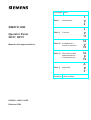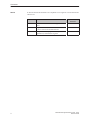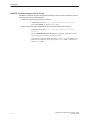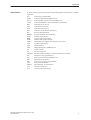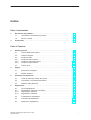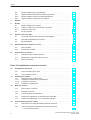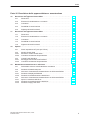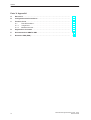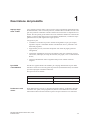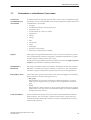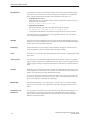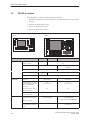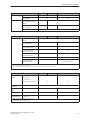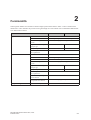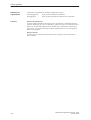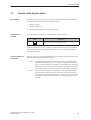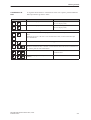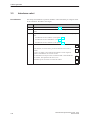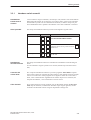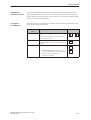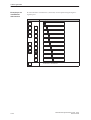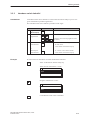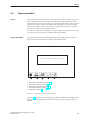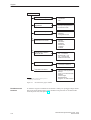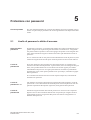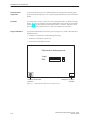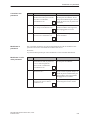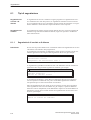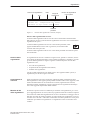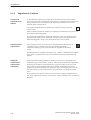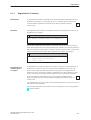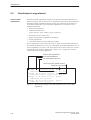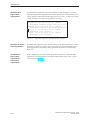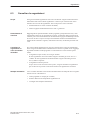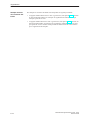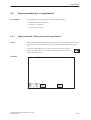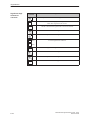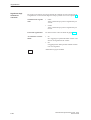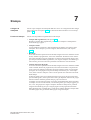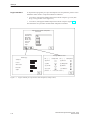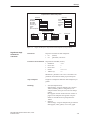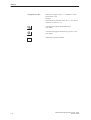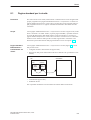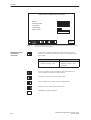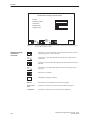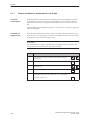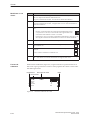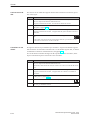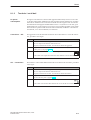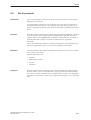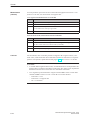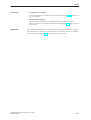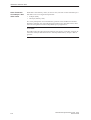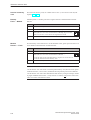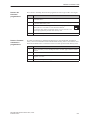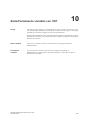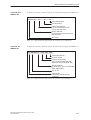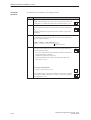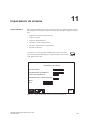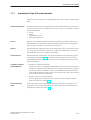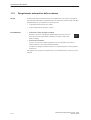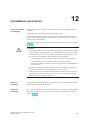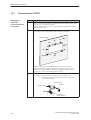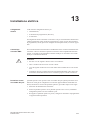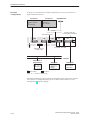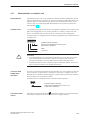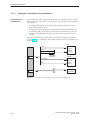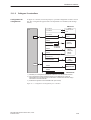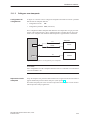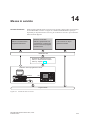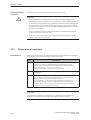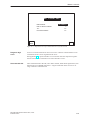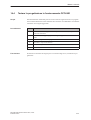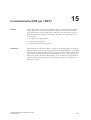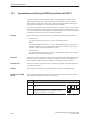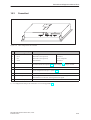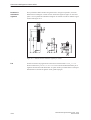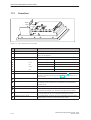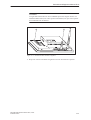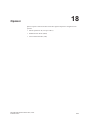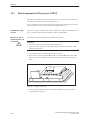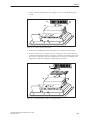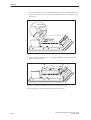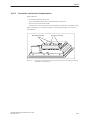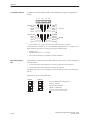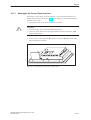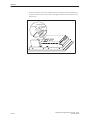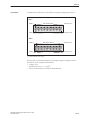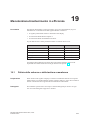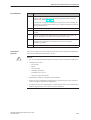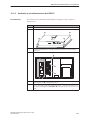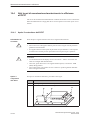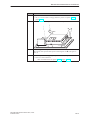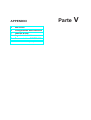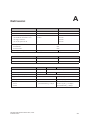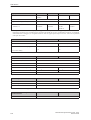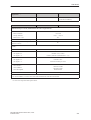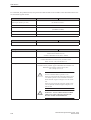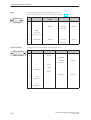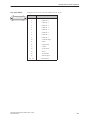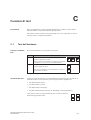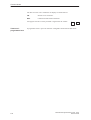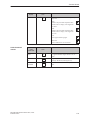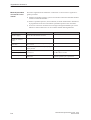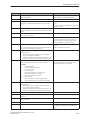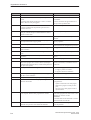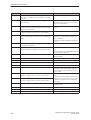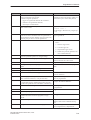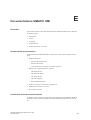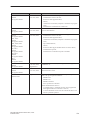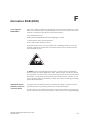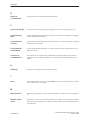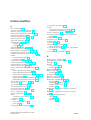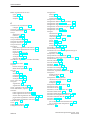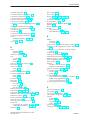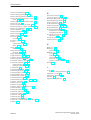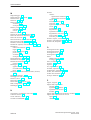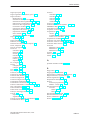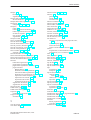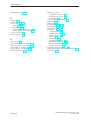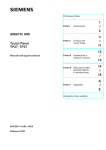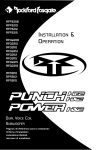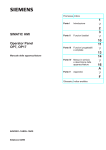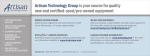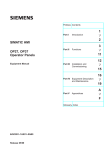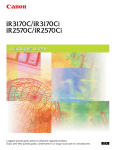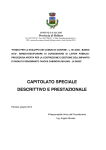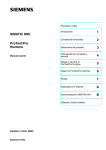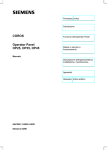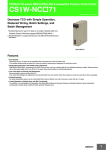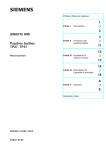Download Operator Panel OP27, OP37
Transcript
Premessa, indice 1 Parte I Introduzione 2 SIMATIC HMI 3 Parte II Funzioni Operator Panel OP27, OP37 11 12 Manuale delle apparecchiature Parte III Installazione e messa in servizio 15 Parte IV Descrizione delle apparecchiature e manutenzione 16 19 A Parte V Appendici F Glossario, indice analitico 6AV3991–1AK01–0AD0 Edizione 05/99 Avvertenze tecniche di sicurezza ! ! Il presente manuale contiene avvertenze tecniche relative alla sicurezza delle persone e alla prevenzione dei danni materiali che vanno assolutamente osservate. Le avvertenze sono contrassegnate da un triangolo e, a seconda del grado di pericolo, rappresentate nel modo seguente: Pericolo significa che la non osservanza delle relative misure di sicurezza può causare la morte, gravi lesioni alle persone e ingenti danni materiali. Attenzione significa che la non osservanza delle relative misure di sicurezza può causare leggere lesioni alle persone o lievi danni materiali. Avvertenza è una informazione importante sul prodotto, sull’uso dello stesso o su quelle parti della documentazione su cui si deve prestare una particolare attenzione. Personale qualificato La messa in servizio ed il funzionamento del dispositivo devono essere effettuati solo in base al manuale. Interventi nel dispositivo vanno effettuati esclusivamente da personale qualificato. Personale qualificato ai sensi delle avvertenze di sicurezza contenute nella presente documentazione è quello che dispone della qualifica di mettere in servizio, mettere a terra e contrassegnare, secondo gli standard della tecnica di sicurezza, apparecchi, sistemi e circuiti elettrici. Uso conforme alle disposizioni Osservare quanto segue: ! Pericolo Il dispositivo deve essere impiegato solo per l’uso previsto nel catalogo e nella descrizione tecnica e solo in connessione con apparecchiature e componenti esterni omologati dalla Siemens. La messa in servizio è proibita finché non è stato verificato che la macchina in cui andrà inserito il componente in riguardo sia conforme alle disposizioni della norma 89/392/EWG. Per garantire un funzionamento inaccepibile e sicuro del prodotto è assolutamente necessario un trasporto, immagazzinamento, una installazione ed un montaggio conforme alle regole nonché un uso accurato ed una manutenzione appropriata. Omologazioni Le omologazioni valide per l’apparecchiatura sono riportate nel capitolo dati tecnici. Marchio di prodotto SIMATICR, ProTool/LiteR e ProTool/ProR sono marchi registrati della Siemens S.p.A. Le altre sigle di questo manuale possono essere marchi, il cui utilizzo da parte di terzi per i loro scopi può voilare i diritti dei proprietari. Edito da Editore e redazione: A&D PT1 Copyright E Siemens AG 1999 All rights reserved Esclusione della responsabilità La duplicazione e la cessione della presente documentazione sono vietate, come pure l’uso improprio del suo contenuto, se non dietro autorizzazione scritta. Le trasgressioni sono possibili di risarcimento dei danni. Tutti i diritti sono riservati, in particolare quelli relativi ai brevetti e ai marchi registrati. Abbiamo controllato che il contenuto della presente documentazione corrisponda all’hardware e al software descritti. Non potendo tuttavia escludere eventuali differenze, non garantiamo una concordanza totale. Il contenuto della presente documentazione viene tuttavia verificato regolarmente, e le correzioni o modifiche eventualmente necessarie sono contenute nelle edizioni successive. Saremo lieti di ricevere qualunque tipo di proposta di miglioramento. Siemens AG Bereich Automation & Drives SIMATIC Human Machine Interface A&D PT1 Postfach 4848, D-90327 Nuernberg Siemens Aktiengesellschaft E Siemens AG 1999 Modifiche per motivi tecnici sono sempre possibili. N. di ordinazione: 6AV3991–1AK01–0AD0 Premessa Scopo Il presente manuale offre agli operatori, installatori, progettisti e responsabili dell’impianto informazioni sulle funzionalità, utilizzo e costruzione tecnica dei pannelli operatori OP27 e OP37. Come muoversi nel manuale Il manuale delle apparecchiature “Operator Panel OP27 , OP37“ è suddiviso in cinque parti: Parte Capitolo I 1-2 Fornisce una panoramica sugli OP e le loro funzioni , in forma tabellare. II 3 - 11 Descrive, passo dopo passo, come si utilizzano gli OP con le pagine standard. III 11 - 12 – Installazione meccanica ed elettrica, – Messa in servizio e – OP37 in funzionamento DOS IV 13 - 16 Informazioni dettagliate sugli OP e la loro manutenzione. V Notazione Contenuto Appendice – Dati tecnici, A–F – Configurazione delle interfacce, – Test dell’hardware, – Segnalazioni di sistema, – Documentazione SIMATIC HMI – Direttive EGB (ESD), – Concetti tecnici utilizzati. In questo manuale viene usata la seguente notazione: Motore fermo Testo che viene visualizzato sul display dell’OP ed è rappresentato con una scrittura tipo macchina da scrivere. Variabile Nomi simbolici, che rappresentano i valori della variabile al display e sono rappresentati con una scrittura tipo macchina da scrivere in corsivo. Pagine Le funzioni selezionabili sono rappresentate con scrittura normale in corsivo. ESC La denominazione dei pulsanti è rappresentata con un’altra scrittura. Manuale delle apparecchiature OP27, OP37 Edizione 05/99 i Premessa Storia Le diverse edizioni del manuale sono compatibili con le seguenti versioni di firmware e di ProTool: Edizione Ed z one ii Nota Versione di Vers one d ProTool 09/96 Prima edizione del manuale dell’apparecchiatura Dalla V 2.5 OP37 11/97 Ampliamento con il OP27 e modifica conforme al nuovo concetto di documentazione Dalla V 4.0 05/99 Stampare una nuova pagina standard per le segnalazioni; eliminazione di guasti Dalla V 5.0 Manuale delle apparecchiature OP27, OP37 Edizione 05/99 Premessa Ulteriore supporto In caso di problemi tecnichi rivolgersi alla filiale Siemens della propria zona. Gli indirizzi relativi posono essere trovati nell’appendice F del presente manuale. SIMATIC Customer Support Hotline Raggiungibile in tutto il mondo ad ogni ora: Norimberga Johnson City Singapore Simatic Basic Hotline Singapore Norimberga Johnson City SIMATIC BASIC Hotline SIMATIC BASIC Hotline SIMATIC BASIC Hotline Ora locale: Lun.-Ven. 8:00 – 18:00 Ora locale: Lun.-Ven. 8:00 – 17:00 Ora locale: Lun.-Ven. 8:30 – 17:30 Telefono: +49 (911) 895-7000 Telefono: +1 423 461-2522 Telefono: Fax: +49 (911) 895-7002 Fax: +1 423 461-2231 Fax: +65 740-7001 E-Mail: simatic.support@ nbgm.siemens.de E-Mail: simatic.hotline@ sea.siemens.com E-Mail: simatic@ singnet.com.sg +65 740-7000 SIMATIC Premium Hotline (soggetta a costi, solo con SIMATIC Card) Orario: Lun.-Ven. 0:00 – 24:00 Telefono: +49 (911) 895-7777 Fax: +49 (911) 895-7001 Manuale delle apparecchiature OP27, OP37 Edizione 05/99 iii Premessa SIMATIC Customer Support servizi in linea Il SIMATIC Customer Support offre all’utente tramite i servizi in linea complesse informazioni aggiuntive sui prodotti SIMATIC: Informazioni generali aggiomate si ottengono – in Internet alla pagina http://www.ad.siemens.de/simatic – tramite Fax-Polling Nr. 08765-93 02 77 95 00 Informazioni sui prodotti aggiomate e Download di eventuale utile impiego: – in Internet alla pagina http://www.ad.siemens.de/support/ html–00/ – tramite il Bulletin Board System (BBS) a Norimberga (SIMATIC Customer Support Mailbox) al numero +49 (911) 895-7100. Utilizzare per chiamare la BBS un modem con fino a V.34 (28,8 kBaud) i cui parametri sono impostati nel modo seguente: 8, N, 1, ANSI, o chiamare via ISDN (x.75, 64 kBit). iv Manuale delle apparecchiature OP27, OP37 Edizione 05/99 Premessa Abbreviazioni Le abbreviazioni riportate nel presente manuale dell’apparecchiatura hanno i seguenti significati: AG ANSI AS 511 ASCII BM CPI CPU DIL DP DRAM DTM EGB GHB JEIDA LCD LED MPI OP PC PCMCIA PG PPI SM PLC STN SRAM TFT TTL Manuale delle apparecchiature OP27, OP37 Edizione 05/99 Controllore programmabile American National Standards Institute Protocollo dell’interfaccia PG al SIMATIC S5 American Standard Code for Information Interchange Segnalazione di servizio Control Panel Interface Central Processing Unit Dual-In-Line (forma del contenitore) Periferia decentralizzata Dynamic Random Access Memory Modulo di tasti diretti Unità a rischio elettrostatico Manuale dell’apparecchiatura Japan Electronic Industry Development Association Liquid Crystal Display Diodo luminoso Multipoint Interface (SIMATIC S7) Operator Panel Personal Computer Personal Computer Memory Card International Association Dispositivo di programmazione Point to Point Interface (SIMATIC S7) Segnalazione di allarme Controllore a logica programmabile Super Twisted Nematic Static Random Access Memory Thin Film Transistor Transistor-Transistor Logic v Premessa vi Manuale delle apparecchiature OP27, OP37 Edizione 05/99 Indice Parte I: Introduzione 1 2 Descrizione del prodotto . . . . . . . . . . . . . . . . . . . . . . . . . . . . . . . . . . . . . . . . . . . . . . . . . 1-1 1.1 Comandare e visualizzare il processo . . . . . . . . . . . . . . . . . . . . . . . . . . . . . . . 1-3 1.2 Gli OP in sintesi . . . . . . . . . . . . . . . . . . . . . . . . . . . . . . . . . . . . . . . . . . . . . . . . . . 1-6 Funzionalità . . . . . . . . . . . . . . . . . . . . . . . . . . . . . . . . . . . . . . . . . . . . . . . . . . . . . . . . . . . . . 2-1 Parte II: Funzioni 3 4 5 6 Utilizzo generale . . . . . . . . . . . . . . . . . . . . . . . . . . . . . . . . . . . . . . . . . . . . . . . . . . . . . . . . . 3-1 3.1 Cambio della finestra attiva . . . . . . . . . . . . . . . . . . . . . . . . . . . . . . . . . . . . . . . . 3-3 3.2 Tastiera integrata . . . . . . . . . . . . . . . . . . . . . . . . . . . . . . . . . . . . . . . . . . . . . . . . 3-4 3.3 3.3.1 3.3.2 3.3.3 Introdurre valori . . . . . . . . . . . . . . . . . . . . . . . . . . . . . . . . . . . . . . . . . . . . . . . . . . Introdurre valori numerici . . . . . . . . . . . . . . . . . . . . . . . . . . . . . . . . . . . . . . . . . . Introdurre valori alfanumerici . . . . . . . . . . . . . . . . . . . . . . . . . . . . . . . . . . . . . . Introdurre valori simbolici . . . . . . . . . . . . . . . . . . . . . . . . . . . . . . . . . . . . . . . . . . 3-8 3-9 3-10 3-13 3.4 Testo di aiuto . . . . . . . . . . . . . . . . . . . . . . . . . . . . . . . . . . . . . . . . . . . . . . . . . . . . 3-14 Pagine . . . . . . . . . . . . . . . . . . . . . . . . . . . . . . . . . . . . . . . . . . . . . . . . . . . . . . . . . . . . . . . . . . 4-1 4.1 Elementi di una pagina . . . . . . . . . . . . . . . . . . . . . . . . . . . . . . . . . . . . . . . . . . . 4-1 4.2 Pagine standard . . . . . . . . . . . . . . . . . . . . . . . . . . . . . . . . . . . . . . . . . . . . . . . . . 4-3 Protezione con password . . . . . . . . . . . . . . . . . . . . . . . . . . . . . . . . . . . . . . . . . . . . . . . . 5-1 5.1 Livello di password e diritto di accesso . . . . . . . . . . . . . . . . . . . . . . . . . . . . . . 5-1 5.2 Connettersi e sconnettersi all’/dall’OP . . . . . . . . . . . . . . . . . . . . . . . . . . . . . . . 5-3 5.3 Gestione delle password . . . . . . . . . . . . . . . . . . . . . . . . . . . . . . . . . . . . . . . . . . 5-4 Segnalazioni . . . . . . . . . . . . . . . . . . . . . . . . . . . . . . . . . . . . . . . . . . . . . . . . . . . . . . . . . . . . 6-1 6.1 6.1.1 6.1.2 6.1.3 Tipi di segnalazione . . . . . . . . . . . . . . . . . . . . . . . . . . . . . . . . . . . . . . . . . . . . . . Segnalazioni di servizio e di allarme . . . . . . . . . . . . . . . . . . . . . . . . . . . . . . . . Segnalazioni di allarme . . . . . . . . . . . . . . . . . . . . . . . . . . . . . . . . . . . . . . . . . . . Segnalazioni di sistema . . . . . . . . . . . . . . . . . . . . . . . . . . . . . . . . . . . . . . . . . . . 6-2 6-2 6-6 6-7 6.2 Visualizzare le segnalazioni . . . . . . . . . . . . . . . . . . . . . . . . . . . . . . . . . . . . . . . 6-8 6.3 Cancellare le segnalazioni . . . . . . . . . . . . . . . . . . . . . . . . . . . . . . . . . . . . . . . . 6-11 6.4 Stampare le segnalazioni . . . . . . . . . . . . . . . . . . . . . . . . . . . . . . . . . . . . . . . . . 6-13 Manuale delle apparecchiature OP27, OP37 Edizione 05/99 i Indice 6.5 6.5.1 6.5.2 6.5.3 Pagine standard per le segnalazioni . . . . . . . . . . . . . . . . . . . . . . . . . . . . . . . . Pagina standard “Elaborazione delle segnalazioni” . . . . . . . . . . . . . . . . . . . Pagina standard “Emissione delle segnalazioni” . . . . . . . . . . . . . . . . . . . . . . Pagina standard “Impostazioni di sistema” . . . . . . . . . . . . . . . . . . . . . . . . . . 6-15 6-15 6-17 6-19 7 Stampa . . . . . . . . . . . . . . . . . . . . . . . . . . . . . . . . . . . . . . . . . . . . . . . . . . . . . . . . . . . . . . . . . 7-1 8 Ricette . . . . . . . . . . . . . . . . . . . . . . . . . . . . . . . . . . . . . . . . . . . . . . . . . . . . . . . . . . . . . . . . . . 8-1 9 10 11 8.1 8.1.1 8.1.2 Pagine standard per le ricette . . . . . . . . . . . . . . . . . . . . . . . . . . . . . . . . . . . . . . Creare, modificare e memorizzare i set di dati . . . . . . . . . . . . . . . . . . . . . . . Trasferire i set di dati . . . . . . . . . . . . . . . . . . . . . . . . . . . . . . . . . . . . . . . . . . . . . 8-3 8-8 8-13 8.2 Set di parametri . . . . . . . . . . . . . . . . . . . . . . . . . . . . . . . . . . . . . . . . . . . . . . . . . . 8-15 Salvare e caricare i dati . . . . . . . . . . . . . . . . . . . . . . . . . . . . . . . . . . . . . . . . . . . . . . . . . . 9-1 9.1 Tipi di dati, supporti dati e principio di salvataggio . . . . . . . . . . . . . . . . . . . . 9-1 9.2 Cancellare/inizializzare la memoria . . . . . . . . . . . . . . . . . . . . . . . . . . . . . . . . . 9-3 9.3 Backup/Restore . . . . . . . . . . . . . . . . . . . . . . . . . . . . . . . . . . . . . . . . . . . . . . . . . . 9-5 Stato/Forzamento variabile con l’OP . . . . . . . . . . . . . . . . . . . . . . . . . . . . . . . . . . . . . . 10-1 10.1 Stato variabile . . . . . . . . . . . . . . . . . . . . . . . . . . . . . . . . . . . . . . . . . . . . . . . . . . . 10-2 10.2 Forzamento variabile . . . . . . . . . . . . . . . . . . . . . . . . . . . . . . . . . . . . . . . . . . . . . 10-5 Impostazioni de sistema . . . . . . . . . . . . . . . . . . . . . . . . . . . . . . . . . . . . . . . . . . . . . . . . . 11-1 11.1 Impostare il tipo di funzionamento . . . . . . . . . . . . . . . . . . . . . . . . . . . . . . . . . . 11-3 11.2 Spegnimento automatico dello schermo . . . . . . . . . . . . . . . . . . . . . . . . . . . . . 11-4 11.3 Altre impostazioni . . . . . . . . . . . . . . . . . . . . . . . . . . . . . . . . . . . . . . . . . . . . . . . . 11-5 Parte III: Installazione e messa in servizio 12 Installazione meccanica . . . . . . . . . . . . . . . . . . . . . . . . . . . . . . . . . . . . . . . . . . . . . . . . . 12-1 12.1 Come montare l’OP27 XXX . . . . . . . . . . . . . . . . . . . . . . . . . . . . . . . . . . . . . . . 12-2 12.2 Come montare l’OP37 . . . . . . . . . . . . . . . . . . . . . . . . . . . . . . . . . . . . . . . . . . . . 12-3 13 Installazione elettrica . . . . . . . . . . . . . . . . . . . . . . . . . . . . . . . . . . . . . . . . . . . . . . . . . . . . 13.1 Alimentazione e contatti a relè . . . . . . . . . . . . . . . . . . . . . . . . . . . . . . . . . . . . . 13.1.1 Collegare il calcolatore di progettazione . . . . . . . . . . . . . . . . . . . . . . . . . . . . . 13.1.2 Collegare il controllore . . . . . . . . . . . . . . . . . . . . . . . . . . . . . . . . . . . . . . . . . . . . 13.1.3 Collegare una stampante . . . . . . . . . . . . . . . . . . . . . . . . . . . . . . . . . . . . . . . . . 13-1 13-3 13-4 13-5 13-7 14 Messa in servizio . . . . . . . . . . . . . . . . . . . . . . . . . . . . . . . . . . . . . . . . . . . . . . . . . . . . . . . . 14-1 14.1 Prima messa in servizio . . . . . . . . . . . . . . . . . . . . . . . . . . . . . . . . . . . . . . . . . . . 14-2 14.2 Rimessa in servizio . . . . . . . . . . . . . . . . . . . . . . . . . . . . . . . . . . . . . . . . . . . . . . . 14-3 14.3 Comportamento all’avviamento . . . . . . . . . . . . . . . . . . . . . . . . . . . . . . . . . . . . 14-6 14.4 Testare la progettazione in funzionamento OFFLINE . . . . . . . . . . . . . . . . . . 14-7 14.5 Testare la progettazione con il controllore collegato . . . . . . . . . . . . . . . . . . . 14-8 Funzionamento DOS per l’OP37 . . . . . . . . . . . . . . . . . . . . . . . . . . . . . . . . . . . . . . . . . . 15-1 15.1 Impostazioni nel Setup del BIOS specifiche dell’OP37 . . . . . . . . . . . . . . . . 15-2 15.2 Cambio del tipo di funzionamento Funzionamento OP <–> Funzionamento DOS . . . . . . . . . . . . . . . . . . . . . . . . . . . . . . . . . . . . . . . . . 15-4 15 ii Manuale delle apparecchiature OP27, OP37 Edizione 05/99 Indice Parte IV: Descrizione delle apparecchiature e manutenzione 16 17 18 19 Descrizione dell’apparecchiatura OP27 . . . . . . . . . . . . . . . . . . . . . . . . . . . . . . . . . . . 16-1 16.1 Dimensioni . . . . . . . . . . . . . . . . . . . . . . . . . . . . . . . . . . . . . . . . . . . . . . . . . . . . . . 16-1 16.2 Elementi di visualizzazione e comando . . . . . . . . . . . . . . . . . . . . . . . . . . . . . 16-2 16.3 Connettori . . . . . . . . . . . . . . . . . . . . . . . . . . . . . . . . . . . . . . . . . . . . . . . . . . . . . . . 16-3 16.4 Possibilità di comunicazione . . . . . . . . . . . . . . . . . . . . . . . . . . . . . . . . . . . . . . . 16-4 16.5 Siglatura dei tasti funzionali . . . . . . . . . . . . . . . . . . . . . . . . . . . . . . . . . . . . . . . 16-5 Descrizione dell’apparecchiatura OP37 . . . . . . . . . . . . . . . . . . . . . . . . . . . . . . . . . . . 17-1 17.1 Dimensioni . . . . . . . . . . . . . . . . . . . . . . . . . . . . . . . . . . . . . . . . . . . . . . . . . . . . . . 17-2 17.2 Elementi di visualizzazione e comando . . . . . . . . . . . . . . . . . . . . . . . . . . . . . 17-3 17.3 Connettori . . . . . . . . . . . . . . . . . . . . . . . . . . . . . . . . . . . . . . . . . . . . . . . . . . . . . . . 17-4 17.4 Possibilità di comunicazione . . . . . . . . . . . . . . . . . . . . . . . . . . . . . . . . . . . . . . . 17-5 17.5 Siglatura dei tasti funzionali . . . . . . . . . . . . . . . . . . . . . . . . . . . . . . . . . . . . . . . 17-6 Opzioni . . . . . . . . . . . . . . . . . . . . . . . . . . . . . . . . . . . . . . . . . . . . . . . . . . . . . . . . . . . . . . . . . 18-1 18.1 Slot di espansione AT (solo per l’OP37) . . . . . . . . . . . . . . . . . . . . . . . . . . . . . 18-2 18.2 18.2.1 18.2.2 Modulo di tasti diretti . . . . . . . . . . . . . . . . . . . . . . . . . . . . . . . . . . . . . . . . . . . . . Montare il modulo di tasti diretti . . . . . . . . . . . . . . . . . . . . . . . . . . . . . . . . . . . . Connettori ed elementi d’impostazione . . . . . . . . . . . . . . . . . . . . . . . . . . . . . . 18-4 18-5 18-7 18.3 18.3.1 18.3.2 Control Panel Interface . . . . . . . . . . . . . . . . . . . . . . . . . . . . . . . . . . . . . . . . . . . 18-10 Montaggio del Control Panel Interface . . . . . . . . . . . . . . . . . . . . . . . . . . . . . . 18-11 Connettori ed elementi d’impostazione . . . . . . . . . . . . . . . . . . . . . . . . . . . . . . 18-14 Manutenzione/mantenimento in efficienza . . . . . . . . . . . . . . . . . . . . . . . . . . . . . . . . . 19-1 19.1 Pulizia dello schermo e della tastiera a membrana . . . . . . . . . . . . . . . . . . . 19-1 19.2 Sostituire la batteria tampone . . . . . . . . . . . . . . . . . . . . . . . . . . . . . . . . . . . . . . 19-2 19.3 19.3.1 19.3.2 Altri lavori di manutenzione/mantenimento in efficienza all’OP27 . . . . . . . Sostituire il display dell’OP27M . . . . . . . . . . . . . . . . . . . . . . . . . . . . . . . . . . . . Sostituire la retroilluminazione dell’OP27C . . . . . . . . . . . . . . . . . . . . . . . . . . 19-4 19-5 19-7 19.4 19.4.1 19.4.2 19.4.3 Altri lavori di manutenzione/mantenimento in efficienza all’OP37 . . . . . . . Aprire il contenitore dell’OP37 . . . . . . . . . . . . . . . . . . . . . . . . . . . . . . . . . . . . . Sostituire la retroilluminazione dell’OP37 . . . . . . . . . . . . . . . . . . . . . . . . . . . . Sostituire il floppy disk drive . . . . . . . . . . . . . . . . . . . . . . . . . . . . . . . . . . . . . . . 19-10 19-10 19-12 19-14 Manuale delle apparecchiature OP27, OP37 Edizione 05/99 iii Indice Parte V: Appendici A Dati tecnici . . . . . . . . . . . . . . . . . . . . . . . . . . . . . . . . . . . . . . . . . . . . . . . . . . . . . . . . . . . . . . A-1 B Configurazione delle interfacce . . . . . . . . . . . . . . . . . . . . . . . . . . . . . . . . . . . . . . . . . . . B-1 C Funzioni di test . . . . . . . . . . . . . . . . . . . . . . . . . . . . . . . . . . . . . . . . . . . . . . . . . . . . . . . . . . C-1 C.1 C.1.1 C.1.2 Test dell’hardware . . . . . . . . . . . . . . . . . . . . . . . . . . . . . . . . . . . . . . . . . . . . . . . . I singoli test . . . . . . . . . . . . . . . . . . . . . . . . . . . . . . . . . . . . . . . . . . . . . . . . . . . . . Adattatori dei test . . . . . . . . . . . . . . . . . . . . . . . . . . . . . . . . . . . . . . . . . . . . . . . . C-1 C-3 C-6 D Segnalazioni di sistema . . . . . . . . . . . . . . . . . . . . . . . . . . . . . . . . . . . . . . . . . . . . . . . . . . D-1 E Documentazione SIMATIC HMI . . . . . . . . . . . . . . . . . . . . . . . . . . . . . . . . . . . . . . . . . . . E-1 F Normative EGB (ESD) . . . . . . . . . . . . . . . . . . . . . . . . . . . . . . . . . . . . . . . . . . . . . . . . . . . . F-1 iv Manuale delle apparecchiature OP27, OP37 Edizione 05/99 INTRODUZIONE 1 Descrizione del prodotto 2 Funzionalità Parte I -2 Manuale delle apparecchiature OP27, OP37 Edizione 05/99 1 Descrizione del prodotto Impiego degli OP27 e OP37 Con i pannelli operatori OP27 e OP37 possono essere rappresentati graficamente stati di funzionamento, valori correnti di processo, anomalie di un controllore ad essi collegato ed è possibile comandare in modo confortevole la macchina o l’impianto da controllare. Per fare questo gli OP offrono una serie di funzioni standard. Il contenuto del display e l’utilizzo degli OP possono essere adattati ottimamente, col software di progettazione ProTool, alle esigenze dei singoli processi. Con gli OP si può: comandare e controllare il processo tramite menu guidato. Si può, per esempio, impostare setpoint o comandare attuatori introducendo valori o premendo i tasti funzionali progettati; rappresentare processi, macchine ed impianti sotto forma di pagine grafiche e semigrafiche; visualizzare segnalazioni di servizio e di allarme come pure variabili di processo sotto forma, ad esempio, di campi di emissione, bar graph, curve o visualizzazione di stati; intervenire direttamente nello svolgimento del processo tramite la tastiera integrata. Possibilità d’installazione Gli OP sono apparecchiature da installare per l’impiego direttamente al posto della macchina. Grazie al loro elevato grado di protezione (frontalmente IP65) sono adatte per essere impiegate in ambienti industriali. Esse possono essere montate: Dichiarare le aree di dati OP27 OP37 Armadi di comando/Pulpiti Armadi di comando/Pulpiti – Armadi da 19”/Rack Prima della messa in servizio, è necessario preparare l’OP per visualizzare i dati dal controllore. Per questo, nella progettazione, devono essere dichiarate le aree di dati nella memoria del controllore tramite le quali l’OP può comunicare col controllore. Manuale delle apparecchiature OP27, OP37 Edizione 05/99 1-1 Descrizione del prodotto Progettare con ProTool Gli oggetti grafici ed i testi che l’OP deve visualizzare devono essere creati prima ad un calcolatore di progettazione (PC o PG) col software di progettazione ProTool. Per trasferire i dati di progettazione all’OP bisogna collegare il calcolatore di progettazione all’OP (v. la fase di progettazione della figura 1-1). Dopo aver trasferito la progettazione con successo, scollegare il calcolatore di progettazione dall’OP e collegare quest’ultimo al controllore. Ora l’OP comunica col controllore e reagisce, sulla base di quanto progettato, alle sequenze di programma del controllore (v. la fase di progettazione della figura 1-1). La figura 1-1 rappresenta schematicamente la fase di progettazione e quella online. Figura 1-1 Ulteriori informazioni 1-2 Fase di progettazione e fase online Le informazioni relative alla progettazione dell’OP si trovano nel Manuale utente ProTool Progettazione delle apparecchiature gráfiche. Il Manuale di comunicazione dà informazioni sul collegamento dell’OP al controllore. Manuale delle apparecchiature OP27, OP37 Edizione 05/99 Descrizione del prodotto 1.1 Comandare e visualizzare il processo Funzioni di visualizzazione e di comando Le funzioni basilari dei pannelli operatori OP27 e OP37 sono la visualizzazione degli stati del processo ed il comando dello stesso. Sono progettabili le seguenti funzioni di visualizzazione e di comando: le pagine, introduzione/emissione di valori di processo, bar graph e curve, liste di simboli per il testo e la grafica, segnalazioni, stampa, stampa, testi, testi di aiuto, ricette, multilingue, protezione con password, funzioni per i tasti funzionali e softkey. Pagine I dati di processo logicamente interconnessi, che si trovano nel controllore, possono essere visualizzati tutti insieme in una pagina e modificati singolarmente. Le pagine possono contenere softkey, grafica, testi e valori. Gli OP possono rappresentare macchine ed impianti sotto forma di pagine in grafica completa. Questo facilita l’orientamento dell’operatore. Introduzione / Emissione Nei campi d’introduzione Touch si introducono direttamente all’OP valori numerici, alfanumerici e simbolici che vengono trasferiti al controllore. I valori istantanei del controllore vengono visualizzati nei campi di emissione sotto forma alfanumerica. Bar graph e curve I valori di processo possono essere emessi come valore di conteggio, testo simbolico, grafica simbolica o in forma di bar graph o curve. Bar graph Rappresentano un valore sotto forma di una superficie rettangolare. In questo modo si possono rappresentare, per esempio, stati di riempimento o numero di pezzi. Curve Rappresentano in modo continuo un valore. Questa rappresentazione si presta per rappresentare valori di processo che cambiano nel tempo, per esempio andamenti di temperature o di pressioni. Liste di simbolici In funzione dello stato del processo possono essere visualizzati differenti elementi grafici (bitmap) o testi. per esempio, l’attuale posizione di una valvola può essere visualizzata all’OP tramite grafici simbolici o tramite il cambiamento di un testo in funzione della situazione. Manuale delle apparecchiature OP27, OP37 Edizione 05/99 1-3 Descrizione del prodotto Segnalazioni Le segnalazioni vengono visualizzate all’OP in testo chiaro. Nel testo della segnalazione possono essere contenuti anche valori di processo istantanei. Le segnalazioni attive vengono memorizzate nel buffer delle segnalazioni con data e ora. Segnalazioni di servizio Sono informazioni e avvertenze operative relative agli attuali stati del processo o della macchina, per esempio Velocità del motore 3000 giri. Segnalazioni di allarme Danno informazioni sugli stati critici della macchina, per esempio Il numero di giri del motore è troppo alto. Le segnalazioni di allarme a causa della loro urgenza devono essere acquisite. La classificazione di una segnalazione come segnalazione di servizio o di allarme viene eseguita nella progettazione. Stampa Tutti gli eventi delle segnalazioni possono essere stampati sulla stampante collegata. Inoltre possono essere stampate tutte le segnalazioni contenute nel buffer delle segnalazioni di servizio ed in quello di allarme. Hardcopy Tramite HARDCOPY si può stampare lo stato attuale di una pagina. Tramite una funzione progettabile si possono stampare fino a 20 pagine insieme. Testi I testi descrivono le singole parti della pagina per poter associare i campi rappresentati al processo. Testi di aiuto I testi di aiuto sono informazioni supplementari ed avvertenze operative associabili a pagine, campi d’introduzione e segnalazioni. Il testo di aiuto, per una segnalazione di allarme, può per esempio visualizzare informazioni sulla causa e rimozione dell’anomalia. Ricette Nell’OP possono essere memorizzati completi set di dati della macchina come ricette. Nella progettazione viene fissata, con la ricetta, la struttura dei dati; La struttura progettata viene valorizzata con i dati direttamente all’OP. Lo scopo di una ricetta è quello di trasferire più dati, in una volta, al controllore. Per questo non è importante se si tratta di una vera ricetta o di assegnazioni di numeri di pezzi, posizionamenti o andamenti di temperature. Multilingue I testi delle segnalazioni, i testi nelle pagine, i testi di aiuto e le scritte dei pulsanti possono essere registrati in tre lingue diverse nell’OP, la lingua può essere scelta in online. Protezione con password Con la protezione con password si evita che l’OP venga utilizzato illecitamente. Ad ogni operatore o gruppo di operatori può essere assegnata una password sempre diversa che consente o meno l’accesso a speciali funzioni di comando attribuendo differenti livelli di password. 1-4 Manuale delle apparecchiature OP27, OP37 Edizione 05/99 Descrizione del prodotto Funzioni per i tasti funzionali ed i softkeys Gli OP presentano una serie di tasti funzionali a cui vengono associate delle funzioni di comando durante la progettazione, come p.es. stampa delle segnalazioni ON/OFF, scelta pagina, hardcopy. Questi tasti funzionali possono essere occupati globalmente o localmente. Globalmente significa che l’occupazione vale per tutta la progettazione. Localmente significa che l’occupazione vale solo per una sola pagina. Un tasto funzionale, la cui occupazione può cambiare a secondo della registrazione della pagina, viene chiamato softkey. Manuale delle apparecchiature OP27, OP37 Edizione 05/99 1-5 Descrizione del prodotto 1.2 Gli OP in sintesi Sono disponibili le seguenti varianti delle apparecchiature: OP27M con display STN monocromatico per una rappresentazione con più livelli di grigio OP27C con display STN a colori OP37 con display STN a colori OP37 con display TFT a colori OP27 OP37 Hardware Display Display monocromatico Display a colori Tipo OP27M OP27C OP37 4 – – 4 STN-LCD STN-LCD TFT-LCD Risoluzione (pixel) Colori 320 x 240 640 x 480 8 livelli di grigio 8 4 Retroilluminazione Tastiera a membrana Tasti di sistema con funzioni fisse 24 (4 con LED) 32 (4 con LED) Tasti funzionali con funzioni progettabili (utilizzabili anche come tasti diretti DP) 24 (18 con LED) 36 (28 con LED) 14 20 dei quali possono essere usati come softkey Siglatura dei tasti funzionali Interfacce 1-6 Siglatura specifica dell’impianto tramite le etichette di siglatura Interfaccia seriale per il collegamento del controllore, PC/PG, stampante 2 x RS232/TTY (attiva/passiva) 1 x RS422/RS485 2 x RS232/TTY (attiva/passiva) 1 x RS422/RS485 1 x TTY (passiva)/ RS422/RS485 Interfaccia parallela per il collegamento di una stampante – 1 x TTL (Centronics) Manuale delle apparecchiature OP27, OP37 Edizione 05/99 Descrizione del prodotto Hardware Processore OP27M Tipo Clock (MHz) Memoria Flash-EPROM per il firmware ed i dati utente (Mbyte) 1 Memoria di lavoro DRAM (Mbyte) 2 OP27C 80486 Pentium 33 100 2 4 SRAM tamponata (Kbyte) Hardware Particolarità OP37 8 128 OP27M OP27C OP37 4 Orologio hardware (tamponato) Uscita relè per il controllo della temperatura – 4 Collegamento di una tastiera MF2 esterna – 41) Collegamento di una tastiera PS2 esterna – 41) Collegamento di un mouse PS2 esterno – 42) Funzionamento DOS – 4 Vano per il modulo PCMCIA/JEIDA 1 2 (Slot A e Slot B)3) 1) Utilizzabile solo per il setup del BIOS in funzionamento DOS 2) Utilizzabile solo in funzionamento DOS 3) Slot A utilizzabile solo per il funzionamento DOS, Slot B utilizzabile per il funzionamento OP e DOS Opzioni Modulo di tasti diretti OP27M OP27C OP37 Uscite digitali, comando a scelta tramite tasti diretti uscite progettabili 8 12 8 16 Control Panel Interface4) Ingressi/uscite digitali 16 o 32 Floppy disk drive Capacità di memoria – 1,44 Mbyte Disco rigido5) Capacità di memoria – 2 Gbyte Slot di espansione AT5) Schede AT a 16 bit con lunghezza 2/3 – 2 4) Utilizzabile solo con il controllore SIMATIC S7 5) Utilizzabile solo in funzionamento DOS Manuale delle apparecchiature OP27, OP37 Edizione 05/99 1-7 Descrizione del prodotto 1-8 Manuale delle apparecchiature OP27, OP37 Edizione 05/99 2 Funzionalità Nella seguente tabella sono riassunte le funzioni degli Operator Panel OP27 e OP37. I valori contenuti nella tabella sono i valori massimi che possono essere gestiti dagli OP e sono limitati solo eventualmente dalle dimensioni della memoria utente. Funzioni Segnalazioni di servizio OP27 Numero Visualizzazione Vedere tutte le segnalazioni presenti Lunghezza testo della segnalazione per riga Righe per segnalazione 2000 nella riga di segnalazione/finestra di segnalazione nella pagina delle segnalazioni 35 caratteri 70 caratteri 2 1 Variabili di processo nel testo della segnalazione Segnalazioni di allarme 2000 nella riga di segnalazione/finestra di segnalazione Tipo di visualizzazione A scelta: primo/ultimo valore Vedere tutte le segnalazioni presenti nella pagina delle segnalazioni Lunghezza testo della segnalazione per riga Righe per segnalazione 35 caratteri 70 caratteri 2 1 Variabili di processo nel testo della segnalazione 8 Acquisizione singola segnalazione di allarme 4 Acquisizione contemporanea di più segnalazioni di allarme Stampa delle segnalazioni 8 Numero Visualizzazione OP37 Emissione su stampante Manuale delle apparecchiature OP27, OP37 Edizione 05/99 16 gruppi di acquisizione 4 2-1 Funzionalità Funzioni Archivio delle segnalazioni OP27 Capacità OP37 512 eventi delle segnalazioni Visualizzazione delle segnalazioni di servizio/di allarme bufferizzate 4 Cancellare 4 Avvertimento di overflow del buffer 4 Stampa automatica per overflow del buffer 4 Eventi di segnalazione presenti contemporaneamente (max.) Segnalazioni di servizio: 500 o Segnalazioni di allarme: 250 Acquisizione della segnalazione l i Nel momento in cui si verifica Data/ora Pagine Visualizzazione 4 Stampa (hardcopy) 4 Evento della segnalazione Elemento statico della pagina Arrivo, andata, acquisizione Grafica completa Testo Semigrafica Elemento di introduzione/emissione Campi d’introduzione numerica/alfanumerica Campi di emissione numerica/alfanumerica Campi di introduzione/emissione combinate Campi d’introduzione di testo simbolico Campi di emissione di grafica/testo simbolico Bar graph Curve Guida operatore Icone per le funzioni dei softkey Finestra permanente 4 Controllo del valore limite Introduzioni/emissioni 4 Funzioni di conversione Introduzioni/emissioni 4 Attributi del testo Display Stampante (segnalazioni) Testo di aiuto 2-2 Righe/caratteri Lampeggiante, inverso, sottolineato Grassetto, corsivo, sottolineato 7/35 Per le segnalazioni 4 Per i campi d’introduzione 4 Per le pagine 4 Manuale delle apparecchiature OP27, OP37 Edizione 05/99 Funzionalità Funzioni Funzioni di stampa OP27 Hardcopy del contenuto del display 4 4 Modo caratteri (ASCII) Modo grafico 4 Stampa diretta delle segnalazioni Stampa della lista delle pagine in modo caratteri (ASCII) 4 4 modo grafico Protezione con password Ricette OP37 Numero di password Livelli di password 50 10 (0...9) Numero 255 Set di dati per ricetta 500 Registrazioni per set di dati 500 3000 (SIMATIC S7) Memorizzazione di set di dati (creare) Controllore/OP ! Supporto dati Caricamento dei set di dati Supporto dati ! OP/Controllore Cancellazione dei set di dati Sul supporto dati Modifica dei set di dati (editazione) Sul supporto dati Trasferimento dei valori istantanei Controllore ! OP OP ! Controllore Supporto dati ! OP Trasferimento dei set di dati OP ! Supporto dati Set di parametri 4 Salvataggio dei dati Funzione di backup/restore con la memory card 4 Cambio della lingua in online Numero lingue 3 Set di caratteri caricabili per lingua 3 Set di caratteri indipendente dalla lingua (con caratteri semigrafici) 1 Dimensioni del carattere in pixel 8 x 8 fino a 64 x 64 Funzioni PG (Stato/forzamento variabile) SIMATIC S5 4 SIMATIC S7 4 Display Spegnimento automatico 4 Contrasto 4 4 (solo display STN a colori) Manuale delle apparecchiature OP27, OP37 Edizione 05/99 2-3 Funzionalità Funzioni Tasti diretti DP1) OP27 OP37 Numero ingressi 24 36 Numero di uscite (LEDs) 18 28 Ingressi/uscite espandibili con il Control Panel Interface di 1) 16 o 32 = Progettazione, vedi Manuale utente Comunicazione Comunicazione SIMATIC S5 – AS 511 – FAP – PROFIBUS-DP 4 4 4 SIMATIC S7/M7 – PPI (protocollo ( ll S7) – MPI (protocollo S7) 4 4 – PROFIBUS-DP (protocollo S7) 4 SIMATIC 500/505 – NITP 4 Driver a blocchi – seriale libero 4 NATIVE-Drivers caricabili (da ordinare a parte) 2-4 – AEG/Modicon (Modbus) 4 – Allen Bradley (DF1) 4 – Mitsubishi (FX) 4 – Omron 4 – Telemecanique (Adjust, Uni-Telway) 4 Manuale delle apparecchiature OP27, OP37 Edizione 05/99 FUNZIONI 3 Utilizzo generale 4 Pagine 5 Protezione con password 6 Segnalazioni 7 Stampa 8 Ricette 9 Salvare e caricare i dati 10 Stato/Forzamento variabile con l’OP 11 Impostazioni di sistema Parte II 2-2 Manuale delle apparecchiature OP27, OP37 Edizione 05/99 3 Utilizzo generale Concetto d’utilizzo Tramite il display dell’OP è possibile eseguire la supervisione dello stato di funzionamento della macchina o dell’impianto da controllare ed intervenire direttamente sull’andamento del processo tramite la tastiera dell’OP. Suddivisione della pagina Una pagina occupa tutto il display. Una possibile suddivisione di una pagina è mostrata nella figura 3-1. Segnalazioni di sistema Segnalazioni di servizio e di allarme Finestra permanente Indicatore di segnalazione Area di base ESC Icone per le funzioni dei softkey Finestra di aiuto Figura 3-1 Suddivisione di una pagina all’OP (esempio OP37) Finestra permanente Nella finestra permanente possono essere visualizzate importanti grandezze di processo o data e ora poiché il suo contenuto non cambia, cioè è indipendente dalla pagina visualizzata. Area di base L’area di base si estende per tutto il display. Essa viene coperta da tutte le altre aree (finestra permanente, finestra delle segnalazioni ecc.). Nell’area di base si trova il vero e proprio contenuto della pagina che è visualizzata. Icone Tramite icone vengono simbolizzate le funzioni specifiche alle pagine. Le icone si trovano sopra o a lato dei tasti funzionali definiti come softkey per descrivere la funzione del tasto. Premendo il tasto funzionale viene attivata la funzione ad esso associata. Manuale delle apparecchiature OP27, OP37 Edizione 05/99 3-1 Utilizzo generale Indicatore di segnalazione L’indicatore di segnalazione visualizza segnalazioni presenti. Non lampeggiante: Sono presenti segnalazioni di allarme. Lampeggiante: Sono presenti segnalazioni di allarme non confermate. Finestre Finestra di segnalazione: La finestra delle segnalazioni di sistema viene, normalmente, visualizzata nell’area superiore del display. Se, nel caso dell’OP37, questa posizione è occupata da un’altra finestra, la finestra delle segnalazioni di sistema viene visualizzata in un’altra posizione libera. La posizione della finestra delle segnalazioni di servizio e di quella di allarme è progettabile. Finestra di aiuto: La finestra per la visualizzazione dei testi di aiuto progettati viene visualizzata in basso a sinistra. 3-2 Manuale delle apparecchiature OP27, OP37 Edizione 05/99 Utilizzo generale 3.1 Cambio della finestra attiva Panoramica All’OP possono essere visualizzate più finestre contemporaneamente. Per utilizzare una finestra si può commutare tra le seguenti finestre: Pagina principale Finestra permanente Riga di segnalazione/finestra delle segnalazioni Selezionare le finestre Con il tasto cursore medio si può commutare fra le diverse finestre. Tasto A–Z A–Z A–Z Descrizione Ogni volta che si preme il tasto, il cursore viene spostato dalla finestra in cui si trova a quella successiva. La finestra nella quale si trova il cursore è sempre quella attiva dove sono possibili introduzioni/comandi. Non è possibile commutare su finestre che non contengono campi di introduzione. Finestre statiche e dinamiche Gli OP27 e OP37 si comportano differentemente per quanto riguarda l’utilizzo di un campo di introduzione in una finestra aperta: OP27: La posizione della finestra visualizzata è statica a causa delle ridotte dimensioni del display, cioè, p.es., se viene visualizzata la finestra di Pop–Up o delle segnalazioni di allarme, un eventuale campo d’introduzione che si trova sotto di essa non può essere comandato. In generale le introduzioni sono possibili solo quando tutte le finestre sono chiuse. OP37: Se la posizione di una finestra dell’OP37 è stata progettata dinamica, automaticamente la finestra aperta salta in una posizione in modo da non coprire il campo d’introduzione o il cursore. In questo modo, indipendentemente dal contenuto del display, le introduzioni sono sempre possibili. Manuale delle apparecchiature OP27, OP37 Edizione 05/99 3-3 Utilizzo generale 3.2 Tastiera integrata Blocchi di tastiera La tastiera dell’OP è composta da due blocchi funzionali, i tasti funzionali/softkey e i tasti di sistema. SIMATIC OP27 ÉÉ ÉÉ ÉÉ ÉÉ ÉÉ F1 F3 F5 F7 ÉÉ ÉÉ ÉÉ ÉÉ ÉÉ ÉÉ ÉÉ ÉÉ ÉÉÉÉ ÉÉ ÉÉ ÉÉ ÉÉ ÉÉÉÉ ÉÉ A F2 G F4 M F6 S 7 4 1 . B C H I K3 F9 F10 F11 F12 F13 F14 K2 K4 K5 K6 K7 K8 K9 K10 T U Figura 3-2 0 A–Z 9 F J K P Q V W X Y Z 6 3 L R +/– ESC ACK INS ENTER HELP Tasti funzionali solo per le funzioni globali Tasti funzionali per le funzioni locali (softkey) o globali 2 D E A–Z DEL ÉÉ ÉÉ 5 N O F8 K1 8 Tasti di sistema Disposizione dei blocchi di tasti per l’OP27 ÉÉ ÉÉ ÉÉ ÉÉ ÉÉ ÉÉ ÉÉ ÉÉ ÉÉ ÉÉ ÉÉ ÉÉ ÉÉ ÉÉ ÉÉÉÉÉÉ ÉÉ ÉÉ ÉÉÉÉ ÉÉÉÉ ÉÉ ÉÉÉÉ ÉÉ ÉÉÉÉ ÉÉÉÉ ÉÉ F1 F2 F3 F4 F5 F6 F7 F8 F9 F10 F11 F12 SIMATIC OP37 A I TAB * Q ALT A–Z Y CTRL / – + B C J K R S Z : 7 4 1 . D E F G L M N O T U W \ = 8 5 2 V 0 , 9 6 3 ( H P X +/– ) A–Z A–Z ESC ACK SHIFT INS DEL HELP ENTER TEMP DISK F13 F14 F15 F16 F17 F18 F19 F20 K1 K2 K3 K4 K5 K6 K7 K8 K9 K10 K11 K12 K13 K14 K15 K16 HD BUSY POWER ÉÉ ÉÉ Tasti funzionali per le funzioni locali (softkey) o globali Figura 3-3 3-4 Tasti funzionali solo per le funzioni globali Tasti di sistema Disposizione dei blocchi di tasti per l’OP37 Manuale delle apparecchiature OP27, OP37 Edizione 05/99 Utilizzo generale Tasti funzionali per assegnazione di funzioni globale Un “tasto funzionale per assegnazione di funzioni globale” attiva sempre la stessa funzione all’OP o al controllore, indipendentemente dalla pagina attualmente aperta (significato globale all’OP). Queste azioni possono essere p.es.: la visualizzazione di una pagina la visualizzazione delle attuali segnalazioni di allarme il lancio della stampa di una pagina (hardcopy) la visualizzazione della finestra dell’ora. In seguenti tasti possono essere assegnati globalmente: all’OP27 –> K1 fino a K10 e F1fino a F14 (figura 3-2), all’OP37 –> K1 fino a K16e F1 fino a F20 (figura 3-3). Tasti funzionali per assegnazione di funzioni locale (softkeys) Un “tasto funzionale per assegnazione di funzioni locale” oppure “Softkey” vuol dire che i tasti funzionali possono avere un significato specifico alla pagina (locale). La funzione di un softkey può essere diversa da pagina a pagina. Nella pagina attualmente visualizzata, la funzione di un softkey viene rappresentata nella corrispondente icona che si trova sul margine del display. I seguenti tasti possono essere assegnati localmente: all’OP27 –> F1 fino a F14 (figura 3-2), all’OP37 –> F1 fino a F20 (figura 3-3). Tasti di sistema Tasto A–Z Con i tasti di sistema si eseguono le introduzioni all’OP. I tasti di sistema dell’OP hanno la seguente funzione: Funzione Tasto di commutazione Scopo Con questo tasto i tasti d’introduzione vengono commutati da tasti numerici in tasti con significato alfanumerico. Il tasto ha due LED che visualizzano lo stato attuale: Se nessun LED è acceso, è attivo il significato numerico dei tasti d’introduzione. Premendo una volta questo tasto si commuta sul significato alfanumerico dei tasti d’introduzione. Se il LED sinistro o destro è acceso, è attivo il significato alfanumerico sinistro o destro dei tasti d’introduzione. Ogni volta che si preme il tasto si commuta tra il carattere alfanumerico sinistro e destro dei tasti d’introduzione. A–Z A–Z Commutare / cambiare finestra Questo tasto: cambia la finestra attiva. commuta dal significato alfanumerico dei tasti di introduzione a quello numerico. INS DEL Attivare il modo editazione, cancellare/inserire singoli caratteri (Insert/Delete) Manuale delle apparecchiature OP27, OP37 Edizione 05/99 Con questo tasto si può: attivare il modo editazione cancellare/inserire singoli caratteri I caratteri vengono cancellati quando la tastiera ha il significato numerico. Per inserire dei caratteri si deve commutare la tastiera nel significato alfanumerico con il tasto di commutazione. 3-5 Utilizzo generale Tasto ESC Funzione Annulla (Escape) Scopo Premendo questo tasto vengono rimosse le introduzioni effettuate, p.es. vengono cancellati le cifre dii un setpoint appena introdotto, viene cancellata una segnalazione di sistema presente. ACK HELP ENTER Acquisire (Acknowledge) Con questo tasto viene acquisita l’attuale segnalazione di allarme visualizzata o tutte le segnalazioni appartenenti ad un gruppo di acquisizione. Il LED è acceso fino a quando esiste una segnalazione di allarme non acquisita. Visualizzare il testo di aiuto (Help) Il tasto di HELP apre una finestra con il testo di aiuto per l’oggetto selezionato (p.es. segnalazione, campo d’introduzione). Il LED è acceso se per l’oggetto selezionato esiste un testo di aiuto. Premendo un tasto qualsiasi la finestra di aiuto viene chiusa. Introdurre cifre (Enter) Il tasto ENTER conferma una introduzione e la conclude. apre la finestra di Pop–Up per una introduzione simbolica. Muovere il cursore Con i tasti CURSORE: si muove il cursore nei singoli campi d’introduzione di una pagina. si muove il cursore nel campo d’introduzione. si seleziona una registrazione nel buffer delle segnalazioni. si seleziona un valore nella finestra di Pop–Up. Avvertenza All’OP37 i tasti TAB, ALT e CTRL hanno significato solo nel funzionamento DOS. 3-6 Manuale delle apparecchiature OP27, OP37 Edizione 05/99 Utilizzo generale Combinazioni di tasti La seguente tabella mostra le combinazioni di tasti con le quali è possibile effettuare delle impostazioni agli OP27 e OP37. Combinazione di tasti A–Z + A–Z + OP27 OP37 Il contrasto del display viene aumentato. Il contrasto del display viene aumentato. (solo con i display STN). Il contrasto del display viene diminuito. Il contrasto del display viene diminuito. (solo con i display STN). Combinazioni di tasti per l’avviamento dell’OP ESC Il caricamento del firmware e della progettazione viene interrotto e si passa nel modo trasferimento. + Fintantoché tra PC/PG e OP non avviene trasferimento di dati, il modo trasferimento può essere abbandonato. ESC Commuta tra funzionamento online ed offline (Toggle). A – Z ESC + ESC + + + + + + Nel Flash vengono cancellati tutti i set di dati presenti sull’OP. Questi sono il firmware, la progettazione e i blocchi di dati, se esistono. La cancellazione deve essere ancora confermata con DEL. L’OP si porta nel modo trasferimento. – Viene aperta la pagina di scelta per il test hardware. Manuale delle apparecchiature OP27, OP37 Edizione 05/99 Commutazione tra funzionamento OP e funzionamento DOS. – 3-7 Utilizzo generale 3.3 Introdurre valori Procedimento Nei campi d’introduzione si possono introdurre valori all’OP che poi vengono trasferiti al controllore. Procedere come segue: Passo Procedimento 1 Prima richiamare, come descritto nel capitolo 4.1, la pagina desiderata. 2 Posizionare il cursore, con l’aiuto dei tasti cursore, sul campo d’introduzione desiderato. 3 Digitare ora il valore desiderato. A secondo della progettazione del campo si può avere Introduzione di valori numerici (vedi capitolo 3.3.1), Introduzione di valori alfanumerici (vedi 3.3.2), Introduzione di valori simbolici (vedi capitolo 3.3.3). 4 Confermare l’introduzione con il tasto di sistema. L’introduzione, in caso di errore, può essere interrotta con il tasto di sistema. Se così è, nel campo viene registrato nuovamente il valore originario. Ripetere l’introduzione con il valore corretto. Una introduzione errata può essere corretta inserendo o cancellando singoli caratteri, nella posizione del cursore, con Confermare poi la correzione con il tasto di sistema 3-8 ENTER ESC INS DEL ENTER Manuale delle apparecchiature OP27, OP37 Edizione 05/99 Utilizzo generale 3.3.1 Introdurre valori numerici Introduzione tramite tasti di sistema I valori numerici vengono introdotti, una cifra per volta, tramite i tasti d’introduzione della tastiera di sistema. Se nel campo si trova già un valore, questo viene cancellato introducendo la prima cifra. Se l’introduzione è iniziata, il relativo campo non può essere abbandonato fino a quando l’introduzione non è stata confermata o interrotta. Valori possibili Nei campi d’introduzione numerica possono essere digitati i seguenti valori: Possibili valori Tasti Valore decimale ... 0 +/– Valore esadecimale Valore digitale A B I tasti d’introduzione del blocco dei tasti di sistema tasti si trovano nel modo numerico dei tasti. 9 . , ... Descrizione E F 0 ... 9 0 , 1 Per introdurre i caratteri A ...F i tasti d’introduzione devono essere portati nel modo alfanumerico. A–Z I tasti d’introduzione si trovano nel modo numerico dei tasti. Introduzione allineata a destra Nei campi d’introduzione numerica l’introduzione normalmente inizia dal margine destro. Le cifre introdotte vengono spostate verso sinistra (formato tipo calcolatrice tascabile). Controllo del valore limite Per i campi di introduzione numerici si possono progettare Valori limite. In questi campi viene eseguito un controllo del valore limite. I valori digitati vengono accettati solo se si trovano entro i limiti progettati. Se si digita un valore che si trova fuori i limiti, viene visualizzata una segnalazione di sistema. Dopo la loro conferma, nel campo d’introduzione, viene visualizzato il vecchio valore. Cifre decimali Se un campo numerico è stato progettato con un determinato numero di cifre decimali, dopo la conferma, eventuali cifre decimali in più vengono ignorate, mentre eventuali cifre decimali in meno vengono rimpiazzate con degli zeri. Manuale delle apparecchiature OP27, OP37 Edizione 05/99 3-9 Utilizzo generale Correggere l’introduzione Prima di confermare una introduzione errata si hanno le seguenti possibilità di correzione. Passare nel modo editazione. Introduzione errata Rimedio Con il tasto Cifra errata Posizionare il cursore sulla cifra e sovrascrivere. Il cursore resta fermo in questa posizione. Troppe cifre Cancellare la cifra nella posizione del cursore. I conseguenti buchi vengono eliminati a partire da sinistra. Poche cifre 1. Passare nel modo alfanumerico. INS DEL A–Z 2. Inserire dei blank nella posizione del cursore. Dalla posizione del cursore in poi, l’introduzione viene fatta scorrere verso sinistra. INS DEL 3. Commutare al significato numerico dei tasti d’introduzione. A–Z A–Z 4. Sovrascrivere il blank 3.3.2 Introdurre valori alfanumerici Introduzione tramite tasti di sistema I valori alfanumerici vengono introdotti, una cifra per volta, tramite i tasti d’introduzione della tastiera di sistema. Con l’introduzione di valori alfanumerici, le cifre e le lettere vengono introdotti in modo misto. Sono ammessi anche i blank. Per introdurre valori alfanumerici procedere come segue: Passo 1 Tasti Introdurre cifre ... 0 +/– Introdurre lettere Confermare l’introduzione o Interrompere l’introduzione I tasti d’introduzione del blocco dei tasti di sistema si trovano nel modo numerico dei tasti. 9 . , Passare nel modo alfanumerico. A–Z A 2 Descrizione B ENTER ... Y Z L’introduzione viene convalidata Si passa dal modo alfanumerico al modo numerico. ESC Il cursore d’introduzione viene cancellato. Passa dal modo alfanumerico al modo numerico. La ”vecchia” introduzione ritorna valida. 3-10 Manuale delle apparecchiature OP27, OP37 Edizione 05/99 Utilizzo generale Introduzione allineata a sinistra Nei campi d’introduzione alfanumerica l’introduzione inizia dal margine sinistro. Dopo ogni introduzione il cursore viene spostato di una posizione verso destra. Se il numero massimo di cifre consentito viene superato, l’OP sovrascrive l’ultima introduzione con la successiva introduzione. Correggere l’introduzione Prima di confermare una introduzione errata si hanno le seguenti possibilità di correzione. Passare nel modo editazione. Introduzione errata Rimedio Carattere errato Posizionare il cursore sul carattere e sovrascrivere. Dopo la sovrascrittura, il cursore salta di una posizione verso destra. Troppi caratteri Cancellare i caratteri nella posizione del cursore. I conseguenti buchi vengono eliminati a partire da destra. Pochi caratteri 1. Passare nel modo alfanumerico. Con i tasti INS DEL A–Z 2. Inserire dei blank nella posizione del cursore. Dalla posizione del cursore, l’introduzione viene spostata verso destra. INS DEL 3. Sovrascrivere il blank Manuale delle apparecchiature OP27, OP37 Edizione 05/99 3-11 Utilizzo generale Esempio per un introduzione alfanumerica Si vuole introdurre ”VENTIL 05” (valvola 05). Per fare questo bisogna eseguire i seguenti passi: Tasto Display A–Z A–Z , A–Z , A–Z , V E F M N S T I J K L V VE VEN VENT VENTI A–Z , A–Z , VENTIL , VENTIL A–Z ENTER 3-12 U 0 VENTIL 0 5 VENTIL 05 Confermare l’introduzione Manuale delle apparecchiature OP27, OP37 Edizione 05/99 Utilizzo generale 3.3.3 Introdurre valori simbolici Introduzione L’introduzione dei valori simbolici avviene tramite la finestra di Pop-Up in cui vengono visualizzate le possibili registrazioni. Per l’introduzione di valori simbolici procedere come segue: Passo 1 2 Aprire la finestra di Pop-Up Tasti ENTER Selezionare la registrazione Spostano il cursore di una riga alla volta riga SHIFT 3 Confermare l’introduzione Descrizione ENTER Spostano il cursore di una pagina alla volta (solo OP37) Il valore associato alla registrazione scelta diventa valido. Viene chiusa la finestra di Pop-Up o Interrompere l’introduzione Esempio ESC Il ”vecchio” valore ritorna valido. Viene chiusa la finestra di Pop-Up Si vuole inserire il miscelatore 3 tramite introduzione simbolica. Viene visualizzata la finestra di Pop-Up ENTER Viene marcato: Miscelatore 3 ”OFF” – OFF ON Scegliere: Miscelatore 3 ”ON” – OFF ON L’introduzione scelta viene confermata. ENTER Manuale delle apparecchiature OP27, OP37 Edizione 05/99 3-13 Utilizzo generale 3.4 Testo di aiuto Scopo I testi di aiuto vengono creati nella progettazione col ProTool e danno informazioni supplementari, direttamente all’OP nella lingua impostata. I testi di aiuto possono essere progettati per S le segnalazioni di servizio e di allarme, S le pagine, S i campi di introduzione e introduzione/emissione combinate. I testi di aiuto possono dare all’utente, per esempio informazioni sul campo di valori ammessi per il campo d’introduzione scelto. Il testo di aiuto per una segnalazione di allarme può, per esempio, contenere informazioni aggiuntive sulle possibili cause e rimozione dell’anomalia. Richiamare il testo di aiuto Il testo di aiuto progettato per le segnalazioni e per i campi d’introduzione può essere visualizzato. Per fare ciò eseguire i seguenti passi. Passo 1 Procedimento Se si vuole visualizzare il testo di aiuto per una segnalazione della finestra delle segnalazioni o della riga di segnalazione, posizionare il cursore su questa segnalazione premendo: A–Z A–Z Se si vuole richiamare il testo di aiuto per una segnalazione che si trova in una pagina di segnalazioni, per una segnalazione del buffer delle segnalazioni o per un campo d’introduzione di una pagina, posizionare il cursore sulla corrispondente segnalazione o sul campo d’introduzione con: 2 Se si preme il tasto di sistema a lato, viene visualizzato il testo di aiuto progettato per la segnalazione o per il campo d’introduzione scelto. HELP Se ci si trova in una pagina e questo tasto viene premuto un’altra volta, viene visualizzato il testo di aiuto relativo a tutta la pagina. La figura 3-4 mostra, sulla base di un esempio, la finestra di emissione. Introdurre il setpoint di temperatura per il serbatoio_1 (40...80 _C) Figura 3-4 3-14 Finestra con il testo di aiuto (esempio) Manuale delle apparecchiature OP27, OP37 Edizione 05/99 4 Pagine Comando e controllo del processo All’OP l’andamento del processo (p. es. di una macchina o di una stazione di miscelazione) viene visualizzato nelle pagine ed anche influenzato. Le pagine vengono create durante la progettazione col ProTool in base alle specifiche dell’utente. Nelle pagine vengono riassunti valori di processo logicamente interconnessi che danno una visione generale di un processo o di un impianto. Oltre a questa ”immagine” grafica dell’andamento del processo, le pagine offrono la possibilità di introdurre nuovi valori di processo e quindi di comandarlo. 4.1 Elementi di una pagina Parti di una pagina Per la rappresentazione e l’utilizzo di una pagina vengono utilizzati diversi elementi: testo, grafica, semigrafica, campi d’introduzione per i valori di processo, campi di emissione per i valori di processo, campi di introduzione/emissione combinate, bar graph, curve, liste di simboli per il testo e la grafica, icone. I diversi elementi di una pagina sono rappresentati sulla base dell’esempio che segue. Esempio Nella stazione di miscelazione di un impianto di succhi di frutta i componenti di diversi serbatoi affluiscono in un miscelatore dove vengono miscelati. Viene visualizzato il livello di riempimento dei serbatoi e del miscelatore. Le valvole di afflusso possono essere comandate in apertura e chiusura direttamente all’OP. Allo stesso modo può essere avviato e fermato il motore del miscelatore. Manuale delle apparecchiature OP27, OP37 Edizione 05/99 4-1 Pagine La figura 4-1 mostra come potrebbe presentarsi la pagina progettata all’OP. Stazione di miscelazione ¬ Serbatoio 1 ® Serbatoio 2 Chiusa Serbatoio 3 ° Chiusa Aperta Riempimento del miscelatore (l) Valvola 4 5300 4 4 ³ Scelta Pagina principale Testo Semigrafica Campo di emissione numerico Bar graph (livello del serbatoio) Campo d’introduzione simbolica per aprire e chiudere la valvola Simboli grafici per rappresentare graficamente lo stato della valvola (aperta/chiusa) Grafica Icone per le funzioni dei softkey Figura 4-1 Scegliere una pagina ± ² Valvola Valvola Motore Motore Riempire CHIUSA APERTA OFF ON il serbatoio ¬ ® ¯ ° ± ² ³ ¯ Pagina progettata per la stazione di miscelazione (esempio) Le pagine possono essere visualizzate, elaborate e stampate all’OP. Prima però devono essere scelte. La scelta di una pagina è possibile principalmente tramite Tasto funzionale Premendo un tasto funzionale viene richiamata la pagina stabilita durante la progettazione. Campo d’introduzione Nel campo d’introduzione si introduce il numero della pagina da richiamare. Ordine dal controllore Questa è una speciale applicazione di guida operatore. In funzione dello stato del processo o dell’impianto, il controllore richiama una pagina all’OP e quindi indica così all’operatore la strada da seguire. 4-2 Manuale delle apparecchiature OP27, OP37 Edizione 05/99 Pagine 4.2 Pagine standard Scopo Col software di progettazione ProTool viene fornita, per l’OP27 e l’OP37, una progettazione standard che contiene le pagine standard. Nelle pagine standard sono state realizzate funzioni che sono necessarie per un utilizzo basilare dell’OP. Ad esse appartengono per esempio il richiamo del buffer delle segnalazioni, l’elaborazione delle password e la modifica online dei parametri. Le singole funzioni di questo capitolo sono descritte sulla base delle pagine standard. Le realizzazioni specifiche del processo, come per esempio le segnalazioni di servizio o le pagine di processo non sono contenute nelle pagine standard. Pagina principale Le pagine standard vengono richiamate dalla pagina principale tramite softkeys. La figura 4-2 mostra, come esempio, la pagina principale dell’OP37. ¬ ¬ ® ¯ ° ® ¯ ° Elaborazione della password (capitolo 5) Impostazioni stampante (capitolo 7) Stato/forzamento variabile (capitolo 10) Impostazioni di sistema (capitolo 11) Segnalazioni (capitolo 6) Figura 4-2 Pagina principale dell’OP37 (esempio) La figura 4-3 mostra la gerarchia delle pagine standard. Informazioni dettagliate sulla funzione e l’utilizzo delle pagine standard si trovano nel relativo capitolo di questo manuale. Manuale delle apparecchiature OP27, OP37 Edizione 05/99 4-3 Pagine Pagina principale Login/Logout Visualizzare Edit Finestre delle ss ON/OFF Stampare le segnalazioni 1) Cancellare il buffer Generale Hardcopy Assegnazione colori Elaborazioni e trasferimento set di dati Salvare Caricare Cancellare Modificare Selezionare Trasferire Ordinare Trasferimento selettivo del set di dati Controllore ³ OP OP ³ Controllore Supporto dati ³ OP OP ³ Supporto dati Selezionare set di dati Stato variabile Forzamento variabile 1) Tipo di funzionamento Visualizz. delle segnalazioni Stampa Avvert. di overflow del buffer Data/ora Cambio lingua Backup/Restore Spegnim. aut. dello schermo Elaborazione della password Elaborazione delle segnalazioni Impostazioni stampante 1) 1) Stato/Forzamento variabile Impostazioni de sistema 1) Contenuta nella progettazione standard e può essere progettata per il tasto funzionale Figura 4-3 Richiamare una funzione 4-4 Gerarchia delle pagine standard Le funzioni vengono richiamate all’OP tramite i softkey. Per proteggersi dagli utilizzi illeciti per alcune funzioni deve essere introdotta una password con un determinato livello di password (vedi capitolo 5). Manuale delle apparecchiature OP27, OP37 Edizione 05/99 Protezione con password Accesso protetto 5.1 5 Per i tasti funzionali/Softkey ed i campi d’introduzione può essere progettata una protezione con password per permettere che l’OP venga utilizzato solo da personale autorizzato. Livello di password e diritto di accesso Gerarchia delle password Progettando con ProTool, ai tasti funzionali/softkey ed ai campi d’introduzione il progettista assegna livelli di password gerarchicamente crescenti da 0 a 9. Assegnando una password ad un operatore o ad un intero gruppo di operatori viene assegnato allo stesso tempo il diritto di eseguire le funzioni che hanno quel determinato livello di password. Se ci si connette all’OP con una password di un determinato livello di password, si ha il diritto di eseguire le funzioni di questo livello di password e di un livello inferiore. Livello di password 0 Se per una funzione è stato progettato il livello di password 0, per eseguirla non è necessario introdurre alcuna password. A questo livello, che è il livello gerarchico più basso, sono possibili funzioni la cui esecuzione non ha alcun oppure poco effetto sull’andamento del processo. Di regola queste funzioni non hanno la possibilità di introdurre dei valori, una di queste potrebbe essere per esempio, richiamare la pagina delle segnalazioni. Se si richiama una funzione che ha un livello di password più alto, l’OP chiede di introdurre una password. Livello di password 1 – 8 Alle funzioni con maggiore importanza il progettista dovrebbe assegnare i livelli di password da 1 a 8. L’associazione del livello di password ad una password viene eseguita dal responsabile dell’impianto (superuser) nella gestione delle password. Livello di password 9 Il diritto di eseguire funzioni del livello di password 9 è riservato solo al superuser. Egli ha accesso a tutte le funzioni dell’OP. Solo il superuser può eseguire all’OP la gestione delle password. La gestione delle password contiene l’assegnazione e la modifica delle password. Manuale delle apparecchiature OP27, OP37 Edizione 05/99 5-1 Protezione con password Password del superuser La password del superuser viene stabilita durante la progettazione. Nella progettazione standard è preimpostato “100”. Questa preimpostazione può essere modificata all’OP. Formato Le password per i livelli 1 a 8 devono venire assegnati all’OP e no durante la progettazione. Per fare ciò utilizzare la pagina standard Elaborazione della password(vedi capitolo 5.3). La password deve essere lunga minimo 3 caratteri e massimo 8. Essa può contenere cifre e le lettere da A a Z. Non sono ammessi zeri all’inizio. Pagina standard La pagina standard Elaborazione della password (figura 5-1) mette a disposizione le seguenti funzioni: connettersi e sconnettersi all’/dall’OP (login/logout), modificare e cancellare le password, visualizzare la lista delle password. Elaborazione della password Login: Edit: ESC Abbandona la pagina standard Visualizza la lista delle password Figura 5-1 5-2 Pagina standard Elaborazione della password Manuale delle apparecchiature OP27, OP37 Edizione 05/99 Protezione con password 5.2 Connettersi e sconnettersi all’/dall’OP Connettersi (Login) È possibile connettersi all’OP tramite la pagina standard Elaborazione della password, il richiamo di una funzione, per la quale il livello di password corrente è troppo basso. In questo caso l’OP richiede automaticamente di introdurre una password. Connettersi tramite la pagina standard Passo Procedimento 1 Richiamare la pagina standard Elaborazione della password. Viene visualizzata la pagina standard (vedi figura 5-1). 2 Introdurre nel campo d’introduzione Login la propria password. L’introduzione inizia dal margine sinistro. Ogni carattere introdotto viene rappresentato con un asterisco (∗). 3 Confermare l’introduzione con L’introduzione sparisce. Se la password è valida, al lato del campo d’introduzione Login viene visualizzato il livello di password associato. o interromperla con Risultato ENTER ESC Richiamo automatico Se per usare un tasto funzionale/softkey o un campo d’introduzione è necessario un livello di password più alto rispetto a quello attualmente valido, l’OP richiede automaticamente di introdurre la giusta password. Sconnettersi (logout) Se all’OP non viene toccato un tasto entro un campo di tempo progettato, il corrente livello di password viene impostato automaticamente a zero. In questo modo viene evitato un utilizzo non autorizzato. È possibile sconnettersi dall’OP anche tramite la pagina standard Elaborazione della password. Procedere come segue: Sconnettersi tramite la pagina standard Passo Procedimento Risultato 1 Richiamare la pagina standard Elaborazione della password. Viene visualizzata la pagina standard (vedi figura 5-1). 2 Introdurre una password non valida e confermare con Dopo la conferma il livello di password attuale è 0. ENTER Manuale delle apparecchiature OP27, OP37 Edizione 05/99 5-3 Protezione con password 5.3 Gestione delle password Funzioni Per gestire le password la pagina standard Elaborazione della passwordmette a disposizione le seguenti funzioni: dichiarare le password ed associare il livello di password, cancellare le password, modificare le password ed i livelli di password, visualizzare la lista delle password. Il richiamo di queste funzioni è possibile solo col livello di password 9 (eccezione: visualizzare la lista delle password). Bisogna allora connettersi prima, tramite il campo d’introduzione Login con la password del superuser. Dichiarare la password All’OP possono essere dichiarate al massimo 50 password diverse. Il livello di password 9 (superuser) può essere assegnato solo una volta. Per assegnare una password ed il suo livello procedere come segue: Passo 1 Procedimento Introdurre, nel campo d’introduzione Edit una password che non esiste e confermare l’introduzione con Risultato Il cursore salta sul primo carattere del campo d’introduzione. ENTER 2 Passare nel campo d’introduzione successivo con Il livello di password 0 che normalmente si trova in questo campo o il livello di password dell’ultima password editata viene rappresentato lampeggiante ed in inverso. 3 Sovrascrivere il livello di password con il valore desiderato (tra 1 e 8) e confermare con La nuova password viene memorizzata nell’OP per salvaguardarla da una eventuale mancanza di tensione. ENTER Avvertenza Se si è dichiarata una password e si vuole ora spegnere l’OP, per ragioni di sicurezza delle informazioni, bisognerebbe, prima, abbandonare la pagina standard Elaborazione della password. In questo modo la password non viene più visualizzata In caso contrario, quando si accende l’apparecchiatura, la password si trova ancora nella pagina standard Elaborazione della password. 5-4 Manuale delle apparecchiature OP27, OP37 Edizione 05/99 Protezione con password Cancellare una password Passo 1 Procedimento Risultato Introdurre, nel campo di introduzione Edit la password da cancellare e confermare l’introduzione con ENTER Il cursore salta sul primo carattere del campo d’introduzione. Se nel campo d’introduzione già si trova il livello di password 0, la password è cancellata. 2 In caso contrario passare al successivo campo d’introduzione con Il livello di password dell’ultima password editata viene rappresentato lampeggiante in inverso. 3 Sovrascrivere il livello di password con 0 e confermare con Dopo la conferma la password viene cancellata. ENTER Modificare la password Non è possibile modificare una password direttamente all’OP. Per modificare una password è necessario cancellarla ed introdurne una nuova. Eccezione: La password del superuser può essere modificata sovrascrivendola direttamente. Modificare il livello della password Passo Procedimento Risultato 1 Introdurre, nel campo d’introduzione Edit, la password a cui si vuole assegnare un nuovo livello e confermare ENTER l’introduzione con Il cursore salta sul primo carattere del campo d’introduzione. 2 Passare nel campo d’introduzione successivo con Il livello di password 0 che normalmente si trova in questo campo o il livello di password dell’ultima password editata viene rappresentato lampeggiante ed in inverso. 3 Sovrascrivere il livello di password con un nuovo valore e confermare con Dopo la conferma, alla password viene assegnato il nuovo livello. ENTER Manuale delle apparecchiature OP27, OP37 Edizione 05/99 5-5 Protezione con password Visualizzare la lista delle password La lista delle password contiene tutte le password dichiarate all’OP. Vengono visualizzate solo le password con un livello di password che è minore o uguale al livello con cui ci si è connessi (login) all’OP. La password del superuser non viene visualizzata La seguente tabella mostra come si richiama la lista delle password, si visualizza e si chiude. Nella figura 5-2 è rappresentata una lista di password. Passo Procedimento Risultato 1 Premere il tasto funzionale associato all’icona Visualizzare lista password Si apre la finestra della lista delle password (vedi figura 5-2). 2 Con i tasti freccia si può sfogliare la lista. La password ed il livello di password che si trovano nella posizione del cursore vengono rappresentati in inverso. inverso La lista può essere sfogliata a pagine se si preme anche il seguente tasto (solo OP37): 3 La procedura viene conclusa con il tasto di sistema SHIFT ESC La finestra con la lista delle password viene chiusa. Numero corrente Password 1 2 3 4 5 6 7 8 9 1049 19FF27 1A740K 22CE51 3D36M1Z7 723 97BC1 A0YC3 MIRROR Figura 5-2 5-6 Livello di password 3 4 4 1 8 5 4 1 1 Lista delle password Manuale delle apparecchiature OP27, OP37 Edizione 05/99 6 Segnalazioni Panoramica Le segnalazioni visualizzano all’OP eventi e stati nel processo del controllore. Una segnalazione è costituita minimo da un testo statico. Essa può contenere inoltre variabili. All’OP vengono visualizzati i seguenti tipi di segnalazione: segnalazioni di servizio, segnalazioni di allarme e segnalazioni di sistema. Le segnalazioni di allarme e di servizio emesse vengono memorizzate nell’OP nel buffer delle segnalazioni per salvaguardarle da un’eventuale mancanza di tensione. Le segnalazioni esistenti nel buffer possono essere visualizzate sul display e stampate sulla stampante collegata. L’OP continua ad essere utilizzabile anche in presenza di segnalazioni. Stati di una segnalazione Le segnalazioni di allarme e di servizio possono avere i seguenti eventi: Arrivo: Indica il verificarsi della segnalazione. Andata: La causa della segnalazione non esiste più. Acquisita (solo segnalazioni di allarme): L’operatore o il controllore ha preso atto della presenza della segnalazione e l’ha confermata. Questi stati vengono subito acquisiti dall’OP e per la visualizzazione vengono emesse nella pagina delle segnalazioni o nel buffer delle segnalazioni. Manuale delle apparecchiature OP27, OP37 Edizione 05/99 6-1 Segnalazioni 6.1 Tipi di segnalazione Segnalazioni di servizio e di allarme Le segnalazioni di servizio e di allarme vengono progettate. Le segnalazioni di servizio visualizzano uno stato del processo; le segnalazioni di allarme invece un’anomalia. Le segnalazioni di servizio e di allarme vengono attivate dal controllore. Le segnalazioni di allarme a causa della loro importanza devono essere acquisite. Segnalazioni di sistema Le segnalazioni di sistema vengono attivate dall’OP. Esse non vengono progettate ed informano sugli stati di funzionamento dell’OP, sugli errori operativi o sui disturbi nella comunicazione. 6.1.1 Segnalazioni di servizio e di allarme Definizione Se uno stato di processo debba essere visualizzato tramite una segnalazione di servizio o di allarme viene stabilito nella progettazione. Le segnalazioni che informano su andamenti o stati di processo regolari sono da considerarsi appartenenti alla categoria delle segnalazioni di servizio, per esempio: 0000031 10:53:27 04.04.97 11 Miscelazione conclusa Riempimento nel miscelatore: 5000 l Le segnalazioni riguardanti le anomalie di stato o di andamento sono da considerarsi appartenenti alla categoria delle segnalazioni di allarme, per esempio: 0000017 10:59:53 04.04.97 Afflusso interrotto Valvola di afflusso chiusa! QGR 04 3 Le segnalazioni di allarme, a causa della loro importanza, devono essere acquisite. Con ciò l’operatore conferma di aver preso visione della segnalazione di allarme. L’acquisizione può avvenire anche tramite il controllore. Oltre alle segnalazioni di stato, anche gli avvisi operativi possono essere progettati come segnalazioni di servizio o di allarme. Se, per esempio, l’operatore della macchina ha avviato il riempimento, ma ha dimenticato di aprire la valvola di afflusso al miscelatore, egli può essere invitato tramite una segnalazione di servizio ad ovviare all’errore, per esempio: 0000037 11:01:02 04.04.97 Aprire la valvola di afflusso! 6-2 11 Manuale delle apparecchiature OP27, OP37 Edizione 05/99 Segnalazioni Rappresentazione Le segnalazioni di allarme e di servizio possono essere progettate in modo tale che qualsiasi parte di testo possa essere messa in risalto tramite lampeggio o sottolineatura. Le segnalazioni possono contenere testo e campi di variabili. Nei campi di variabili vengono rappresentati i valori istantanei correnti del controllore in forma alfanumerica. Segnalazione di riposo Un singolare tipo di segnalazione di servizio è la segnalazione di riposo. La segnalazione di riposo è una segnalazione di servizio con il numero 0. Essa viene visualizzata se all’OP non è presente alcuna segnalazione di servizio. Tipi di visualizzazione Una corrente segnalazione di servizio o di allarme può essere visualizzata in una riga di segnalazione o in una finestra delle segnalazioni. Nella progettazione può essere stabilita una delle seguenti combinazioni: Finestra/Finestra Le segnalazioni di servizio e quelle di allarme vengono visualizzate in finestre separate. Finestra segnalazioni di servizio Finestra segnalazioni di allarme La finestra delle segnalazioni di allarme viene aperta automaticamente quando si verifica una segnalazione di allarme. Appena la segnalazione di allarme viene acquisita la finestra sparisce nuovamente. La finestra delle segnalazioni di servizio viene aperta solo premendo il relativo tasto funzionale progettato. Finestra/Riga Una segnalazione di servizio viene visualizzata nella riga di segnalazione, una segnalazione di allarme nella finestra delle segnalazioni. La finestra delle segnalazioni viene aperta automaticamente non appena si verifica una segnalazione di allarme. Acquisendo la segnalazione di allarme, la finestra delle segnalazioni di allarme sparisce nuovamente se nessuna altra segnalazione di allarme è presente. Riga di segnalazione Finestra segnalazioni di allarme Finestra/OFF Una segnalazione di allarme viene visualizzata nella finestra delle segnalazioni. Le segnalazioni di servizio non vengono visualizzate. Finestra segnalazioni di allarme La finestra delle segnalazioni di allarme viene chiusa acquisendo la segnalazione di allarme. Manuale delle apparecchiature OP27, OP37 Edizione 05/99 6-3 Segnalazioni Riga/Riga Nella riga di segnalazione viene visualizzata una segnalazione di servizio o di allarme. La riga di segnalazione è sempre visibile. Se non è presenta alcuna segnalazione, viene visualizzata la segnalazione di riposo. Riga di segnalazione Riga di segnalazione Una riga di segnalazione progettata è sempre presente indipendentemente dalla pagina scelta. Se è stato progettato Riga/Riga, nella riga di segnalazione viene visualizzata una segnalazione di servizio o di allarme. Per distinguerle dalle segnalazioni di servizio, le segnalazioni di allarme vengono rappresentate lampeggianti. Se è stato progettato Finestra/Riga, nella riga di segnalazione viene visualizzata una segnalazione di servizio. La segnalazione di allarme viene visualizzata in una finestra. Priorità di visualizzazione: Segnalazione di allarme Segnalazione di servizio Segnalazione di riposo Le segnalazioni di allarme hanno sempre la precedenza sulle segnalazioni di servizio. Se non esiste alcuna segnalazione di allarme o sono state tutte acquisite, vengono visualizzate le segnalazioni di servizio. Se non è presenta alcuna segnalazione di servizio, viene visualizzata la segnalazione di riposo. Nella riga di segnalazione viene visualizzato solo il testo progettato. Finestra delle segnalazioni Le segnalazioni nella finestra delle segnalazioni progettata contengono ulteriori informazioni oltre al testo della segnalazione, p. es. il numero di segnalazione e la data e l’ora dell’arrivo della segnalazione. Finestra delle segnalazioni di allarme: La finestra delle segnalazioni di allarme (vedi figura 6-1) viene visualizzata automaticamente, non appena si presenta una segnalazione di allarme. Acquisendo la segnalazione di allarme, la finestra delle segnalazioni di allarme sparisce nuovamente se nessuna altra segnalazione di allarme è presente. Le segnalazioni di allarme vengono acquisite premendo il tasto di sistema a lato. Il LED integrato nel tasto di sistema rimane acceso fino a quando esiste ancora una segnalazione di allarme non acquisita. ACK Per l’OP27, fino a quando la finestra delle segnalazioni di allarme rimane aperta non è possibile eseguire alcuna introduzione. 6-4 Manuale delle apparecchiature OP27, OP37 Edizione 05/99 Segnalazioni Numero di segnalazione Ora Data Gruppo di acquisizione 0000048 11:34:02 27.03.97 QGR 01 Caldaia 25: Temperatura 156 Gradi Chiamare il capo turno. Tel.: 9456 Numero di segnalazioni non acquisite 2 Valore di processo Figura 6-1 Finestra delle segnalazioni di allarme (esempio) Finestra delle segnalazioni di servizio: La finestra delle segnalazioni di servizio deve essere selezionata o disselezionata dall’operatore. Se non è presente alcuna segnalazione di servizio viene visualizzata la segnalazione di riposo. La finestra delle segnalazioni di servizio viene attivata premendo, nella pagina standard Elaborazione delle segnalazioni, il tasto funzionale associato alla icona qui a lato. La finestra delle segnalazioni di servizio viene chiusa premendo nuovamente questo tasto funzionale. Archivio delle segnalazioni Le segnalazioni di servizio e di allarme vengono scritte, quando si verificano, nell’archivio delle segnalazioni dell’OP. L’archivio delle segnalazioni è un buffer in cui tutti gli eventi delle segnalazioni vengono registrati in ordine temporale. Eventi delle segnalazioni sono: arrivo di una segnalazione, acquisizione di una segnalazione di allarme, andata di una segnalazione. L’archivio delle segnalazione è un buffer ciclico. Non appena il buffer è pieno, le segnalazioni più vecchie vengono cancellate. Avvertimento di overflow Nella progettazione può essere fissata una quantità di buffer residuo dell’archivio delle segnalazioni. Non appena questa quantità di buffer residuo viene raggiunta, l’OP emette automaticamente un avvertimento di overflow (segnalazione di sistema). Nell’archivio delle segnalazioni vengono registrate ancora segnalazioni anche dopo che è stata raggiunta la quantità di buffer residuo. Metodo dei bit delle segnalazioni Se durante il processo esiste la condizione per emettere una segnalazione, per esempio il raggiungimento di un valore, allora il programma utente del controllore imposta un bit nell’area di dati delle segnalazioni di servizio o di allarme. L’OP legge l’area di dati dopo un tempo di polling progettato. In questo modo una segnalazione viene riconosciuta come ”arrivata”. Il bit viene resettato dal controllore quando non esiste più la condizione per emettere la segnalazione. La segnalazione viene riconosciuta come ”andata”. Manuale delle apparecchiature OP27, OP37 Edizione 05/99 6-5 Segnalazioni 6.1.2 Segnalazioni di allarme Acquisire le segnalazioni di allarme A causa della loro importanza le segnalazioni di allarme devono essere acquisite. Questo può essere fatto manualmente dall’operatore o automaticamente tramite il controllore. Informazioni sull’acquisizione di segnalazioni di allarme si trovano nel manuale utente Comunicazione. Per acquisire manualmente una segnalazione di allarme, premere il tasto di sistema a lato. ACK Nella riga delle segnalazioni di allarme, le segnalazioni di allarme non acquisite vengono rappresentate lampeggianti. Se esistono più segnalazioni di allarme da visualizzare, dopo l’acquisizione di una segnalazione di allarme viene visualizzata al display la prossima segnalazione di allarme lampeggiante. In ogni caso anche questa deve essere acquisita. Indicatore delle segnalazioni Nella progettazione può essere attivata la visualizzazione di un indicatore di segnalazioni. Fino a quando il simbolo rappresentato sulla destra è visualizzato al display, esiste ancora minimo una segnalazione di allarme all’OP. Solo quando tutte le segnalazioni di allarme sono ”andate”, l’indicatore delle segnalazioni sparisce. In questo modo non è possibile dimenticare alcuna segnalazione di allarme. Gruppi di acquisizione, acquisizione cumulativa Nella progettazione più segnalazioni di allarme possono essere raggruppate in un cosiddetto gruppo di acquisizione. In questo modo, acquisendo la prima segnalazione di allarme (per esempio la causa dell’allarme) vengono acquisite in una sola volta anche tutte le restanti segnalazioni di allarme (allarmi conseguenti) dello stesso gruppo di acquisizione (acquisizione cumulativa) senza che vengano emesse all’OP una dopo l’altra per essere acquisite. Sono progettabili fino a 16 gruppi di acquisizione. Se le segnalazioni di allarme non sono associate ad alcun gruppo di acquisizione, in caso di più segnalazioni presenti, viene acquisita sempre solo quella che è visualizzata al display. 6-6 Manuale delle apparecchiature OP27, OP37 Edizione 05/99 Segnalazioni 6.1.3 Segnalazioni di sistema Definizione Le segnalazioni di sistema visualizzano stati di funzionamento interni dell’OP. Esse informano per esempio su come gestire gli errori o i disturbi nella comunicazione. La finestra delle segnalazioni di sistema viene chiusa premendo il tasto di sistema a lato. Struttura ESC Una segnalazione di sistema è costituita da un numero di segnalazione ed un testo di segnalazione, per esempio: 222 Buffer residuo delle SS raggiunto! Il testo della segnalazione può contenere variabili di sistema interne per precisare la causa della segnalazione. Per alcune segnalazioni di sistema è prevista una conferma o una decisione da parte dell’operatore. Per poter stabilire i passi successivi viene visualizzata una domanda nella finestra delle segnalazioni di sistema, per esempio: 559 Cancellare il buffer delle segnalazioni di servizio? 0 Si / 1 No Segnalazioni di sistema gravi e non gravi Le segnalazioni di sistema vengono divise in gravi e non gravi. Una segnalazione di sistema grave si riferisce ad un errore che può essere eliminato solo con un cold restart o warm restart dell’OP. Tutti gli altri errori generano una segnalazione di sistema non grave, per esempio, durante l’introduzione non viene rispettato il valore limite o il corrente livello di password è troppo basso per l’operazione desiderata. Se una segnalazione di sistema non grave non scompare automaticamente dopo poco tempo, può essere fatta scomparire dal display premendo il tasto di sistema a lato. ESC La visualizzazione può essere anche interrotta automaticamente se è trascorso un certo intervallo di tempo progettato. Una lista delle segnalazioni di sistema con la loro spiegazione si trova nell’appendice D di questo manuale. Manuale delle apparecchiature OP27, OP37 Edizione 05/99 6-7 Segnalazioni 6.2 Visualizzare le segnalazioni Archivio delle segnalazioni Nell’archivio delle segnalazioni vengono scritti tutti gli eventi delle segnalazioni in ordine cronologico. Gli eventi sono arrivo, andata ed acquisizione di una segnalazione. Nell’archivio delle segnalazioni dell’OP possono essere archiviati al massimo 512 eventi delle segnalazioni. Ogni evento delle segnalazioni viene archiviato con le seguenti informazioni: numero di segnalazione, identificatore dell’evento (K per ”arrivata”, G per ”andata”, Q per ”acquisita”), istante dell’evento con data e ora, gruppo di acquisizione (segnalazioni di allarme), testo di segnalazione, valori delle variabili all’istante dell’arrivo/andata. Se una segnalazione contiene valori di processo, questi vengono memorizzati nell’archivio delle segnalazioni con l’arrivo e l’andata degli eventi delle segnalazioni. Con lo stato di segnalazione Acquisita, l’OP non acquisisce alcun valore di processo corrente. Al posto del valore vengono rappresentati i caratteri ###. La figura 6-2 mostra la struttura dell’archivio delle segnalazioni. Numero della segnalazione Stato della segnalazione Ora e data (istante di arrivo) Valore di processo (istante di arrivo) Gruppo di acquisizione 0000049 K 11:32:00 27.03.97 QGR:01 Pressione caldaia troppo alta: 12,7 bar 0000049 KQ 11:33:20 27.03.97 QGR:01 Pressione caldaia troppo alta: #### bar 0000010 K 11:34:36 27.03.97 QGR:02 Adduzione olio bloccata! 0000010 KQ 11:35:18 27.03.97 QGR:02 Adduzione olio bloccata! Figura 6-2 6-8 Memorizzazione degli eventi delle segnalazioni nell’archivio delle segnalazioni Manuale delle apparecchiature OP27, OP37 Edizione 05/99 Segnalazioni Visualizzazione Gli eventi delle segnalazioni dell’archivio delle segnalazioni possono essere filtrati secondo diversi criteri e visualizzati all’OP (vedi figura 6-3). – Nella pagina delle segnalazioni di servizio vengono visualizzate tutte le segnalazioni di servizio ancora presenti. – Nel buffer delle segnalazioni di servizio vengono visualizzati tutti gli eventi delle segnalazioni per le segnalazioni di servizio. Questi eventi sono ”arrivo” e ”andata”. – Nella pagina delle segnalazioni di allarme vengono visualizzate le segnalazioni di allarme ancora presenti. – Nel buffer delle segnalazioni di allarme vengono visualizzati tutti gli eventi delle segnalazioni per le segnalazioni di allarme. Questi eventi sono arrivo, andata ed acquisita. Segnalazioni di servizio Segnalazioni di allarme Pagina K Pagina SS 16 K SA 2 Archivio delle segnalazioni Buffer K K G SS 15 SS 16 SS 15 Figura 6-3 Priorità K K K K Q Q G G Segnal. servizio 15 Segnal. servizio 16 Segnal. allarme 2 Segnal. allarme 3 Segnal. allarme 2 Segnal. allarme 3 Segnal. servizio 15 Segnal. allarme 3 Buffer K K Q Q G SA 2 SA 3 SA 2 SA 3 SA 3 Rappresentazione degli eventi delle segnalazioni all’OP Per le segnalazioni di servizio e di allarme, nella progettazione, possono essere impostate, in base alla loro importanza, delle priorità di segnalazione da 1 (bassa) a 16 (alta). Se sono presenti più segnalazioni con la stessa priorità di visualizzazione, esse vengono visualizzate in base alla loro priorità iniziando da quella con priorità più alta per finire con quella a priorità più bassa. Manuale delle apparecchiature OP27, OP37 Edizione 05/99 6-9 Segnalazioni Struttura della pagina delle segnalazioni La pagina delle segnalazioni di servizio è ordinata in modo cronologico. L’ordinamento della pagina delle segnalazioni di allarme dipende anche dai parametri Prima/ Ultima impostati nella pagina standard Impostazioni di sistema . La figura 6-4 mostra, a modo di esempio, una pagina di segnalazioni di servizio. 0000049 K 11:32:00 27.03.97 QGR:01 Pressione caldaia troppo alta: 12,7 bar 0000049 KQ 11:33:20 27.03.97 QGR:01 Pressione caldaia troppo alta: #### bar 0000010 K 11:34:36 27.03.97 QGR:02 Adduzione olio bloccata! 0000010 KQ 11:35:18 27.03.97 QGR:02 Adduzione olio bloccata! Figura 6-4 Pagina delle segnalazioni di allarme all’OP37 (esempio) Struttura del buffer delle segnalazioni Nei buffer delle segnalazioni sono elencati tutti gli eventi delle segnalazioni, verificatosi all’OP, in ordine cronologico. In linea di principio la struttura non differisce da quella rappresentata nell’esempio della pagina delle segnalazioni di allarmi della figura 6-4. Richiamare la pagina delle segnalazioni / buffer delle segnalazioni Tutte le funzioni per il richiamo della pagina delle segnalazioni o del buffer delle segnalazioni sono già progettate nella pagina standard Elaborazione delle segnalazioni (vedi capitolo 6.5.1). 6-10 Manuale delle apparecchiature OP27, OP37 Edizione 05/99 Segnalazioni 6.3 Cancellare le segnalazioni Scopo Tutti gli eventi delle segnalazioni di servizio e di allarme vengono memorizzati automaticamente nell’archivio delle segnalazioni. L’archivio può contenere fino ad un massimo di 512 eventi di segnalazione. Gli eventi possono essere cancellati automaticamente in caso di overflow del buffer, tramite la pagina standard Elaborazione delle segnalazioni. Avvertimento di overflow Raggiungendo la quantità di buffer residuo progettata (preimpostazione 10%) viene regolarmente emesso un avvertimento di overflow. L’emissione dell’avvertimento di overflow può essere attivata/disattivata all’OP tramite la pagina standard Impostazioni di sistema. Per fare ciò aprire il campo d’introduzione simbolica AVVERTIMENTO DI OVERFLOW DEL BUFFER e scegliere, nella finestra di scelta, uno dei due parametri OFF o ON. Cancellare le segnalazioni in caso di overflow del buffer Se l’archivio delle segnalazioni non può più contenere alcun evento di segnalazione, allora vengono automaticamente cancellati tanti eventi fino a quando non si raggiunge la quantità di buffer residuo progettata. La cancellazione avviene secondo questo ordine: Le segnalazioni più vecchie, che sono già ”andate”. Di una segnalazione di servizio andata vengono cancellati gli eventi ”arrivo” e ”andata”. Di una segnalazione di allarme andata vengono cancellati gli eventi arrivo, andata e acquisita. Le segnalazioni ancora presenti. Se per i nuovi eventi non esiste ancora posto, vengono cancellate le segnalazioni più vecchie ancora presenti. Viene anche emessa una segnalazione di sistema. Stampa automatica Con l’overflow del buffer viene attivata automaticamente la stampa di tutte le segnalazioni di servizio e di allarme se è stata progettata la “stampa per overflow”, all’OP è disattivata la stampa delle segnalazioni ed è collegata una stampante funzionante. Manuale delle apparecchiature OP27, OP37 Edizione 05/99 6-11 Segnalazioni Cancellare tramite la pagina standard Tramite la pagina standard Elaborazione delle segnalazioni possono essere cancellate dall’archivio le seguenti segnalazioni: tutte (non una) le segnalazioni di allarme andate ed acquisite, tutte (non una) le segnalazioni di servizio arrivate ed andate. Le segnalazione di allarme si possono cancellare premendo, nella pagina standard Elaborazione delle segnalazioni, il tasto funzionale associato alla icona rappresentata a lato. Le segnalazione di servizio si possono cancellare premendo il tasto funzionale associato alla icona rappresentata a lato. Gli eventi delle segnalazioni non ancora andate rimangono ancora nell’archivio delle segnalazioni. 6-12 Manuale delle apparecchiature OP27, OP37 Edizione 05/99 Segnalazioni 6.4 Stampare le segnalazioni Come si può stampare? Le segnalazioni di servizio e di allarme possono essere stampate automaticamente in caso di overflow del buffer (vedi capitolo 6.3), automaticamente con la stampa diretta delle segnalazioni, manualmente (vedi cap. 6.5.1). I parametri della stampante vengono impostati nella pagina standard Impostazioni della stampante. La pagina standard è descritta nel capitolo 7. Avvertenza Se si verifica che il buffer delle segnalazioni abbia un overflow, può succedere che le segnalazioni non vengano stampate. Questo fatto viene riconosciuto perché al posto di una segnalazione, sulla stampa, appaiono degli asterischi “****”. Stampa diretta delle segnalazioni Le segnalazioni di servizio possono essere stampate direttamente al loro arrivo o alla loro andata (per le segnalazioni di allarme anche alla loro acquisizione), se così è stato stabilito durante la progettazione delle segnalazioni. Le segnalazioni di sistema non vengono stampate. Attivare/disattivare la stampa diretta delle segnalazioni La stampa diretta delle segnalazioni può essere attivata/disattivata in online all’OP tramite la pagina standard Impostazioni di sistema. Per fare ciò aprire, nel campo d’introduzione simbolica STAMPA DELLE SEGNALAZIONI la finestra d’introduzione e scegliere uno dei due parametri OFF o ON. La tabella mostra la dipendenza tra le impostazioni all’OP e quelle progettate nel ProTool. Impostazioni nel P T l ProTool Impostazione all’OP Stampa delle segnalazioni ON Stampa delle segnalazioni OFF Evento della segnalazione Le segnalazioni vengono stampate Le segnalazioni non vengono stampate Overflow del buffer Le segnalazioni vengono stampate Viene emesso l’overflow del buffer OFF Le segnalazioni vengono stampate Nessun effetto Avvertenza Se per le segnalazioni si usano i caratteri asiatici, le segnalazioni vengono stampate in modo grafico. Manuale delle apparecchiature OP27, OP37 Edizione 05/99 6-13 Segnalazioni Stampa manuale del contenuto del buffer Per stampare il contenuto del buffer sono disponibili le seguenti possibilità: La pagina standard Elaborazione delle segnalazioni (vedi capitolo 6.5.1) contiene un tasto funzionale/softkey per stampare le segnalazioni di allarme ed uno per stampare quelle di servizio. La pagina standard Emissione delle segnalazioni (vedi capitolo 6.5.2) contiene un tasto funzionale/softkey per stampare le segnalazioni di allarme ed uno per stampare quelle di servizio. Inoltre rende possibile la dichiarazione di criteri di filtro per le segnalazioni da stampare. 6-14 Manuale delle apparecchiature OP27, OP37 Edizione 05/99 Segnalazioni 6.5 Pagine standard per le segnalazioni Panoramica Per le segnalazioni sono importanti le seguenti pagine standard: Elaborazione delle segnalazioni, Emissione segnalazioni, Impostazioni di sistema. 6.5.1 Scopo Pagina standard “Elaborazione delle segnalazioni” Nella pagina standard Elaborazione delle segnalazioni sono progettate le funzioni che sono necessarie per la visualizzazione e la cancellazione delle segnalazioni (figura 6-5). La pagina standard Elaborazione delle segnalazioni viene aperta dalla pagina principale. Per fare ciò, premere il tasto funzionale associato alla icona rappresentata a lato. Struttura Elaborazione delle segnalazioni Figura 6-5 Manuale delle apparecchiature OP27, OP37 Edizione 05/99 Pagina standard Elaborazione delle segnalazioni (esempio: OP37) 6-15 Segnalazioni Significato degli elementi di comando Elemento di comando Significato Apre/chiude la finestra delle segnalazioni di servizio. Visualizza alternativamente la pagina delle segnalazioni di servizio ed il buffer delle segnalazioni di servizio. K1 Chiude la finestra delle segnalazioni di servizio/di allarme. ESC Cancella il buffer delle segnalazioni di servizio. Stampa il buffer delle segnalazioni di servizio. K8 OP37 K2 OP27 ESC Visualizza alternativamente la pagina delle segnalazioni di allarme ed il buffer delle segnalazioni di allarme. Chiude la pagina delle segnalazioni di servizio/di allarme. Cancella il buffer delle segnalazioni di allarme. Stampa il buffer delle segnalazioni di allarme. ESC 6-16 Abbandona la pagina standard. Manuale delle apparecchiature OP27, OP37 Edizione 05/99 Segnalazioni 6.5.2 Pagina standard “Emissione delle segnalazioni” Premessa Per potere scegliere e stampare all’OP le segnalazioni secondo determinati criteri di filtro, la pagina standard Emissione segnalazioni deve essere inclusa nella progettazione. Scopo La pagina standard Emissione segnalazioni rende possibile scegliere e stampare le segnalazioni secondo criteri di filtro determinati dall’operatore (figura 6-6). Struttura Emissione segnalazioni Dispositivo da emissione: Evento di segnalazione: Priorità: Data: Testo: Gruppo di acquisizione: ESC Figura 6-6 Manuale delle apparecchiature OP27, OP37 Edizione 05/99 Pagina standard Emissione segnalazioni (esempio: OP37) 6-17 Segnalazioni Significato degli elementi di comando Dispositivo da emissione STAMPANTE Conforme alle impostazioni in fabbrica, con l’OP27 e l’OP37 l’emissione avviene sempre su una stampante. Evento di segnalazione TUTTI GLI EVENTI DI SEGNALAZIONE Viene stampato l’intero buffer di segnalazioni di allarme e di servizio. Questi sono tutti gli eventi di arrivo, andata ed acquisita. SOLO ARRIVATE Dal buffer vengono stampati solo gli eventi di segnalazione di arrivo. SOLO ANDARE Dal buffer vengono stampati solo gli eventi di segnalazione di andata. SOLO ACQUISITE Dal buffer vengono stampati solo gli eventi di segnalazione di acquisita. ARRIVATE E ANDATE Dal buffer vengono stampati solo gli eventi di segnalazione di arrivo e di andata. ARRIVATE E ACQUISITE Dal buffer vengono stampati solo gli eventi di segnalazione di arrivo e di acquisita. ANDATE E ACQUISITE Dal buffer vengono stampati solo gli eventi di segnalazione di andata e di acquisita. 6-18 Priorità 0 fino a 16 Stampa solo gli eventi di segnalazione che hanno almeno la priorità impostata. Data Stampa solo gli eventi di segnalazione che hanno la data impostata. Testo Stampa solo gli eventi di segnalazione che hanno la sequenza di caratteri impostata. La composizione in maiuscolo/minuscolo non viene osservata. Gruppo di acquisizione 0 fino a 16 Stampa solo gli eventi di segnalazione che appartengono al gruppo di acquisizione impostato. Manuale delle apparecchiature OP27, OP37 Edizione 05/99 Segnalazioni 6.5.3 Scopo Pagina standard “Impostazioni di sistema” Nella pagina standard Impostazioni di sistema possono essere effettuate, tramite i campi simbolici, diverse impostazioni per le segnalazioni. La pagina standard Impostazioni di sistema viene aperta dalla pagina principale premendo il tasto che è associato alla icona rappresentata a lato. Struttura Impostazioni di sistema Funzionamento: Visualizzazione segnalazioni: Protocollo segnalazione: Avvertimento di overflow del buffer: Data: Ora: I USA D E F GBR Figura 6-7 Manuale delle apparecchiature OP27, OP37 Edizione 05/99 ESC Pagina standard Impostazioni di sistema (esempio OP37) 6-19 Segnalazioni Significato degli elementi di comando Di seguito sono elencati solo quegli elementi di comando che sono interessanti per le segnalazioni. La descrizione degli altri campi e pulsanti si trova nel capitolo 11. Visualizzazione segnalazioni PRIMA Viene visualizzata per prima la segnalazione più vecchia. ULTIMA Viene visualizzata per prima la segnalazione più recente. Protocollo segnalazioni Per la descrizione vedere la tabella di pagina 6-13. Avvertimento overflow buffer ON Se si raggiunge la quantità di buffer residuo viene emessa una segnalazione di sistema. OFF Il raggiungimento della quantità di buffer residuo non viene segnalato. ESC 6-20 Abbandona la pagina standard Manuale delle apparecchiature OP27, OP37 Edizione 05/99 7 Stampa Collegare la stampante All’OP si può collegare una stampante B/N ed a colori. La configurazione del collegamento è descritta nel capitolo 13.1.3. La descrizione delle interfacce si trova nell’appendice B. Funzioni di stampa All’OP sono disponibili le seguenti funzioni di stampa: Stampa delle segnalazioni (vedi capitolo 6.4). Durante la stampa delle segnalazioni possono essere stampate contemporaneamente hardcopy e pagine. Stampare buffer L’intero buffer di operazioni e delle segnalazioni di allarme viene emesso sulla stampante. Per la stampa si possono scegliere determinati filtri (vedi capitolo 6.5.2). Hardcopy Se si vuole utilizzare questa funzione all’OP, bisogna associare la funzione di HARDCOPY, durante la progettazione, ad un tasto funzionale. Premendo il tasto funzionale viene stampata la pagina visualizzata. Le finestre presenti nella pagina come, per esempio la finestra delle segnalazioni, non vengono stampate. Se l’hardcopy è stato iniziato, può essere interrotto premendo nuovamente il tasto funzionale. Stampa di una lista di pagine Se si vuole utilizzare questa funzione all’OP, bisogna associare la funzione STAMPA LISTA DI PAGINE, durante la progettazione, ad un tasto funzionale. Con questa funzione si possono stampare al massimo 20 pagine una dopo l’altra con una pagina per foglio. Se in una pagina sono presenti campi di emissione per i valori di processo, allora verranno stampati i valori correnti presenti nel controllore all’istante della stampa. Se tutte le pagine scelte con la funzione Stampa lista pagine devono essere stampate nel modo grafico, allora questo deve essere già impostato nella fase di progettazione tramite la funzione globale Stampa grafica automatica. La stampa avviene nella retroscena cosicché il comando dell’OP rimane possibile. La stampa avviene in modo ASCII, cioè elementi grafici (per esempio oggetti grafici, curve, bar graph) non vengono stampati. Durante la stampa non è possibile eseguire alcun hardcopy. Se per le singole pagine è stata progettata la funzione MODO GRAFICO PER LA STAMPA DELLA LISTA DELLE PAGINE, durante la stampa della lista delle pagine tutti gli elementi delle pagine vengono stampati. Manuale delle apparecchiature OP27, OP37 Edizione 05/99 7-1 Stampa Pagina standard Le impostazioni progettate per il tipo di stampante ed i suoi parametri possono essere modificati online tramite i campi d’introduzione simbolica: con l’OP27, nella pagina standard Impostazioni della stampante generali, Hardcopy e Assegnazione colori (figura 7-1), con l’OP37, nella pagina standard Impostazioni della stampante (figura 7-2). Fare attenzione che i parametri all’OP ed alla stampante coincidano. Impostazioni della stampante Generale Stampante: Interfaccia: Baudrate: Bit di dati: Bit di stop: Timeout: Parità: Tipo: Assegnazione colori Hardcopy: Stampa: Colori: Grassetto: Densità: Aghi: Figura 7-1 7-2 OP ( - ) Stampante OP ( - ) Stampante (0) Nero: (4) Rosso: (1) Blu: (5) Magenta: (2) Verde: (6) Giallo: (3) Cyan: (-1) Bianco: ( Valore -1 = nessun colore" ) Pagine standard per l’impostazione della stampante (esempio OP27) Manuale delle apparecchiature OP27, OP37 Edizione 05/99 Stampa Impostazione della stampante: Generali: Hardcopy: Interfaccia: Baudrate: Bit di dati: Bit di stop: Timeout (s): Parità: Tipo: Tipo stampante: OP (0) Nero: (1) Blu: (2) Verde (3) Cyan: Stampa: Colori: Grassetto: Densità: Aghi: <–> Assegnazione colori <–> Stampante OP (4) Rosso: (5) Magenta: (6) Giallo: (–1)Bianco: Stampante ( Valore –1 = “nessun colore” ) ESC Figura 7-2 Significato degli elementi di comando Pagina standard per l’impostazione della stampante (esempio OP37) Interfaccia Impostare l’interfaccia della stampante: IF2 LPT (seriale) (parallella, solo OP37 Parametri di trasmissione Impostazione standard (seriale): BAUDRATE: BIT DI DATI: BIT DI STOP: PARITÀ: TIMEOUT (S): 9600 8 1 Nessuna 60 Modificare i parametri solo se non coincidono con i parametri di trasmissione della propria stampante. Tipo stampante Scegliere la stampante dalla lista delle stampanti progettata. Hardcopy Manuale delle apparecchiature OP27, OP37 Edizione 05/99 (Preimpostazione): Nell’hardcopy vengono stampati solo i caratteri ASCII (nessuna grafica o semigrafica). Una stampa ASCII è molto più veloce di una stampa grafica. Se la pagina contiene caratteri di testo asiatici la pagina viene stampata come grafica non prendendo in considerazione la preimpostazione ASCII. GRAFICA: Nell’hardcopy vengono stampati tutti gli elementi della pagina, anche grafica, curve e bar graph. ASCII 7-3 Stampa Assegnazione colori Disattivare i singoli colori (–1)o modificare l’assegnazione dei colori. Esempio: Nella stampa, al posto del colore blu (1) deve essere utilizzato il colore nero (0). Commuta nella pagina standard Hardcopy (solo OP27). Commuta nella pagina standard Assegnazione colori (solo OP27). ESC 7-4 Abbandona la pagina standard Manuale delle apparecchiature OP27, OP37 Edizione 05/99 8 Ricette Scopo Le ricette sono raggruppamenti di variabili per una determinata applicazione. Lo scopo di una ricetta è quello di trasferire più dati, in una volta, al controllore. Oltre a ciò tra OP e controllore avviene una sincronizzazione. Set di dati Nella progettazione viene fissata, con la ricetta, la struttura dei dati. All’OP la struttura viene valorizzata con i dati. Questa struttura di dati (ricetta) può essere utilizzata più volte e configurata con dati diversi. Una ricetta configurata con i dati viene chiamata “Set di dati“. I set di dati vengono registrati nell’OP, risparmiando così memoria nel controllore. Esempio di una ricetta Si supponga che con la stessa stazione d’imbottigliamento di un impianto di succhi di frutta si debba produrre nettare d’arancia, bibita all’arancia e succo di arancia. I rapporti di miscelazione sono diversi, per i tre tipi di bevanda, ma gli ingredienti sono uguali. A questo scopo viene creata la ricetta ”Miscela”. Stazione di miscelazione Serbat. 1 Serbat. 2 Serbat. 3 Stazione d’imbottigliamento MISCELATORE M Operator Panel, p.es., OP37 Figura 8-1 Manuale delle apparecchiature OP27, OP37 Edizione 05/99 Controllore, p.es. SIMATIC S7 Esempio: impianto di succhi di frutta 8-1 Ricette Componenti di una ricetta Una ricetta è composta da una serie di registrazioni. Ogni registrazione contiene al massimo un campo di introduzione (variabile). La ricetta Miscela potrebbe essere costituita dalle seguenti registrazioni: Nome: Arancia: l Acqua: l Zucchero: kg Aroma: g Campi d’introduzione (variabili) Set di dati all’OP All’OP, alle variabili associate ai campi d’introduzione vengono attribuiti dei valori e memorizzate. L’insieme di questi valori costituisce un set di dati della ricetta. Per una stessa ricetta possono essere configurati più set di dati. Questo permette di fare funzionare l’impianto d’imbottigliamento con diversi tipi di bevanda. Per fare ciò viene usato un set di dati diverso per ogni tipo di bevanda: Nome: BEVANDA NETTARE SUCCO Arancia: 90 l 70 l 95 l Acqua: 10 l 30 l 5l Zucchero: 1,5 kg 1,5 kg 0,5 kg Aroma: 200 g 400 g 100 g Set di dati 1 Set di dati 2 Set di dati 3 Registrazioni della ricetta “Miscela” Tutti i set di dati sono memorizzati nell’OP. Solo il set di dati attivo viene registrato nel controllore. In questo modo si risparmia memoria nel controllore. Identificare una ricetta 8-2 Una ricetta viene salvata nella progettazione sotto un nome simbolico. Con questo nome viene anche scelta la ricetta all’OP. Manuale delle apparecchiature OP27, OP37 Edizione 05/99 Ricette 8.1 Pagine standard per le ricette Premessa Per creare all’OP un set di dati, memorizzarlo e trasferirlo deve essere integrata nella propria progettazione la pagina standard Elaborazione e trasferimento set di dati. La pagina standard Trasferimento selettivo del set di dati deve essere integrata nella propria progettazione solo se si vogliono scambiare direttamente i dati attuali tra OP e controllore. Scopo Con la pagina standard Elaborazione e trasferimento set di dati vengono creati, modificati e cancellati i set di dati. Inoltre, in questa pagina standard, è possibile trasferire un set di dati dal supporto dati (flash, memory card) al controllore e viceversa. La pagina standard Trasferimento selettivo del set di dati è necessaria solo se si desidera trasferire un set di dati in modo specifico tra OP, supporto dati e controllore. Una descrizione precisa dell’utilizzo delle pagine standard si trova nel capitolo 8.1.1. Pagina standard Elaborazione e trasferimento set di dati Con la pagina standard Elaborazione e trasferimento set di dati (figura 8-2) i set di dati possono essere configurati all’OP e memorizzati sul supporto dati, dal supporto dati portati nella memoria di lavoro dell’OP e da qui trasferiti al controllore, OP Controllore Supporto dati P.es. Flash Memoria di lavoro ÉÉÉ ÉÉÉ ÉÉÉ SRAM cancellati dal supporto dati, modificati all’OP. Non è possibile modificare successivamente la struttura delle ricette all’OP. Manuale delle apparecchiature OP27, OP37 Edizione 05/99 8-3 Ricette Elaborazione e trasferimento set di dati Ricetta: Nome set di dati: Commento: Ordinamento: Supporto dati: formattare ESC Figura 8-2 Significato degli elementi di comando Campi di introduzione e softkeys nella pagina standard Elaborazione e trasferimento set di dati (esempio: OP37) Copia i valori attuali dal controllore nella memoria di lavoro dell’OP e li memorizza come set di dati su uno dei seguenti supporti di dati: OP27 OP37 Flash Modulo (memory card). Flash Modulo (memory card). Dischetto Carica il set di dati scelto dal supporto dati nella memoria di lavoro dell’OP e lo trasferisce al controllore. Cancella il set di dati scelto dal supporto dati. Crea e modifica il set di dati scelto sul supporto dati. Seleziona un set di dati dai dati della ricetta. ESC 8-4 Abbandona la pagina standard. Manuale delle apparecchiature OP27, OP37 Edizione 05/99 Ricette Ricetta Selezionare la ricetta dalla lista di ricette progettate. Nome set di dati Introdurre o selezionare il nome del nuovo set di dati o di quello da modificare. Commento Introdurre il commento per il set di dati da modificare. Il commento introdotto viene trasferito solo quando si memorizza un set di dati sul supporto dati; se si crea nuovamente il set di dati esso non viene trasferito. In questo caso il commento deve essere registrato nella finestra di editazione (v. figura 8-4 alla pagina 8-10). Ordinamento Qui si stabilisce l’ordinamento dei set di dati visualizzati. Si può scegliere tra i seguenti ordinamenti: Supporto dati riordinato, alfabetico crescente, alfabetico decrescente, cronologico crescente, cronologico decrescente. Qui si può selezionare uno dei seguenti supporti dati elencati: OP27 Flash Modulo (memory card) OP37 Flash Modulo (memory card) Dischetto Tramite la finestra di scelta Formatta si può formattare il supporto dati. Pagina standard Trasferimento selettivo del set di dati I valori correnti possono essere trasferiti dall’OP al controllore e viceversa, senza doverli memorizzare su un supporto dati. Con ciò viene semplificata la fase di collaudo di un processo. È anche possibile il trasferimento tra OP e supporto dati. Con la pagina standard Trasferimento selettivo del set di dati (figura 8-3) è possibile trasferire i valori attuali dal controllore nella memoria di lavoro dell’OP, trasferire i valori attuali dalla memoria di lavoro dell’OP al controllore, caricare i set di dati dal supporto dati nella memoria di lavoro dell’OP, trasferire i set di dati dalla memoria di lavoro dell’OP al supporto dati. Manuale delle apparecchiature OP27, OP37 Edizione 05/99 8-5 Ricette Trasferimento selettivo del set di dati Ricetta: Nome set di dati: Commento: Ordinamento: Supporto dati: ESC Figura 8-3 Significato degli elementi di comando Campi di introduzione e softkeys nella pagina standard Trasferimento selettivo del set di dati (esempio: OP37) Trasferisce i valori attuali dal controllore nella memoria di lavoro dell’OP (aggiorna i valori nell’OP). Trasferisce i valori attuali dalla memoria di lavoro dell’OP nel controllore. Trasferisce un set di dati dal supporto dati nella memoria di lavoro dell’OP. Trasferisce il set di dati dalla memoria di lavoro dell’OP al supporto dati. Seleziona il set di dati. ESC 8-6 Abbandona la pagina standard. Ricetta Selezionare la ricetta dalla lista di ricette progettate. Nome set di dati Introdurre o selezionare il nome del set di dati da trasferire. Commento Introdurre il commento per il set di dati da modificare. Manuale delle apparecchiature OP27, OP37 Edizione 05/99 Ricette Ordinamento Qui si stabilisce l’ordinamento dei set di dati da trasferire. Si può scegliere tra i seguenti ordinamenti: Supporto dati riordinato, alfabetico crescente, alfabetico decrescente, cronologico crescente, cronologico decrescente. Qui si può selezionare uno dei seguenti supporti dati elencati: OP27 Flash Modulo (memory card) Manuale delle apparecchiature OP27, OP37 Edizione 05/99 OP37 Flash Modulo (memory card) Dischetto 8-7 Ricette 8.1.1 Creare, modificare e memorizzare i set di dati In questo sottocapitolo Nella progettazione viene fissata con la ricetta anche la struttura dei dati. All’inizio i set di dati non esistono. Essi vengono creati, modificati e memorizzati sul supporto dati direttamente all’OP con la pagina standard Elaborazione e trasferimento set di dati. L’utilizzo della pagina standard Elaborazione e trasferimento set di dati è l’oggetto di questo sottocapitolo. Formattare il supporto dati Prima di memorizzazione per la prima volta un set di dati, bisogna formattare il supporto dati. Usare, per fare questo, la funzione di formattazione che si trova nel campo d’introduzione sotto la scelta del supporto dati. Avvertenza Con la formattazione vengono cancellati tutti i set di dati presenti sul supporto dati. La formattazione del set di dati non può essere annullata. Passo Procedimento 1 Posizionare il cursore, nella pagina standard Elaborazione e trasferimento set di dati, sul campo d’introduzione simbolica Formatta con: 2 Aprire la finestra di scelta con: 3 Nella finestra di scelta visualizzata scegliere la funzione di formattazione con 4 Confermare la scelta con: 5 Rispondere positivamente alla domanda di sicurezza, nelle due seguenti finestre delle segnalazioni di sistema, con “Si”, introducendo 0 o annullare l’azione con: 8-8 ENTER ENTER ESC Manuale delle apparecchiature OP27, OP37 Edizione 05/99 Ricette Configurare un nuovo set di dati Passo Procedimento 1 Posizionare il cursore, nella pagina standard Elaborazione e trasferimento set di dati, sul campo d’introduzione simbolica Ricetta. Scegliere, nella finestra di scelta, la ricetta per il nuovo set di dati. 2 Posizionare il cursore sul campo d’introduzione simbolica Supporto dati. Selezionare, nella finestra di scelta, il supporto dati su cui si vuole memorizzare il set di dati 3 Posizionare il cursore sul campo d’introduzione alfanumerica Nome del set di dati. Digitare nella finestra d’introduzione un nome di set di dati che ancora non esiste. La lunghezza è limitata ad 11 caratteri. 4 Premere il tasto funzionale che è associato all’icona. 5 Viene chiesto se si desidera creare di nuovo questo set di dati. Introdurre 0 per ”Si”. 6 Digitare nella finestra di editazione i valori (v. figura 8-4). Confermare ogni introduzione di valore con: 7 Se si desidera memorizzare il set di dati premere nuovamente: ENTER ENTER In caso contrario invalidare il set di dati con: 8 ESC In seguito alla domanda Memorizzare il set di dati? introdurre 0 per “Si” . Il set di dati viene allora memorizzato sul supporto dati scelto. Manuale delle apparecchiature OP27, OP37 Edizione 05/99 8-9 Ricette Modificare un set di dati Passo Procedimento 1 Posizionare il cursore, nella pagina standard Elaborazione e trasferimento set di dati, sul campo d’introduzione simbolica Ricetta. Scegliere, nella finestra di scelta, la ricetta del set di dati da modificare. 2 Posizionare il cursore sul campo d’introduzione simbolica Supporto dati. Scegliere, nella finestra di scelta, il supporto dati su cui si vuole memorizzare il set di dati modificato. 3 Selezionare il nome del set di dati che si vuole modificare. Ci sono due possibilità: Premere il tasto funzionale che, nella pagina standard Elaborazione e trasferimento set di dati, è associato all’icona rappresentata a lato e selezionare nella finestra di scelta il set di dati. Posizionare il cursore sul campo d’introduzione alfanumerica Nome del set di dati. Digitare nella finestra d’introduzione il nome di set di dati desiderato. 4 Premere il tasto funzionale che è associato a questa icona: 5 Modificare i valori nella finestra di editazione (figura 8-4). Confermare ogni modifica con ENTER 6 Se si desiderano memorizzare le modifiche del set di dati premere nuovamente: ENTER In caso contrario annullare le modifiche con: 7 Finestra di editazione ESC In seguito alla domanda Memorizzare il set di dati? introdurre 0 per “Si” . Il set di dati viene allora memorizzato sul supporto dati scelto. Nella finestra di editazione (figura 8-4) vengono elencate le registrazioni del set di dati scelto. Ogni riga contiene a sinistra il nome progettato ed a destra il valore editabile della registrazione. Nome del set di dati Registrazioni Valori Nome ricetta Miscela Bevanda Arancia Acqua Zucchero Aroma Figura 8-4 8-10 Commento 90 10 1,5 200 Finestra di editazione set di dati Manuale delle apparecchiature OP27, OP37 Edizione 05/99 Ricette Salvare un set di dati I valori attuali possono essere copiati dal controllore nella memoria di lavoro dell’OP e salvati come set di dati sul supporto dati. Viene anche registrato l’istante del salvataggio. Passo Procedimento 1 Posizionare il cursore, nella pagina standard Elaborazione e trasferimento set di dati, sul campo d’introduzione simbolica Ricetta. Scegliere, nella finestra di scelta, la ricetta del set di dati da salvare. 2 Posizionare il cursore sul campo d’introduzione simbolica Supporto dati. Scegliere, nella finestra di scelta, il supporto dati su cui si vuole salvare il set di dati modificato. 3 Scegliere il nome del set di dati che si desidera salvare (vedi Modificare il set di dati, passo 3, pagina 8-10). 4 Premere il tasto funzionale che è associato a questa icona: Se nella ricetta non esiste un set di dati con lo stesso nome, esso viene memorizzato. In caso contrario viene chiesto se l’esistente set di dati debba essere sovrascritto o meno. 5 Confermare con “Si”, introducendo 0 o introdurre 1 per “No” annullando così l’azione. 6 Ripetere i passi da 1 a 5 per ogni set di dati che si vuole salvare sul supporto dati. Manuale delle apparecchiature OP27, OP37 Edizione 05/99 8-11 Ricette Caricare un set di dati Per caricare un set di dati dal supporto dati nell’OP e trasferirli al controllore, procedere come segue: Passo Procedimento 1 Posizionare il cursore, nella pagina standard Elaborazione e trasferimento set di dati, sul campo d’introduzione simbolica Ricetta. Scegliere, nella finestra di scelta, la ricetta del set di dati da caricare. 2 Scegliere il nome del set di dati che si vuole caricare (vedi Modificare il set di dati, passo 3, pagina 8-10). 3 Posizionare il cursore sul campo d’introduzione simbolica Supporto dati. Scegliere, nella finestra di scelta, il supporto dati dal quale si desidera caricare il set di dati. 4 Premere il tasto funzionale che è associato all’icona rappresentata a lato. Il set di dati viene prima caricato nella memoria dell’OP e poi trasferito al controllore dove sovrascrive il vecchio set di dati. Cancellare un set di dati Di seguito è descritto il procedimento per cancellare i singoli set di dati dal supporto dati selezionato. Se si desidera cancellare tutti i set di dati dal supporto dati, si utilizza normalmente la funzione di formattazione (vedi pagina 8-8). Se il set di dati da cancellare dal supporto dati è quello attivo nel controllore, anche dopo la cancellazione questo rimane attivo nel controllore. 8-12 Passo Procedimento 1 Posizionare il cursore, nella pagina standard Elaborazione e trasferimento set di dati, sul campo d’introduzione simbolica Ricetta. Selezionare, nella finestra di scelta, la ricetta in cui si trova il set di dati da cancellare. 2 Posizionare il cursore sul campo d’introduzione simbolica Supporto dati. Scegliere, nella finestra di scelta, il supporto dati che contiene il set di dati da cancellare. 3 Scegliere il nome del set di dati che si desidera cancellare (vedi Modificare il set di dati, passo 3, pagina 8-10). 4 Premere il tasto funzionale che è associato a questa icona: 5 Rispondere alla domanda di sicurezza con “Si”, introducendo 0, o introdurre 1 per “No” per annullare l’azione. Manuale delle apparecchiature OP27, OP37 Edizione 05/99 Ricette 8.1.2 Trasferire i set di dati In questo sottocapitolo Di seguito viene descritto l’utilizzo della pagina standard Trasferimento selettivo del set di dati. Nella pagina standard sono state progettate speciali funzioni per il trasferimento di set di dati tra OP e controllore ed anche tra OP e supporto dati. In contrario al trasferimento nella pagina standard Elaborazione e trasferimento set di dati, qui il trasferimento può venire eseguito in vari passi. Qui è possibile prendere un set di dati dal controllore e portarlo nella memoria di lavoro dell’OP, modificarlo e ritrasferirlo nuovamente, con i valori modificati, al controllore. Controllore ³ OP Per aggiornare un set di dati nella memoria di lavoro dell’OP con i valori del controllore, procedere come segue: Passo Procedimento 1 Posizionare il cursore, nella pagina standard Trasferimento selettivo del set di dati, sul campo d’introduzione simbolica Ricetta. Scegliere, nella finestra di scelta, la ricetta del set di dati da aggiornare. 2 Scegliere il nome del set di dati che si vuole caricare nell’OP (v. Modificare il set di dati, passo 3, alla pagina 8-10). 3 Premere il tasto funzionale che è associato a questa icona: Il set di dati viene copiato dal controllore nella memoria di lavoro dell’OP. OP ³ Controllore Per trasferire i valori attuali dalla memoria di lavoro dell’OP al controllore, procedere come segue: Passo Procedimento 1 Posizionare il cursore, nella pagina standard Trasferimento selettivo del set di dati, sul campo d’introduzione simbolica Ricetta. Scegliere, nella finestra di scelta, la ricetta del set di dati da trasferire. 2 Scegliere il nome del set di dati che si vuole trasferire al controllore (vedi Modificare il set di dati, passo 3, pagina 8-10). 3 Premere il tasto funzionale che è associato a questa icona: Il set di dati viene trasferito dalla memoria di lavoro dell’OP nel controllore. Manuale delle apparecchiature OP27, OP37 Edizione 05/99 8-13 Ricette Supporto dati ³ OP Per caricare un set di dati dal supporto dati nella memoria di lavoro dell’OP, procedere come segue: Passo Procedimento 1 Posizionare il cursore, nella pagina standard Trasferimento selettivo del set di dati, sul campo d’introduzione simbolica Ricetta. Scegliere, nella finestra di scelta, la ricetta del set di dati da caricare. 2 Posizionare il cursore sul campo d’introduzione simbolica Supporto dati. Scegliere, nella finestra di scelta, il supporto dati dal quale si desidera caricare il set di dati. 3 Scegliere il nome del set di dati che si vuole caricare nell’OP (v. Modificare il set di dati, passo 3, alla pagina 8-10). 4 Premere il tasto funzionale che è associato a questa icona: Il set di dati viene copiato dal supporto dati nella memoria di lavoro dell’OP. OP ³ Supporto dati Per salvare un set di dati dalla memoria di lavoro dell’OP sul supporto dati, procedere come segue: Passo Procedimento 1 Posizionare il cursore, nella pagina standard Trasferimento selettivo del set di dati, sul campo d’introduzione simbolica Ricetta. Scegliere, nella finestra di scelta, la ricetta del set di dati da salvare. 2 Posizionare il cursore sul campo d’introduzione simbolica Supporto dati. Scegliere, nella finestra di scelta, il supporto dati sul quale si desidera salvare il set di dati. 3 Scegliere il nome del set di dati che si desidera salvare (vedi Modificare il set di dati, passo 3, pagina 8-10). 4 Premere il tasto funzionale che è associato a questa icona: Il set di dati viene trasferito dalla memoria di lavoro dell’OP sul supporto dati. 8-14 Manuale delle apparecchiature OP27, OP37 Edizione 05/99 Ricette 8.2 Set di parametri Definizione Con un set di parametri si indica un set di dati che ha sempre lo stesso nome ma che appartiene a ricette diverse. Un set di parametri contiene, nei suoi set di dati, tutti i valori che sono necessari per l’impostazione di una macchina o di un impianto. In questo modo è possibile, p.es., caricare l’impostazione basilare di una macchina che produce parallelamente prodotti diversi. Esempio Per chiarire meglio viene ampliato l’impianto di succhi di frutta ARANCIA, utilizzato in questo capitolo, nelle linee di produzione PAMPELMO e LIMONE. Per questo vengono create le ricette PAMPELMO e LIMONE. Ognuna delle ricette contiene il set di dati ”Bevanda”. Questi tre set di dati costituiscono il set di parametri ”Bevanda”. Con un solo trasferimento adesso il set di dati ”Bevanda” può essere trasferito al controllore per ognuna delle ricette e così avviare la produzione di “Bevanda”. Elaborare Un set di parametri viene elaborato nella pagina Trasferimento selettivo del set di dati come se fosse un set di dati. Possibili elaborazioni sono: Scegliere Memorizzare (salvare) Caricare Cancellare Scegliere Scegliere, nella finestra di scelta della ricetta come nome della ricetta SET_PARAM. Se come ricetta si è scelto ”Set di parametri”, dopo la scelta del set di dati nella finestra di scelta, vengono visualizzati tutti i set di dati di tutte le ricette. I set di parametri (set di dati che sono presenti in più ricette) vengono contrassegnati con un * prima del nome. Manuale delle apparecchiature OP27, OP37 Edizione 05/99 8-15 Ricette Memorizzare (salvare) Un set di parametri può essere salvato in due modi nella pagina Elaborazione e trasferimento set di dati, cioè memorizzato sul supporto dati: 1. Per ogni ricetta memorizzare un set di dati Passo Procedimento 1 Scegliere come ricetta SET_PARAM. 2 Stabilire il nome del set di dati e del supporto dati. 3 Memorizzare il set di parametri come un set di dati. Un set di dati viene creato per ogni ricetta. 4 Cancellare i set di dati non utilizzati. 2. Per le ricette scelte, memorizzare un solo set di dati Passo Caricare Procedimento 1 Scegliere il nome della ricetta, p.es. ARANCIA. 2 Fissare il nome del set di dati (p.es. Bevanda) e supporto dati. Ogni nome di set di dati deve essere creato con lo stesso nome (= Bevanda). 3 Editare il set di dati e memorizzarlo. 4 Ripetere i passi 1 e 3 per ogni set di dati. Col caricamento, tutti i set di dati presenti sul supporto dati vengono caricati, con il nome scelto, nella memoria di lavoro dell’OP e trasferiti al controllore. La sequenza operativa corrisponde a quella descritta alla pagina 8-12 sotto Caricare i set di dati. Avvertenza A secondo della lunghezza della ricetta, il trasferimento di un set di parametri dal supporto dati al controllore può durare anche molto. Per questo un set di parametri dovrebbe contenere solo le ricette che sono strettamete necesasarie. Con i seguenti tipi di trasferimento vengono trasferiti tutti i valori correnti delle variabili di tutte le ricette e no solo i set di dati con il nome identico: – Controllore ³ OP – Controllore ³ Supporto dati – OP ³ Controllore 8-16 Manuale delle apparecchiature OP27, OP37 Edizione 05/99 Ricette Cancellare Set di parametri completo: La sequenza operativa corrisponde a quella descritta alla pagina 8-12 sotto Cancellare un set di dati. Set di parametri parziale: Cancellare dalle ricette scelte il singolo set di dati con il relativo nome. La sequenza operativa corrisponde a quella descritta alla pagina 8-12 sotto Cancellare un set di dati. Modificare Non è possibile modificare un set di parametri. Si possono modificare solo i singoli set di dati che sono contenuti nel set di parametri. La sequenza operativa corrisponde a quella descritta alla pagina 8-10 sotto Modificare un set di dati. Manuale delle apparecchiature OP27, OP37 Edizione 05/99 8-17 Ricette 8-18 Manuale delle apparecchiature OP27, OP37 Edizione 05/99 9 Salvare e caricare i dati In questo capitolo In questo capitolo si apprenderà come trasferire i dati su diversi supporti dati, quali impostazioni bisogna eseguire e cosa bisogna assolutamente osservare. Scopo I dati, a secondo della loro quantità e del tipo, vengono caricati sul supporto dati per essere archiviati (backup), rileggere i dati salvati (restore), caricare o salvare i set di dati delle ricette, caricare i dati dal calcolatore di progettazione su un altro pannello operatore, trasferire il firmware dell’OP (download). 9.1 Tipi di dati, supporti dati e principio di salvataggio Tipi di dati I dati vengono divisi, in base alla loro appartenenza, in: dati di progettazione, dati del firmware e dati delle ricette. Supporto dati Per gli OP sono disponibili i seguenti supporti dati: Supporto dati Operator Panel OP27 OP37 Flash interna 4 4 Memory card 4 4 Floppy disk drive da 3,5” (opzionale) – 4 Manuale delle apparecchiature OP27, OP37 Edizione 05/99 9-1 Salvare e caricare i dati Flash interna La memoria standard dell’OP è la flash interna. Essa ha una capacità di memoria di 1 Mbyte per l’OP27M e 2 Mbyte per l’OP27C e per l’OP37. Sulla flash possono essere salvati tutti i tipi di dati. La suddivisione della memoria dipende dalla dimensione della progettazione, dal firmware e dall’area di memoria progettata per i set di dati. Memory card La memory card è una memoria esterna, paragonabile ad un dischetto. Rispetto alla flash interna, la memory card offre i seguenti vantaggi: la memory card è una memoria di massa trasportabile. Grazie a ciò è possibile trasportare per esempio i dati delle ricette da un OP37 ad un altro. In questo modo le modifiche della progettazione o l’aggiornamento del firmware sono possibili direttamente sull’impianto senza dover avere a disposizione alcun calcolatore di progettazione per il trasferimento. Le progettazioni possono essere caricate dalla memory card nella memoria di lavoro poiché l’OP riconosce se la memory card è inserita. In questo caso l’OP accede prima alla memory card e solo dopo alla flash interna. con una capacità di memoria fino a 16 Mbyte c’è posto anche per grandi progettazioni o per un numero maggiore di set di dati delle ricette. ! Dischetto, disco rigido Attenzione Le memory card su cui è stata salvata la progettazione possono essere usate, in linea di principio, solo per gli OP dello stesso tipo. In caso contrario si potrebbe verificare un ”crash” del sistema. A scelta, l’OP37 viene fornito anche con un floppy disk drive a 3,5” e un disco rigido. Avvertenza Su un floppy disk drive possono essere memorizzati, in funzionamento OP (v. capitolo 11.1), solamente i set di dati delle ricette. Il disco rigido può essere usato solo in funzionamento DOS (v. capitolo 15). Se è necessario cambiare spesso i dati delle ricette dell’impianto o caricarne di nuovi, ma la progettazione rimane la stessa, il floppy disk drive da 3,5” è sicuramente una soluzione confortevole e vantaggiosa poiché esso è raggiungibile dal lato anteriore dell’OP37. Principio di salvataggio 1) I dati possono essere salvati solo con le seguenti combinazioni: firmware, progettazione e set di dati delle ricette o firmware e progettazione1) o dati delle ricette. Questa funzione non è contenuta nella pagina standard e deve essere progettata. 9-2 Manuale delle apparecchiature OP27, OP37 Edizione 05/99 Salvare e caricare i dati 9.2 Cancellare/inizializzare la memoria Cancellare il Flash/la memory card Cancellare o inizializzare il supporto dati di destinazione prima che si incominci a salvare su di esso nuovi dati delle ricette o una progettazione che è stata modificata. In questo modo si crea sul supporto dati un definito punto di partenza. Prima di cancellare il flash assicurarsi che il modulo di memoria non è inserito perché l’OP accede al modulo di memoria durante la commutazione nel funzionamento transfer. Avvertenza Con la cancellazione vanno persi tutti i dati presenti sul supporto dati. Con l’inizializzazione vanno perse le progettazioni presenti; vengono mantenuti però i set di dati delle ricette. Per cancellare/inizializzare la memoria procedere come segue: Passo Procedimento 1 Sconnettere l’alimentazione dell’OP. Per inserire di nuovo l’alimentazione premere la combinazione di tasti mostrata a destra. 2 Inserire ora la memory card se da essa si vogliono cancellare/inizializzare dati. All’OP appaiono successivamente le seguenti segnalazioni: ESC + + Press ‘DEL’ to erase total Flash Press ‘DEL’ to init Flash Press ‘DEL’ to erase total Module Press ‘DEL’ to init Module 3 4 Con i tasti rappresentati si sfoglia alla prossima segnalazione. Confermare la funzione scelta con il tasto rappresentato. Manuale delle apparecchiature OP27, OP37 Edizione 05/99 ENTER o ESC INS DEL 9-3 Salvare e caricare i dati Area di memoria riservata per i dati delle ricette Sulla flash e sulla memory card è, di volta in volta, riservata un’area di memoria per i dati delle ricette con le seguenti impostazioni: 64 kbyte (flash), 128 kbyte (memory card). Se i valori preimpostati non sono sufficienti, possono essere modificati in ProTool. Ricordare comunque che riservando maggiora memoria per i dati delle ricette, diminuisce di conseguenza la memoria disponibile per la progettazione. Avvertenza Ricordare inoltre che oltre all’area di memoria riservata per i set di dati, vengono utilizzati altri 64 kbyte dalla flash interna e 128 kbyte dalla memory card per i dati di gestione. 9-4 Manuale delle apparecchiature OP27, OP37 Edizione 05/99 Salvare e caricare i dati 9.3 Backup/Restore Pagina standard La pagina standard Backup-/Restore (figura 9-1) viene aperta nella pagina standard Impostazioni di sistema tramite il tasto funzionale assegnato a questa icona. Backup / Restore Figura 9-1 Significato degli elementi di comando Pagina standard Backup/Restore (Esempio per l’OP37) Backup: Firmware + Progettazione + Set di dati Restore: Firmware + Progettazione + Set di dati Backup: Set di dati Restore: Set di dati ESC Manuale delle apparecchiature OP27, OP37 Edizione 05/99 Abbandona la pagina standard 9-5 Salvare e caricare i dati Inserire la memory card Per inserire la memory card, con l’OP27 usare lo slot A, con l’OP37 lo slot B (vedi capitolo 16.3 e 17.3). Backup Flash ³ Modulo Il Backup Flash ! modulo può essere eseguito durante il funzionamento normale dell’OP: Passo Modulo Restore ³ Flash Procedimento 1 Inserire la memory card nello slot dell’OP27 e nello slot B dell’OP37. 2 Prima del backup cancellare o inizializzare la memory card. 3 Premere il tasto funzionale rappresentato a lato nella pagina standard Backup/Restore ed avviare così la funzione di Backup. Dopo il trasferimento con successo, viene emesse una segnalazione all’OP. 4 Estrarre la memory card dall’OP. Se una memory card contiene solo i set di dati delle ricette, questi possono essere ricaricati durante il funzionamento normale dell’OP: Passo Procedimento 1 Inserire la memory card nello slot dell’OP27 e nello slot B dell’OP37. 2 Premere il tasto funzionale rappresentato a lato nella pagina standard Backup/Restore ed avviare così la funzione di Restore. I set di dati delle ricette nella flash interna, vengono ora sovrascritti con i set di dati memorizzati sulla memory card. 3 Estrarre la memory card dall’OP. Avvertenza I set di dati che sono stati salvati col backup sulla memory card, devono essere prima trasferiti all’OP37, con un restore, nella flash interna prima di poter essere elaborati. I set di dati che sono stati creati direttamente sulla memory card (per esempio, tramite la pagina standard Elaborazione e trasferimento set di dati), non possono essere ritrasferiti col restore nella memoria flash. 9-6 Manuale delle apparecchiature OP27, OP37 Edizione 05/99 Salvare e caricare i dati Restore del firmware/ progettazione Restore Firmware automatico / progettazione Per ricaricare un backup del firmware/progettazione nell’OP, procedere come segue: Passo Procedimento 1 Inserire la memory card con firmware/progettazione nello slot dell’OP27 o nello slot B dell’OP37. 2 Riavviare l’apparecchiatura. L’OP37 riparte ora con il firmware/progettazione che è presente sulla memory card. 3 Premere il tasto funzionale rappresentato a lato nella pagina standard Backup/Restore e richiamare così la funzione di Restore. Il contenuto della memoria della flash interna viene sovrascritto con il firmware/progettazione presente sulla memory card. 4 Estrarre la memory card dall’OP. Se, nella progettazione, la funzione Backup/Restore viene legata alla ”Inizializzazione”, essa verrà richiamata ad caricamento dalla memory card. e viene chiesto se la flash interna debba essere sovrascritta o meno con i dati presenti sulla memory card. Passo Procedimento 1 Inserire la memory card col backup nel relativo slot dell’apparecchiatura di destinazione. 2 Avviare l’OP. 3 Rispondere affermativamente, alla domanda di sicurezza, se il restore deve essere eseguito, con ”OK”. 4 Estrarre la memory card dall’apparecchiatura. Manuale delle apparecchiature OP27, OP37 Edizione 05/99 9-7 Salvare e caricare i dati 9-8 Manuale delle apparecchiature OP27, OP37 Edizione 05/99 Stato/Forzamento variabile con l’OP Scopo 10 I pannelli operatori offrono, con le due funzioni Stato variabile e Forzamento variabile, tramite pagine standard, la possibilità di visualizzare in una pagina i valori degli operandi del controllore collegato ed in un’altra di modificarli. Durante il funzionamento online è possibile allora modificare direttamente all’OP gli operandi del controllore; non è allora necessario collegare un dispositivo di programmazione al controllore. Stato variabile Con lo Stato variabile può essere visualizzato lo stato degli operandi di un SIMATICS5/S7. Forzamento variabile Con il Forzamento variabile possono essere forzati gli operandi di un SIMATICS5/S7, in questo modo è possibile modificare i valori delle variabili e ritrasferirli al controllore. Manuale delle apparecchiature OP27, OP37 Edizione 05/99 10-1 Stato/Forzamento variabile con l’OP 10.1 Stato variabile Pagina standard Stato variabile La pagina standard Stato variabile viene scelta dalla pagina principale tramite softkey. Stato variabile MPI 12 1 1 1 1 1 1 1 1 1 Operand DB, DBB 100 ?????? ?????? ?????? ?????? ?????? ?????? ?????? ?????? ?????? 123 Aggiornamento Start/Stop 10 0 0 0 0 0 0 0 0 0 Formato Valore BIN = 00000000 00000000 ????????? 0 ????????? 0 ????????? 0 ????????? 0 ????????? 0 ????????? 0 ????????? 0 ????????? 0 ????????? 0 Stato: Stato in corso ESC Ritorna alla pagina principale Figura 10-1 Pagina standard Stato variabile (esempio OP37 con SIMATIC S7) 10-2 Manuale delle apparecchiature OP27, OP37 Edizione 05/99 Stato/Forzamento variabile con l’OP Operandi per il SIMATIC S5 La figura 10-2 mostra, a modo di esempio, la struttura di una riga per il SIMATIC S5: DB, DW 28 34 KF 20 Valore dell’operando Formato dei dati Indirizzo dell’operando (con i tipi di dati DW, DB, DD: numero della DW o DD) Numero della DB (è rilevante solo per i tipi di dati DB, DW, DB e DD) Tipo di dati Figura 10-2 Rappresentazione degli operandi del controllore per il SIMATIC S5 Operandi del SIMATIC S7 La figura 10-3 mostra, a modo di esempio, la struttura di una riga per il SIMATIC S7: 001 DB, DBD 12 1438 DEC 1820 Valore dell’operando Formato dei dati Indirizzo dell’operando (con i tipi di dati DBB, DBW DB, DBD e DB: numero della DB, DD) Numero della DB (è rilevante solo per i tipi di dati DBB, DBW, DBD e DBX) Tipo di dati Indirizzo MPI Introduzione dell’indirizzo del controllore Figura 10-3 Rappresentazione degli operandi del controllore per il SIMATIC S7 Manuale delle apparecchiature OP27, OP37 Edizione 05/99 10-3 Stato/Forzamento variabile con l’OP Sequenza operativa Procedimento per visualizzare i valori degli operandi del controllore: Passo 1 Procedimento Introdurre gli operandi Dopo aver scelto la pagina, l’elaborazione dello stato si trova nello stato di Stato Stop. Procedere ora come segue: 1. Introdurre il tipo di dati per il primo degli operandi (simbolico sopra alla menu di scelta rapida, vedi capitolo 3.3.3) 2. Introdurre l’indirizzo del primo degli operandi (per i tipi di dati DB, DW e DB, DD anche il numero DB) 3. Introdurre il formato di dati per il primo degli operandi (simbolico sopra alla menu di scelta rapida, come sotto 1.) 4. Ripetere le operazioni per il secondo fino all’ennesimo operando. Avvertenza In caso di introduzione errata (p.es. il formato dati è discordante con il tipo di dati indicato) appare una segnalazione di sistema. Per default, la prima registrazione viene trasferita dalla finestra di Pop-Up nel campo. 2 Aggiornamento START Premere il tasto funzionale che è associato all’icona rappresentata a lato e commutare così l’elaborazione dello stato nello stato Stato in corso. L’OP mostra così, nell’ultima colonna della pagina standard, i valori degli operandi. Il display viene aggiornato ciclicamente. 3 Aggiornamento STOP Non appena il tasto funzionale viene premuto nuovamente, l’elaborazione dello stato passa nello stato Stato Stop. 10-4 123 123 Manuale delle apparecchiature OP27, OP37 Edizione 05/99 Stato/Forzamento variabile con l’OP 10.2 Forzamento variabile Funzione Oltre alle funzioni dello Stato variabile, con la pagina standard Forzamento variabile , è possibile modificare ( = forzare) i valori degli operandi. Pagina standard Forzamento variabile La pagina standard Forzamento variabile non è integrata nelle pagine standard di ProTool e deve essere quindi assegnata ad un tasto funzionale durante la progettazione. Forzamento variabile MPI 12 1 1 1 1 1 1 1 1 1 123 Operand DB, DBB 100 ?????? ?????? ?????? ?????? ?????? ?????? ?????? ?????? ?????? 123 10 0 0 0 0 0 0 0 0 0 Formato Valore BIN = 0000000000100000 ????????? 0 ????????? 0 ????????? 0 ????????? 0 ????????? 0 ????????? 0 ????????? 0 ????????? 0 ????????? 0 Stato: Forzamento introduzione Forzamento Introduzione/Start Aggiornamento Start/Stop ESC Ritorna alla pagina principale Figura 10-4 Pagina standard Forzamento variabile (esempio: OP37 con SIMATIC S7) La Struttura di una riga nella pagina standard Forzamento variabile è uguale a quello di una riga nella pagina standard Stato variabile. Manuale delle apparecchiature OP27, OP37 Edizione 05/99 10-5 Stato/Forzamento variabile con l’OP Sequenza operativa Procedimento per comandare i valori degli operandi: Passo 1 Procedimento Aggiornamento START Premere il tasto funzionale che è associato all’icona rappresentata a lato e commutare così l’elaborazione dello stato nello stato Stato in corso . 2 123 Forzamento INTRODUZIONE Passare l’elaborazione dello stato nello stato Forzamento Introduzione con: 123 L’elaborazione dello stato viene bloccata ed è possibile eseguire delle introduzioni. 3 Introdurre/forzare il valore dell’operando Se si modifica il valore di un operando, nell’ultima colonna della riga appare un segno di modifica. MW 250 KT 93.0 X segno di modifica 4 Forzamento START Non appena il tasto funzionale associato all’icona rappresentata a lato, viene nuovamente premuto, 123 tutti i valori degli operandi che presentano l’indicatore di modifica vengono trasferiti al controllore, gli indicatori di modifica spariscono e si passa automaticamente di nuovo all’elaborazione dello stato (stato: Stato in corso). o Interrompere l’introduzione Se si preme il tasto di sistema a lato, ESC I valori modificati non vengono più trasferiti al controllore se si abbandona la pagina standard Forzamento variabile o si passa nuovamente nello stato Stato in corso. 10-6 123 Manuale delle apparecchiature OP27, OP37 Edizione 05/99 11 Impostazioni de sistema Pagina standard Nella pagina standard Impostazioni di sistema sono state progettate funzioni che aiutano ad eseguire le impostazioni generali all’OP. Sono possibili le seguenti impostazioni: spegnimento automatico dello schermo, scegliere la lingua, eseguire il Backup/Restore, impostare il tipo di funzionamento, impostare i parametri per le segnalazioni, impostare la data/ora. La figura 11-1 mostra la pagina standard Impostazioni di sistema. Essa viene richiamata dalla pagina principale tramite il tasto funzionale rappresentato a lato. Impostazioni de sistema Funzionamento: Visualizzazione segnalazioni: Protocollo segnalazione: Avvertimento di overflow del buffer: Data: Ora: I USA D E F GBR Figura 11-1 Manuale delle apparecchiature OP27, OP37 Edizione 05/99 ESC Pagina standard Impostazioni di sistema (esempio OP37) 11-1 Impostazioni de sistema Significato degli elementi di comando Funzionamento Impostare per l’OP uno dei seguenti tipi di funzionamento: online, offline, trasferimento seriale, trasferimento MPI (S7). Visualizzazione segnalazioni Per la descrizione vedi capitolo 6 Protocollo segnalazioni Per la descrizione vedi capitolo 6 Avvertimento overflow buffer Per la descrizione vedi capitolo 6 Data e ora Impostare la data e l’ora correnti Spegne automaticamente lo schermo I USA D E F GBR Cambia la lingua Richiama la funzione di backup/restore (per la descrizione vedi capitolo 9.3) ESC 11-2 Abbandona la pagina standard Manuale delle apparecchiature OP27, OP37 Edizione 05/99 Impostazioni de sistema 11.1 Impostare il tipo di funzionamento L’OP27 può essere portato solo in funzionamento OP, l’OP37 anche in funzionamento DOS. Funzionamento OP Nel funzionamento OP sono disponibili tutte le funzionalità delI’OP necessarie per il servizio e la supervisione di un impianto o di un processo. Esso comprende i seguenti tipi di funzionamento: online, offline, trasferimento seriale, trasferimento MPI (S7). Online Questo è il tipo di funzionamento standard che permette di comandare il processo in modo illimitato e di visualizzarlo. Nel funzionamento online esiste un collegamento logico tra OP e controllore o l’OP tenta di costruirne uno. Offline Nel funzionamento offline non esiste alcun collegamento logico tra l’OP ed il controllore. L’OP non tenta nemmeno di costruirlo. L’OP è ancora utilizzabile. Non è possibile comandare il processo e nemmeno visualizzarlo. Trasferimento Nel funzionamento trasferimento i dati vengono trasferiti dal calcolatore di progettazione all’OP (vedi capitolo 14.2). In questo tipo di funzionamento non esiste alcun collegamento logico tra controllore e OP. L’OP non è utilizzabile durante il funzionamento trasferimento. Cambiare il tipo di funzionamento Durante il corrente funzionamento Posizionare il cursore, nella pagina standard Impostazioni di sistema, sul campo di introduzione simbolica Tipo di funzionamento e scegliere, nella finestra di scelta, il tipo di funzionamento desiderato. L’OP, in caso di caduta di tensione, memorizza il tipo di funzionamento corrente. Dopo la nuova accensione, l’OP si porta nell’ultimo tipo di funzionamento impostato. Durante la fase di avviamento dell’OP Come venga portato l’OP nella fase di avviamento, nel funzionamento trasferimento è descritto nel capitolo 14.2. Funzionamento DOS L’OP37 può anche essere impiegato per applicazioni sotto DOS o Windows. Cosa bisogna osservare nel funzionamento DOS e come si passa dal funzionamento OP a quello DOS è descritto nel capitolo 15. Manuale delle apparecchiature OP27, OP37 Edizione 05/99 11-3 Impostazioni de sistema 11.2 Spegnimento automatico dello schermo Scopo La luminosità della retroilluminazione a LCD diminuisce, per ragioni tecnologiche, con l’aumentare del tempo di funzionamento. Per aumentare la durata della vita della retroilluminazione, è possibile fare in modo che essa venga diminuita d’intensità per l’OP27, venga completamente spenta per l’OP37. Procedimento Attivazione tramite la pagina standard Premere il tasto che, nella pagina standard Impostazioni di sistema è associata all’icona rappresentata sulla destra. In questo modo viene spento il display. Attivazione automatica Se entro un intervallo di tempo progettato non viene premuto alcun tasto, lo schermo dell’OP, viene spento automaticamente. Lo schermo si spegne automaticamente solo se questa funzione è stata progettata nel ProTool. Non appena viene premuto un qualsiasi tasto, la retroilluminazione viene accesa nuovamente. 11-4 Manuale delle apparecchiature OP27, OP37 Edizione 05/99 Impostazioni de sistema 11.3 Data/ora Altre impostazioni All’OP possono essere impostate la data e l’ora correnti, per esempio per eseguire la correzione ora estiva/invernale. La correzione ha effetto in tutti i campi in cui viene visualizzata una variabile data/ora. Il formato di visualizzazione per la data e l’ora viene fissato durante la progettazione e non può essere successivamente modificato all’OP. Passo Procedimento 1 Posizionare il cursore, nella pagina standard Impostazioni di sistema, sul campo di introduzione simbolica Data o Ora. 2 Digitare i valori attuali. Bisogna indicare anche i punti. Ricordarsi la convenzione sulla Data/Ora; cioè bisogna prima cancellare il vecchio valore e poi scrivere il nuovo. 3 Confermare l’introduzione con 4 o interrompere l’azione con ENTER ESC Dopo l’impostazione della data e dell’ora non spegnere l’OP per circa 30 secondi. L’OP memorizza la data e l’ora per salvaguardarle da un’eventuale mancanza di tensione. Lingua La progettazione può essere caricata contemporaneamente in massimo tre lingue diverse sull’OP. Si può passare da una lingua all’altra in ogni momento ed in online. Dopo aver cambiato la lingua tutti i testi che dipendono dalla lingua vengono visualizzati nella nuova lingua. Passo Procedimento 1 Premere il tasto che, nella pagina standard Impostazioni di sistema, è associato all’icona rappresentata a lato. 2 Ogni volta che il tasto viene premuto si passa ciclicamente alla lingua successiva. I USA D E F GBR L’OP memorizza l’impostazione della lingua per salvaguardarla da un’eventuale mancanza di tensione. Dopo la riaccensione, tutti i testi dipendenti dalla lingua vengono visualizzati automaticamente nell’ultima lingua impostata. Manuale delle apparecchiature OP27, OP37 Edizione 05/99 11-5 Impostazioni de sistema 11-6 Manuale delle apparecchiature OP27, OP37 Edizione 05/99 INSTALLAZIONE E MESSA IN SERVIZIO 12 Installazione meccanica 13 Installazione elettrica 14 Messa in servizio 15 OP37 in funzionamento DOS Parte III 11-2 Manuale delle apparecchiature OP27, OP37 Edizione 05/99 Installazione meccanica Luogo e condizioni di montaggio 12 L’OP è adatto per essere montato verticalmente sul fronte–quadro degli armadi di comando. L’OP37 può essere montato anche negli armadi/rack da 19”. Per fare questo bisogna prevedere il pannello frontale dell’armadio con un finestra d’incasso. Il pannello frontale non deve superare uno spessore di 6 mm. Non sono necessari altri fori di fissaggio. I dati sulla profondità d’incasso e sulla finestra d’installazione si trovano nel capitolo 16 e 17. ! Attenzione Prima della messa in servizio bisogna fare in modo che l’apparecchiatura abbia la stessa temperatura dell’ambiente in cui va installata. In caso di condensa l’apparecchiatura deve essere accesa solo quando l’ambiente è assolutamente asciutto. Per evitare il surriscaldamento dell’OP durante il funzionamento, – l’angolo d’inclinazione riportato nei dati tecnici non deve essere superato, – l’apparecchiatura non deve essere sottoposta ai raggi solari diretti, – durante il montaggio non devono essere coperte le feritoie di raffreddamento del contenitore. Aprendo l’armadio di comando determinate parti del sistema sono accessibili e potrebbero trovarsi sotto tensione costituendo così un pericolo. Prima di essere fornita, le funzionalità dell’apparecchiatura sono state testate. Se nonostante ciò si dovesse verificare un errore, restituire l’apparecchiatura allegando una precisa descrizione dell’errore. Grado di protezione Il grado di protezione IP65 frontale è assicurato solo se la guarnizione della piastra frontale dell’OP è inserita senza difetti. Prima del montaggio Se si vogliono modificare le scritte dei tasti funzionali, sostituire le etichette di siglatura prima di montare l’OP. Come sostituire le etichette di siglatura è descritto nei capitoli 16 e 17. Manuale delle apparecchiature OP27, OP37 Edizione 05/99 12-1 Installazione meccanica 12.1 Come montare l’OP27 Montaggio in armadi di comando/ pannelli di comando Passo Procedimento 1 Inserire, sul retro del contenitore, la guarnizione fornita e inserire l’OP27, dalla parte anteriore, nella finestra d’incasso. Impedire, tramite adatte misure, che l’apparecchiatura cada dal fronte-quadro prima che venga fissata. 2 Inserire i ganci di fissaggio dei cinque tenditori a vite Ê, forniti con l’apparecchiatura, nelle corrispondenti sedi del contenitore dell’OP27. Fronte–quadro Ê Ê Ê OP27 Ë Ë Ê Ê Ì I tenditori a vite nelle posizioni Ë e Ì sono necessari solo se si vuole mantenere il grado di protezione IP65 anche con un fronte–quadro non bel livellato. Per la posizione Ì, la squadretta di montaggio, compresa nella fornitura, deve essere avvitata sulla guida di fissaggio. 3 Fissare l’OP27 con una brugola dall’interno del fronte–quadro Ë. Avvertenza: Fare attenzione che la guarnizione sia collocata senza difetti nella sede della piastra frontale. Evitare di esercitare forti momenti torcenti. Vite senza testa Tenditore a vite Brugola OP27 Retro della apparecchiatura 12-2 Manuale delle apparecchiature OP27, OP37 Edizione 05/99 Installazione meccanica 12.2 Come montare l’OP37 L’OP37 è adatto per essere montato: in armadi/rack da 19”, sul fronte–quadro degli armadi di comando e pulpiti. Montaggio in armadi/racks a 19” Per il montaggio in armadi/racks a 19” usare le barre profilate del corrispondente costruttore dell’armadio/rack. Le dimensioni della finestra d’installazione ed il fissaggio sono mostrati nella seguente tabella. Dimensioni della finestra d’installazione Dimensioni della finestra d’installazione per un armadio da 19” normalizzato: Montaggio sul fronte–quadro degli armadi di comando e pulpiti Larghezza Altezza 19” (482,6 mm) 7 HE (310 mm) Fissaggio dell’OP Con quattro viti al montante Passo Procedimento 1 Inserire l’OP37 dalla parte anteriore nella finestra d’incasso preparata. Impedire, tramite adatte misure, che l’apparecchiatura cada dal fronte-quadro prima che venga fissata. 2 Inserire i ganci di fissaggio dei sei tenditori a vite Ê, forniti con l’apparecchiatura, nelle corripsondenti sedi del contenitore dell’OP37. Fronte–quadro Ê OP37 Ê Ê Ê Ê Ê Manuale delle apparecchiature OP27, OP37 Edizione 05/99 12-3 Installazione meccanica Passo 3 Procedimento Avvitare le viti senza testa Ë come rappresentato, dal lato posteriore del fronte-quadro. Vite senza testa Ë Tenditore a vite Brugola Lato posteriore dell’apparecchiatura Avvertenza: Fare attenzione che la guarnizione sia collocata senza difetti nella sede della piastra frontale. Evitare di esercitare forti momenti torcenti. 12-4 Manuale delle apparecchiature OP27, OP37 Edizione 05/99 Installazione elettrica Collegamenti elettrici 13 L’OP necessita collegamenti elettrici per l’alimentazione, il calcolatore di progettazione (PG o PC), il controllore. Il collegamento elettrico al PG/PC è necessario solo per il trasferimento del firmware e della progettazione. Dopo la fase di progettazione e di test, al posto del calcolatore di progettazione, all’OP, può essere collegata una stampante seriale, se ritenuto opportuno. Costruzione secondo l’EMC ! Per un funzionamento senza disturbi è fondamentale che la costruzione hardware del controllore e dei cavi utilizzati rispettino le normative sulla compatibilità elettromagnetica. Le normative sull’immunità ai disturbi valide per il controllore sono valide anche per l’installazione dell’OP. Attenzione Per tutti i cavi di segnale si devono usare cavi schermati. Tutti i connettori devono essere avvitati o fissati. I cavi di segnale non devono essere stesi nella stessa canalina dei cavi di correnti forti. La Siemens AG non si assume nessuna responsabilità dei danni o dei cattivi funzionamenti causati dall’utilizzo di cavi costruiti in proprio o di altri costruttori! Protezione contro lo scambio dei poli I pannelli operativi sono protetti contro lo scambio dei poli. Questa protezione non è efficace se esiste già un collegamento con un’altra apparecchiatura tramite RS 232. Perciò, alla messa in servizio del pannello operativo, procedere sempre come segue: 1. Allacciare all’alimentazione di tensione. 2. Inserire il pannello operativo. Se il pannello operativo non si avvia, scambiare i collegamenti perché sono stati scambiati i poli. 3. Non appena il pannello operativo è pronto, collegare il calcolatore di progettazione o l’apparecchiatura periferica. Manuale delle apparecchiature OP27, OP37 Edizione 05/99 13-1 Installazione elettrica Possibili configurazioni La figura 13-1 mostra alcune possibili configurazioni per l’OP, il controllore e le apparecchiature periferiche. Controllore SIMATIC S5 SIMATIC 500/505 PC Altri controllori Controllore PROFIBUS-DP SIMATIC 500/505 SIMATIC S7 Altri controllori A scelta Contatto a relè per il controllo della temperatura Microinterruttori DIL ÉÉÉÉÉÉÉÉÉÉÉÉÉÉÉÉÉ ÉÉÉÉÉÉÉÉÉÉÉÉÉÉÉÉÉ ÉÉÉÉÉÉÉÉÉÉÉÉÉÉÉÉÉ ÉÉÉÉÉÉÉÉÉÉÉÉÉÉÉÉÉ IF1A IF2 IF3 IF1B LPT Per adesso non usato Alimentazione con contatto a relè A scelta Seriale Calcolatore di progettazione ÉÉÉÉ ÉÉÉÉ ÉÉÉÉ ÉÉ ÉÉ p.es. DR215 DR235 PC PG 7xx OP27 e OP37 ÉÉÉÉÉ ÉÉÉÉÉ ÉÉÉÉÉ Stampante Parallelo Stampante p.es. Epson Stylus Canon BJC solo OP37 Figura 13-1 Possibili configurazioni Informazioni dettagliate sulle possibilità di collegamento sono elencate nel seguente sotto capitolo. La configurazione dei pin dei connettori delle interfacce si trova nell’appendice B di questo manuale. 13-2 Manuale delle apparecchiature OP27, OP37 Edizione 05/99 Installazione elettrica 13.1 Alimentazione e contatti a relè Alimentazione L’alimentazione per l’OP viene collegata al connettore maschio quadripolare sul lato inferiore del contenitore. Utilizzare per questo la morsettiera quadripolare fornita con l’apparecchiatura. La morsettiera è prevista per cavi che hanno una sezione di massimo 2,5 mm2. Le caratteristiche dell’alimentazione sono riportate nei dati tecnici dell’appendice A. Contatti a relè Le segnalazioni all’OP possono attivare, se progettato, segnalatori ottici/acustici (lampade, luce lampeggiante, sirena, cicalino, tromba ecc.) tramite i contatti di un relè interno. I contatti del relè sono derivati da un connettore maschio quadripolare. La figura mostra la configurazione del connettore quadripolare per l’alimentazione ed i contatti a relè. 1 2 3 4 Contatti a relè (in chiusura) Potenza di commutazione 24 V DC; 0,3 A (senza carico induttivo!) GND + 24 V DC ! Controllo della temperatura dell’OP37 Attenzione Con l’alimentazione a 24 V bisogna fare attenzione che ci sia una sicura separazione elettrica della bassa tensione. Utilizzare solo apparecchiature di rete costruite secondo IEC 364-4-41 o HD 384.04.41 (VDE 0100, Parte 410)! L’alimentazione deve essere compresa nei limiti di tensione indicati. In caso contrario si possono verificare casi di malfunzionamento. Un sensore controlla la temperatura interna dell’OP37. Se viene superato il limite del valore consentito, vengono chiusi i contatti di un relè interno. I contatti a relè sono derivabili da un connettore maschio bipolare. Tramite questi è possibile, per esempio, inserire e disinserire un ventilatore esterno. La figura mostra la configurazione del connettore maschio bipolare. 1 2 Connettore della massa Contatti a relè (in chiusura) Potenza di commutazione 24 V DC; 0,3 A (senza carico induttivo!) Collegare il connettore della massa dell’apparecchiatura con la massa dell’armadio. Utilizzare per questo la vite di terra fornita con l’apparecchiatura. Manuale delle apparecchiature OP27, OP37 Edizione 05/99 13-3 Installazione elettrica 13.1.1 Collegare il calcolatore di progettazione Configuratore di collegamento Per il trasferimento della progettazione deve esistere un collegamento fra il calcolatore di progettazione (PG o PC) e l’OP. Per questo sono disponibili due possibilità di collegamento: il collegamento seriale di un calcolatore di progettazione all’interfaccia IF2 dell’OP (trasferimento seriale), il collegamento di un calcolatore di progettazione all’interfaccia IF1B dell’OP (trasferimento MPI). In questo caso il calcolatore di progettazione e l’OP sono collegati alla rete MPI. Premessa però è che al meno una progettazione esiste sull’OP. Ambedue i collegamenti servono a trasferire il firmware ed i dati di progettazione (capitolo 14.2). Per i collegamenti rappresentati sono disponibili cavi standard (vedi catalogo ST80.1). PC RS232 OP COM1/2 (9 poli) RS232 COM1/2 (25 poli) TTY passiva Convertitore TTY/RS232 IF2 TTY passiva COM1 (25 poli) RS232 COM2 (9 poli) Bus IF1B PG 7xx PC/PG con scheda MPI Figura 13-2 Configuratore di collegamento per il calcolatore di progettazione 13-4 Manuale delle apparecchiature OP27, OP37 Edizione 05/99 Installazione elettrica 13.1.2 Collegare il controllore Configuratore di collegamento La figura 13-3 mostra, in linea di principio, i possibili collegamenti tra OP e controllore. Per i collegamenti rappresentati sono disponibili cavi standard (vedi catalogo ST80.1). SIMATIC S5 CPU Interfaccia PG TTY attiva OP TTY attiva IF1A2) SI 2 TTY attiva CP521 SI RS232 CP523 PG/PC RS232 COM1/2 (9/25 poli) TTY passiva Convertitore TTY/RS232 SIMATIC 500/505 RS232 RS232 (9/25 poli) RS422 RS422 (9 poli) RS232/TTY RS422/RS485 Controllori di altri costruttori IF1B2) RS485 SIMATIC S7/M71) RS485 3) PROFIBUS-DP 1) Utilizzare per il collegamento al SIMATIC S7/M7 solo cavi ufficialmente ammessi. 2) Col funzionamento tramite interfaccia seriale la IF1A (RS232/TTY) e la IF1B (RS422/485) sono da collegarsi solo in alternativa. L’interfaccia IF1B viene configurata tramite i microinterruttori DIL. 3) Qualsiasi accoppiatore di bus PROFIBUS-DP (tranne FSK) Figura 13-3 Configuratore di collegamento per i controllori Manuale delle apparecchiature OP27, OP37 Edizione 05/99 13-5 Installazione elettrica Configurare l’interfaccia IF1B Tramite i microinterruttori DIL oltre al connettore Sub-D a nove poli è possibile configurare l’interfaccia IF1B. Per fare ciò vengono commutati il segnale RTS e la ricezione dei dati della RS422. Normalmente il segnale RTS non viene utilizzato dal partner di comunicazione. La tabella mostra le posizioni dei microinterruttori DIL ammesse. Comunicazione Comun caz one OP RS422/RS485 Posizione Pos z one dei de microinterruttori OFF Controllore ON 1 2 3 4 OFF PPI/MPI/PROFIBUS ON OP 1 2 3 4 RTS sul pin 4 OFF ON 1 2 3 4 RTS sul pin 9 (come PG) OFF ON Controllore 1 2 3 Nessun 4 RTS sul connettore (standard) OP PPI/MPI Cavo standard 13-6 OFF Controllore ON 1 2 3 4 Manuale delle apparecchiature OP27, OP37 Edizione 05/99 Installazione elettrica 13.1.3 Collegare una stampante Configuratore di collegamento La figura 13-4 mostra come si collega una stampante all’interfaccia seriale o parallela dell’interfaccia stampante dell’OP: collegamento seriale: IF2 collegamento parallelo: LPT (solo OP37) Per il collegamento delle stampanti della Siemens sono disponibili cavi già preconfezionati (vedi catalogo ST80.1). Per le stampanti di altri costruttori devono essere utilizzati i cavi compresi nella fornitura della stampante o appositamente confezionati. OP Stampante TTY Seriale IF2 RS232 LPT TTL Parallela Figura 13-4 Configuratore di collegamento per la stampante Avvertenza Per il collegamento tra OP e stampante utilizzare solo cavi schermati con calza messa a terra da ambedue i lati. Impostazioni della stampante Il tipo di stampante ed i parametri della trasmissione vengono fissati all’OP tramite la pagina standard Impostazioni della stampante (vedi capitolo 7). Per alcune stampanti può essere necessario impostare alla stampante il set di caratteri ASCII impostato nella progettazione. Manuale delle apparecchiature OP27, OP37 Edizione 05/99 13-7 Installazione elettrica 13-8 Manuale delle apparecchiature OP27, OP37 Edizione 05/99 14 Messa in servizio Schema funzionale Nella seguente guida di messa in servizio sono spiegati i singolo passi per la messa in servizio dell’OP27 e l’OP37. La figura 14-1 mostra schematicamente i passi più importanti per la prima messa in servizio, per la rimessa in servizio e per il funzionamento normale degli OP. Prima messa in servizio Rimessa in servizio Funzionamento normale Nell’OP non esiste alcuna progettazione/firmware. Nell’OP è già presente una progettazione, ma deve lavorare con una nuova progettazione/firmware. L’OP funziona con la progettazione caricata. Alimentare l’OP Portare l’OP, nella fase di avviamento, in funzionamento trasferimento (v. capitolo 14.2) Trasferire i dati di progettazione all’OP ProTool COM1/2 IF2 OP Pagina iniziale Figura 14-1 Schema di messa in servizio Manuale delle apparecchiature OP27, OP37 Edizione 05/99 14-1 Messa in servizio Prima della messa in servizio ! Prima di mettere in servizio l’OP, osservare quanto come segue: Attenzione Se al SIMATIC S5 è collegato un OP, la compressione della memoria di programma interna del PLC (funzione PG “Comprimere”, FB COMPR integrata) non è permessa! Con la compressione, gli indirizzi assoluti dei blocchi nella memoria di programma vengono modificati. Siccome l’OP legge l’elenco degli indirizzi solo all’avviamento, esso non si accorge della modifica degli indirizzi e accede ad aree di memoria errate. Se non è possibile evitare la compressione durante il funzionamento, prima di eseguirla è necessario spegnere l’OP. Nelle aree con pericolo di esplosione, prima di staccare un qualsiasi connettore togliere sempre la corrente all’OP. 14.1 Prima messa in servizio Procedimento Nella prima messa in servizio, il firmware necessario al funzionamento e la progettazione devono essere caricati nell’OP. Procedere come segue: Passo Procedimento 1 Alimentare l’OP Poiché a questo punto non è stata ancora caricata alcuna progettazione, l’OP passa automaticamente nel funzionamento trasferimento ed attende un trasferimento di dati dal PC/PG. Viene visualizzata la segnalazione READY FOR SERIAL TRANSFER. L’OP non è utilizzabile in questo tipo di funzionamento. 2 Collegare l’interfaccia IF2 (RS232/TTY) dell’OP al PC/PG tramite l’opportuno cavo standard. 3 Avviare, al PC/PG, il trasferimento della progettazione sull’OP. L’OP controlla il collegamento al PC/PG; se questo non esiste o è difettoso, viene emessa all’OP la corrispondente segnalazione di errore. Se il collegamento è a posto inizia il trasferimento della progettazione. Il firmware dell’OP viene trasferito automaticamente con la progettazione. Se il trasferimento è stato concluso con successo, l’OP si riavvia e mostra la pagina iniziale della progettazione caricata. Avvertenza Le impostazioni necessarie nel ProTool per il trasferimento sono descritte nel Manuale utente ProTool Progettazione delle apparecchiature grafiche. 14-2 Manuale delle apparecchiature OP27, OP37 Edizione 05/99 Messa in servizio 14.2 Rimessa in servizio Tipi di trasferimento Con la rimessa in servizio una progettazione/firmware già esistente nell’OP viene sostituita con una nuova. Il trasferimento può avvenire tramite: trasferimento seriale o trasferimento via MPI (per il SIMATIC S7). Trasferimento seriale Col trasferimento seriale viene eseguito il trasferimento della progettazione/firmware tramite un collegamento RS232/TTY dal PC/PG all’OP. Passo Procedimento 1 Alimentare l’OP 2 Collegare l’interfaccia IF2 (RS232/TTY) dell’OP al PC/PG tramite l’opportuno cavo standard. Per portare l’OP nel funzionamento trasferimento esistono due possibilità: Durante il corrente funzionamento Come cambiare in online nel tipo di funzionamento per trasferimento, tramite la pagina standard Impostazioni di sistema, è descritto nel capitolo 11.1. Durante la fase di avviamento dell’OP Per le altre sequenze v. passo 3. 3 Premere, durante l’avviamento, la seguente combinazione di tasti: ESC + L’OP passa nel modo trasferimento. Nella riga più alta del display appare la scritta Trans-Mode. Fino a quando tra PC/PG e OP non è in corso alcun trasferimento di dati, è possibile abbandonare il modo trasferimento premendo il tasto rappresentato a lato. ESC Se il collegamento è a posto inizia il trasferimento della progettazione. Il firmware dell’OP viene trasferito automaticamente con la progettazione. Se il trasferimento è stato concluso con successo, l’OP si riavvia e mostra la pagina iniziale della progettazione caricata. Se, prima di trasferire la progettazione, si vuole riportare l’OP in un definito stato iniziale, premere la combinazione di tasti rappresentata a lato e questo prima che l’OP passi nel modo trasferimento. ESC + + Si ha ora la possibilità di cancellare o inizializzare il supporto dati. Una descrizione precisa di questa operazione si trova nel capitolo 9.2. Per confermare la cancellazione/inizializzazione del supporto dati, premere il tasto rappresentato a lato: INS DEL Dopo la cancellazione/inizializzazione, l’OP passa nel modo trasferimento. Manuale delle apparecchiature OP27, OP37 Edizione 05/99 14-3 Messa in servizio Trasferimento via MPI Se sull’OP è già stata caricata una progettazione che prevede il collegamento al SIMATIC S7, le altre progettazioni che prevedono lo stesso tipo di collegamento possono essere trasferite all’OP via bus MPI. Passo Procedimento 1 Alimentare l’OP 2 Collegare l’interfaccia IF1B dell’OP, tramite il cavo standard, al PC/PG (v. capitolo , punto 13.1.2Configurare l’interfaccia IF1B). Se OP e PC/PG sono già collegati al bus MPI, allora per il trasferimento non è necessario alcuno scollegamento/ collegamento di cavi. 3 Posizionare il cursore, nella pagina standard Impostazioni di sistema, sul campo d’introduzione simbolica Tipo di funzionamento. Scegliere, nella finestra di scelta, il tipo di funzionamento Trasferimento MPI. 4 L’OP esegue un nuovo avviamento, visualizza il menu rappresentato nella pagina 14-2 ed attende il trasferimento di dati dal PC/PG. Fino a quando non è in corso alcun trasferimento di dati all’OP, si può abbandonare il trasferimento via bus MPI premendo il tasto rappresentato a lato ed il Boot può continuare ESC o avviare il trasferimento seriale premendo il tasto che è associato all’icona rappresentata a lato. 14-4 serial Downl. 5 Scegliere, nella finestra di scelta, prima del trasferimento dei dati, il campo d’introduzione simbolica MPI Baudrate, un Baudrate tra 9,6 kBaud e 1,5 MBaud. All’OP deve essere impostato lo stesso Baudrate che ha il PC/PG. 6 Avviare, al PC/PG, il trasferimento della progettazione sull’OP. Il procedimento è descritto nel manuale utente ProTool Progetazzione delle apparecchiature grafiche. L’OP controlla il collegamento al PC/PG; se questo non esiste o è difettoso, viene emessa all’OP la corrispondente segnalazione di errore. Se il collegamento è a posto inizia il trasferimento della progettazione/firmware. Se il trasferimento è stato concluso con successo, l’OP si riavvia e mostra la pagina iniziale della progettazione caricata. Manuale delle apparecchiature OP27, OP37 Edizione 05/99 Messa in servizio MP I D O W N L OAD MPI Baudrate: MPI OP Station Address: 187.5 kBaud 2 Tel.: FF Download Address: FF serial Downl. ESC Figura 14-2 Impostazioni nel tipo di funzionamento Trasferimento MPI Diagnosi degli errori Un errore verificatosi durante la messa in servizio o durante il funzionamento viene visualizzato all’OP con una segnalazione di errore. Nell’appendice D di questo manuale si trova una lista di alcune importanti segnalazioni di sistema con le informazioni su come eliminare l’errore. Sicurezza dei dati I dati di funzionamento dell’OP (valori delle variabili, buffer delle segnalazioni) sono memorizzati in una SRAM tamponata. e vengono mantenuti anche nel caso in cui venga a mancare l’alimentazione. Manuale delle apparecchiature OP27, OP37 Edizione 05/99 14-5 Messa in servizio 14.3 Comportamento all’avviamento Quando viene alimentato, l’OP esegue un autotest. Esso controlla il funzionamento dei componenti più importanti e mostra i risultati. I risultati del test vengono poi cancellati. Autotest Avviamento dell’OP Se sull’OP non esiste alcuna progettazione, esso va automaticamente in modo trasferimento. Il tasto associato all’icona serial Downl. è stato premuto o non esiste alcuna progettazione No Si Modo trasferimento Inizializzazione Costruzione del collegamento al controllore L’OP esegue ora diverse inizializzazioni interne. In questa fase dell’avviamento l’OP, tenta di costruire il collegamento al controllore. Se non è possibile alcuna comunicazione OP (p.es. cavo al controllore non collegato), l’OP visualizza una segnalazione di sistema. Pagina iniziale 14-6 Dopo l’avviamento, l’OP visualizza la pagina iniziale progettata. Manuale delle apparecchiature OP27, OP37 Edizione 05/99 Messa in servizio 14.4 Testare la progettazione in funzionamento OFFLINE Scopo Procedimento Fine del test Nel funzionamento OFFLINE possono essere testate le singole funzioni e le progettazioni trasferita dal PC/PG senza influenza dal controllore. In OFFLINE le variabili del controllore non vengono aggiornate. Passo Procedimento 1 Portare l’OP, tramite la pagina standard Impostazioni di sistema, nel tipo di funzionamento OFFLINE. 2 Controllare tutte le pagine progettate se vengono rappresentate correttamente. 3 Controllare la gerarchia delle pagine. 4 Controllare i campi d’introduzione. 5 Testare i softkey. 6 Testare i tasti funzionali. Se durante l’esecuzione dei singoli passi si verificano degli errori, ritrasferire la progettazione. Manuale delle apparecchiature OP27, OP37 Edizione 05/99 14-7 Messa in servizio 14.5 Testare la progettazione con il controllore collegato Testare con il controllore collegato Testare l’OP con il controllore collegato. Per fare questo assicurarsi che le aree di dati siano state progettate in modo corretto. Passo Procedimento 1 Collegare l’OP al controllore. Se il collegamento ha successo, questo viene segnalato all’OP tramite la corrispondente segnalazione. 2 Acquisire questa segnalazione. 3 Portare l’OP, tramite la pagina standard Impostazioni di sistema, nel tipo di funzionamento ONLINE. Ora si possono testare tutti i punti della propria progettazione per i quali è necessaria una comunicazione col controllore. A seconda della progettazione, questi punti possono essere, per esempio: le segnalazioni di servizio e di allarme, 14-8 i buffer per le segnalazioni di servizio e di allarme, le funzioni di stampa, la stampa automatica delle segnalazioni, la scelta della pagina ecc. Manuale delle apparecchiature OP27, OP37 Edizione 05/99 Funzionamento DOS per l’OP37 Utilizzo 15 L’OP37 può essere utilizzato in funzionamento DOS. Esso può essere impiegato per diverse applicazioni. Le impostazioni standard valgono per fare funzionare l’OP37 con la progettazione creata con il ProTool. L’OP37 può, allo stesso modo, essere utilizzato per applicazioni che girano sotto DOS o Windows. Queste applicazioni possono essere p.es.: un software di programmazione, un’applicazione standard o un’applicazione specifica dell’utente. Premesse Per fare funzionare l’OP37 sotto DOS, esso deve essere equipaggiato con un supporto dati tipo floppy disk drive, disco rigido o modulo di memoria PCMCIA. Uno di questi supporto dati viene impostato nel Setup come supporto da dove eseguire il Boot. Inoltre è possibile collegare una tastiera ed eventualmente un mouse. Al connettore frontale si può collegare una tastiera MF2. Sul lato posteriore dell’OP37 è disponibile un connettore PS2 per poter collegare una tastiera PS2 ed un ulteriore connettore per collegare il mouse PS2. Manuale delle apparecchiature OP27, OP37 Edizione 05/99 15-1 Tipo di funzionamento 15.1 Impostazioni nel Setup del BIOS specifiche dell’OP37 Per poter utilizzare in modo flessibile l’OP37, il Setup del BIOS generale è stato ampliato di una pagina con le impostazioni specifiche dell’OP37. Questo ampliamento è descritto di seguito. Tutte le altre pagine del Setup del BIOS contengono le impostazioni standard per i PC e non devono essere modificati. La pagina con le impostazioni specifiche dell’OP37 si chiama OP-Extension. L’impostazione più importante di questa pagina è quella che definisce il media di Boot. Con ciò si può commutare tra funzionamento OP e funzionamento DOS. Inoltre è possibile configurare le interfacce secondo le specifiche dell’utente. Startup Qui viene impostato il mezzo per il Boot. I parametri hanno il seguente significato: Firmware OP Con questa impostazione l’OP37 si avvia in funzionamento OP. DISK Con questa impostazione l’OP37 si avvia in funzionamento DOS. Se nel drive è inserito un dischetto, l’OP37 esegue il Boot dal dischetto. Se non è inserito alcun dischetto, l’OP37 esegue il Boot dal disco rigido. PCMCIA:HD Con questa impostazione l’OP37 si avvia in funzionamento DOS. L’OP esegue il Boot dal modulo di memoria PCMCIA. Interface Se si hanno schede o applicazioni che necessitano di una specifica impostazione delle interfacce seriali, qui si possono configurare le interfacce. Si può liberamente attribuire l’indirizzo UART (COM1 bis COM4), l’interrupt ed il protocollo fisico. Parallel Port Come per le interfacce seriali, anche per l’interfaccia parallela è possibile impostare l’indirizzo e l’interrupt. ASPC2 Qui si imposta l’interrupt per la scheda seriale che supporta il PROFIBUS-DP. Richiamare il BIOS Setup Per richiamare ed operare nel Setup deve essere collegata una tastiera MF2. Richiamare la pagina di Setup OP-Extension come segue: Passo 15-2 Procedimento 1 Accendere l’OP37 ed aspettare fino a quando non si avvii il test della memoria. 2 Premere contemporaneamente i seguenti tasti della tastiera CTRL + ALT + ESC MF2. 3 Scegliere, nella pagina generale con i tasti cursore, il punto di menu OP-Extension e confermare la scelta: La pagina OP-Extension viene aperta. Manuale delle apparecchiature OP27, OP37 Edizione 05/99 Tipo di funzionamento Operare nel BIOS Setup Nel Setup le operazioni possono solo avvenite tramite la tastiera. I singoli campi d’introduzione nel Setup del BIOS vengono scelti premendo il tasto: TAB La impostazione eseguita viene trasferita premendo il tasto: Con i tasti cursore si possono sfogliare i valori impostabili. In alcuni campi i valori possono essere introdotti direttamente tramite la tastiera. Pulsante Default Se si preme il pulsante Default, viene impostato la configurazione standard da PC e il tipo di funzionamento OP (OP-Firmware). Manuale delle apparecchiature OP27, OP37 Edizione 05/99 15-3 Tipo di funzionamento 15.2 Cambio del tipo di funzionamento Funzionamento OP <–> Funzionamento DOS Cambio dal funzionamento OP nel funzionamento DOS Per cambiare dal funzionamento OP nel funzionamento DOS, procedere come segue: Passo Procedimento 1 Durante l’avviamento dell’OP premere contemporaneamente i tre tasti cursore rappresentati a lato. 2 L’OP chiede ora di indicare il supporto di Boot. Scegliere: Disk per disco rigido/floppy drive, + + PCMCIA: HD per modulo di memoria. 3 Cambio dal funzionamento DOS nel funzionamento OP 15-4 L’OP esegue il Boot dal supporto indicato e si avvia in funzionamento DOS. Il presupposto è che il supporto di Boot sia formattato. L’impostazione ”funzionamento DOS” rimane memorizzata per i successivi avviamenti dell’OP37. Il cambio dal funzionamento DOS nel funzionamento OP avviene tramite il BIOS Setup, come descritto nel capitolo 15.1. Manuale delle apparecchiature OP27, OP37 Edizione 05/99 DESCRIZIONE DELLE APPARECCHIATURE E MANUTENZIONE 16 Descrizione dell’apparecchiatura OP27 17 Descrizione dell’apparecchiatura OP37 18 Opzioni 19 Manutenzione/mantenimento in efficienza Parte IV 15-2 Manuale delle apparecchiature OP27, OP37 Edizione 05/99 16 Descrizione dell’apparecchiatura OP27 In questo capitolo 16.1 In questo capitolo vengono date informazioni: sulle dimensioni dell’apparecchiatura, sugli elementi di visualizzazione e comando, sui connettori di collegamento e sulle possibilità di comunicazione. Dimensioni Dimensioni dell’apparecchiatura Vista frontale Vista laterale 296 59 8 ÉÉ ÉÉ ÉÉ ÉÉ CPI/MTD 176 192 SIMATIC OP27 92 Vista dall'alto ÉÉÉÉÉÉÉÉÉÉÉ ÉÉÉÉÉÉÉÉÉÉÉ 280 CPI/MTD ÉÉ ÉÉ Opzione Finestra d’incasso L’OP27 necessita una finestra d’incasso (LxA) di 282 +1 mm x 178 +1 mm. Manuale delle apparecchiature OP27, OP37 Edizione 05/99 16-1 Descrizione dell’apparecchiatura OP27 16.2 Elementi di visualizzazione e comando ÉÉ ÉÉ ÉÉ ÉÉ ÉÉ ÉÉ F1 F3 ÉÉ ÉÉ ÉÉ ÉÉ ÉÉ ÉÉ ÉÉ ÉÉ ÉÉ ÉÉÉÉ ÉÉ ÉÉ ÉÉ ÉÉ ÉÉÉÉ ÉÉ Display F5 F7 SIMATIC OP27 A F2 G F4 M F6 S 7 4 1 . F8 K1 K3 F9 F10 F11 F12 F13 F14 K2 K4 K5 K6 K7 K8 K9 K10 B C H I 5 N O T 8 U 2 0 D E F J K P Q V W X Y Z A–Z A–Z 9 6 3 L R +/– ESC ACK INS ENTER DEL HELP Tasti di sistema Tasti funzionali Figura 16-1 Disposizione degli elementi di visualizzazione e di comando Denominazione 16-2 Descrizione Display Display LC (STN, a colori o monocromatico) con retroilluminazione La risoluzione è di 320x240 pixel. Tasti di sistema 24 tasti di sistema con funzioni fisse Tasti funzionali 24 tasti funzionali progettabili (18 con LED) Scritta su specifica utente tramite le etichette di siglatura Manuale delle apparecchiature OP27, OP37 Edizione 05/99 Descrizione dell’apparecchiatura OP27 16.3 Connettori Ò Ñ Î Ê Ï Ë Ð Ì Í Figura 16-2 OP27: Disposizione dei connettori N. Denominazione/scopo Interfacce seriali1): Descrizione Livello segnale Utilizzo RS232/TTY (attiva/passiva) Controllore RS232/TTY (attiva/passiva) PC, PG, stampante Í IF1A IF2 IF1B RS422/RS485 Controllore Ì Microinterruttori DIL Per impostare l’interfaccia seriale IF1 B (v. appendice B). Impostare e controllare secondo la tabella del capitolo 13.1.2, punto Configurare l’interfaccia IF1B. Î Connettore della massa Ï Alimentazione/Uscita a relè Tensione di alimentazione (+ 24 V DC) e contatti a relè (per la configurazione dei pin v. capitolo 13.1). Ð Slot PCMCIA Per modulo JEIDA / PCMCIA. Ñ DTM o CPI (opzionale) Per il collegamento di un modulo di tasti diretti con 8 uscite digitali o di un Control Panel Interface con massimo 16/32 ingressi/uscite digitali. Ò Vano batteria (coperto) – Ê Ë – 1) La configurazione dei pin dei connettori si trova nell’appendice B. Manuale delle apparecchiature OP27, OP37 Edizione 05/99 16-3 Descrizione dell’apparecchiatura OP27 16.4 Possibilità di comunicazione Collegamento 16-4 Interfaccia SIMATIC S5 – AS511 (TTY) – FAP (TTY/RS232) – PROFIBUS-DP IF1A IF1A IF1B SIMATIC S7/M7 – PPI – MPI – PROFIBUS-DP IF1B IF1B IF1B SIMATIC 500/505 – RS232 – RS422/RS485 IF1A IF1B Altri controllori – RS232/TTY – RS422/RS485 IF1A IF1B PC/PG (TTY/RS232) IF2 Stampante – TTY/RS232 IF2 Manuale delle apparecchiature OP27, OP37 Edizione 05/99 Descrizione dell’apparecchiatura OP27 16.5 Siglatura dei tasti funzionali Condizioni alla fornitura I tasti funzionali dell’OP27, al momento della fornitura, sono siglati come segue: F1 fino a F14 K1 fino a K10 Con l’OP viene fornito un set di etichette non scritte. In questo modo è possibile siglare i tasti dell’OP specificatamente per l’impianto. Cambiare le etichette di siglatura Per cambiare le etichette di siglatura procedere come segue: 1. Capovolgere l’apparecchiatura con la piastra frontale verso il basso. 2. Estrarre dall’apparecchiatura le etichette di siglatura da sostituire. 3. Inserire le nuove etichette Ê, con la siglatura verso il basso, nelle feritoie sul lato posteriore della piastra frontale (vedi figura 16-3). Avvertenza Le sigle sulle etichette, devono essere indelebili, prima che esse vengano inserite. La membrana della tastiera, una volta sporcata internamente, non può essere ripulita ed è sostituibile solo in fabbrica. Ê Ê Ê Figura 16-3 Inserimento delle etichette di siglatura Manuale delle apparecchiature OP27, OP37 Edizione 05/99 16-5 Descrizione dell’apparecchiatura OP27 Produrre le etichette di siglatura Per la produzione delle etichette di siglatura usare un foglio trasparente, cosicché i diodi luminosi rimangono visibili nei tasti funzionali. Siglare il foglio con una stampante o con un pennarello indelebile. Ritagliare le etichette secondo il modello rappresentato nella figura 16-4. Figura 16-5 Dimensioni delle etichette di siglatura per l’OP27 File 16-6 Tramite il software di progettazione viene fornito il Wordfile SLIDE_27.DOC ProTool nel directory PROTOOL\UTILITY. Esso contiene modelli formattati per la siglatura dei tasti funzionali dell’OP27. In questo modo è possibile editare e stampare direttamente le etichette di siglature senza grande impegno. Manuale delle apparecchiature OP27, OP37 Edizione 05/99 Descrizione dell’apparecchiatura OP37 In questo capitolo 17 In questo capitolo vengono date informazioni: sulle dimensioni dell’apparecchiatura, sugli elementi di visualizzazione e comando, sui connettori di collegamento e sulle possibilità di comunicazione. Manuale delle apparecchiature OP27, OP37 Edizione 05/99 17-1 Descrizione dell’apparecchiatura OP37 17.1 Dimensioni Dimensioni dell’apparecchiatura La seguente figura mostra le dimensioni dell’OP37 in tre viste diverse. Vista frontale Vista laterale 482,6 88 310 293 SIMATIC OP37 235 11,3 ATDTM/CPI Slot di espansione 465,9 Floppy Drive 8 138 Vista dall'alto Dettagli del foro: Opzioni 6,8 434 10,3 Finestra d’incasso 17-2 L’OP37 necessita una finestra d’incasso (LxA) di 436 +1 mm x 295 +1 mm. Manuale delle apparecchiature OP27, OP37 Edizione 05/99 Descrizione dell’apparecchiatura OP37 17.2 Elementi di visualizzazione e comando Tasti di sistema Tasti funzionali SIMATIC OP37 A F1 F2 F3 F4 F5 F6 Q ALT A–Z Y CTRL Display F7 I TAB / * – + B C J K R S Z : 7 4 1 . D E F G L M N O T U W \ = 8 5 2 V 0 , 9 6 3 ( H P X +/– ) F8 A–Z F9 F10 F11 F12 A–Z ESC ACK INS SHIFT DEL HELP ENTER TEMP DISK F13 F14 F15 F16 F17 F19 F20 K1 K2 K3 K4 K5 F18 K6 K7 K8 K9 K10 K11 K12 K13 K14 K15 K16 HD BUSY POWER Indicatori di funzionamento Tasti funzionali Connettore tastiera Sportello Floppy disk drive Figura 17-1 Disposizione degli elementi di visualizzazione e di comando Denominazione Descrizione Display Display LC (TFT/C-STN, a colori) con retroilluminazione La risoluzione è di 640x480 pixel. Tasti di sistema 32 tasti di sistema con funzioni fisse Tasti funzionali 36 tasti funzionali progettabili (28 con LED) Scritta su specifica utente tramite le etichette di siglatura Indicatori di funzionamento TEMP La temperatura interna ha superato i valori limiti ammessi DISK Accesso in lettura/scrittura sul modulo PCMCIA HD BUSY Accesso in lettura/scrittura sul disco rigido POWER L’OP è in funzione Floppy disk drive (opzione) Drive da 3” per dischetti (1,44 Mbyte) Connettore della tastiera Tastiera MF2 per il Setup del BIOS ed il funzionamento DOS Sportello Chiuso ha il grado di protezione IP65 Manuale delle apparecchiature OP27, OP37 Edizione 05/99 17-3 Descrizione dell’apparecchiatura OP37 17.3 Connettori Slot B Slot A Ì Í Ê Î Ï Ð Ñ Ò Ó Ë Figura 17-2 OP37: Disposizione dei connettori N. Denominazione Descrizione Ê Collegamento a massa Ë Alimentazione/uscita a relè Alimentazione (+ 24 V DC) e contatti a relè per il comando, p.es. di una sirena o di una lampada. Ì Collegamento tastiera PS2 Solo per il funzionamento DOS – Interfacce seriali Livello segnale Utilizzo Í IF1A V.24/TTY (attiva/passiva) Controllore Ï IF2 V.24/TTY (attiva/passiva) PC, PG, stampante Ñ IF1B RS422/RS485 Controllore Ò IF3 TTY (passiva)/RS422/RS485 Per ora non usata Î Collegamento mouse PS2 Solo per il funzionamento DOS Ð Microinterruttori DIL Per impostare l’interfaccia seriale IF1 B (v. appendice B). Impostare e controllare secondo la tabella del capitolo 13.1.2, punto Configurare l’interfaccia IF1B. Ó Interfaccia parallela LPT1 Uscita a relè 17-4 Per la stampante parallela Contatto a relè per il controllo della temperatura, per il comando p.es. di una lampada o di un ventilatore. Il relè commuta con una temperatura esterna di 45 °C. Vano batteria (coperto) – DTM o CPI (opzionale) Per il collegamento di un modulo di tasti diretti con 12/16 uscite digitali o un Control Panel Interface con massimo 16/32 ingressi/uscite digitali. Connettore Slot di espansione AT Connettore di un slot di espansione AT per ospitare due schede AT corte. (Lo slot di espansione AT non è supportato dal firmware dell’OP). PCMCIA: Slot A e Slot B Per i moduli JEIDA / PCMCIA (lo slot A è utilizzabile solo per il funzionamento DOS, lo slot B per il funzionamento OP e DOS) Manuale delle apparecchiature OP27, OP37 Edizione 05/99 Descrizione dell’apparecchiatura OP37 17.4 Possibilità di comunicazione Collegamento Interfaccia SIMATIC S5 – AS511 (TTY) – FAP (TTY/RS232) – PROFIBUS-DP IF1A IF1A IF1B SIMATIC S7/M7 – PPI – MPI – PROFIBUS-DP IF1B IF1B IF1B SIMATIC 500/505 – RS232 – RS422/RS485 IF1A IF1B Altri controllori – RS232/TTY – RS422/RS485 IF1A IF1B PC/PG (TTY/RS232) IF2 Stampante – TTY/RS232 – TTL IF2 LPT Manuale delle apparecchiature OP27, OP37 Edizione 05/99 17-5 Descrizione dell’apparecchiatura OP37 17.5 Siglatura dei tasti funzionali Siglare i tasti funzionali dell’OP37 Al momento della fornitura i tasti funzionali degli Operator Panel sono siglati come segue: F1 fino a F20 e K1 fino a K16. Con l’OP viene fornito un set di etichette non scritte. In questo modo è possibile siglare i tasti dell’OP specificatamente per l’impianto. Cambiare le etichette di siglatura ! Per cambiare le etichette di siglatura procedere come segue: 1. Capovolgere l’apparecchiatura con la piastra frontale verso il basso. Attenzione Assicurarsi che l’OP sia scollegato dall’alimentazione. 2. Svitare le vite rappresentate nella figura 17-3 e contrassegnate con 1 . Figura 17-3 Svitamento delle vite 3. Togliere la lamiera di copertura. 4. Estrarre le etichette di siglatura da sostituire. 5. Inserire le nuove etichette frontale (v. figura 17-4). 17-6 2 con la sigla verso il basso, nelle feritoie della piastra Manuale delle apparecchiature OP27, OP37 Edizione 05/99 Descrizione dell’apparecchiatura OP37 Avvertenza Le sigle sulle etichette devono essere indelebili prima che vengano inserite. La membrana della tastiera, una volta sporcata internamente, non può essere ripulita ed è sostituibile solo in fabbrica. Figura 17-4 Inserimento delle etichette di siglatura 6. Dopo aver inserito le etichette di siglatura riavvitare la lamiera di copertura. Manuale delle apparecchiature OP27, OP37 Edizione 05/99 17-7 Descrizione dell’apparecchiatura OP37 Produrre le etichette di siglatura Per la produzione delle etichette di siglatura usare un foglio trasparente, cosicché i diodi luminosi rimangono visibili nei tasti funzionali. Siglare il foglio con una stampante o con un pennarello indelebile. Ritagliare le etichette secondo il modello rappresentato nella figura 17-5. Figura 17-6 Dimensioni delle etichette di siglatura per l’OP37 File 17-8 Tramite il software di progettazione viene fornito il Wordfile SLIDE_37.DOC. Esso contiene modelli formattati per la siglatura dei tasti funzionali dell’OP37. In questo modo è possibile editare e stampare direttamente le etichette di siglature senza grande impegno. Manuale delle apparecchiature OP27, OP37 Edizione 05/99 18 Opzioni Questo capitolo contiene una descrizione dei seguenti dispositivi collegabili come opzione: Slot di espansione AT (solo per l’OP37) Modulo di tasti diretti (MTD) Control Panel Interface (CPI) Manuale delle apparecchiature OP27, OP37 Edizione 05/99 18-1 Opzioni 18.1 Slot di espansione AT (solo per l’OP37) Per l’OP37, in opzione, può essere ordinato uno slot di espansione AT con due posti connettore per schede AT a 16 bit con lunghezza 2/3. Lo slot di espansione AT viene avvitato sul retro dell’OP37. I moduli possono essere inseriti anche successivamente all’acquisto dell’apparecchiatura. Utilizzabilità degli slot AT Gli slot non vengono supportati dal firmware dell’OP37. Schede AT utilizzabili sono, p.es., le schede di comunicazione (CP5411, CP5412, scheda MPI). Montare lo slot di espansione AT e le schede AT Per montare lo slot di espansione AT, procedere come segue: ! Attenzione Assicurarsi che l’OP sia scollegato dall’alimentazione. Osservare, prima di lavorare con l’apparecchiatura aperta, le normative EGB (ESD) dell’appendice. 1. Capovolgere l’OP con la piastra frontale verso il basso. 2. Svitare le due viti di espansione ¶ e togliere il coperchio · rappresentato nella figura 18-1 dal retro dell’OP. Avvitare nuovamente le due viti nella stessa posizione. ¶ · ¶ Figura 18-1 Togliere il coperchio 3. Inserire lo slot di espansione AT nel connettore femmina che si trova sotto il coperchio ·, v. figura 18-1. 18-2 Manuale delle apparecchiature OP27, OP37 Edizione 05/99 Opzioni 4. Fissare lo slot di espansione AT all’OP (figura 18-2) solo con due delle quattro viti ¸. ¹ ¹ ¹ ¸ ¸ Figura 18-2 Come si toglie la parte laterale 5. Svitare le tre viti ¹ rappresentate nella figura 18-2 e togliere la parte laterale. 6. Inserire le schede AT, con cautela, nel posto connettore e cioè in modo tale che i connettori femmina delle interfacce vengano posizionati correttamente nella sede, prevista per le interfacce, dello slot di espansione AT. Serrare la squadretta di fissaggio della scheda AT al fissaggio frontale della parte laterale. º º » » » » » Figura 18-3 Inserimento della scheda AT e fissaggio laterale Manuale delle apparecchiature OP27, OP37 Edizione 05/99 18-3 Opzioni 7. Incastrare la parte laterale in modo tale che il cursore contrassegnato con º tenga fermo il bordo rialzato delle schede AT inserite. Fissare allora la parte laterale con le cinque viti » (figura 18-3). 8. Collegare la periferia alle schede AT. Per lo smontaggio delle schede AT e dello slot di espansione AT eseguire gli stessi passi, ma al contrario. 18.2 Modulo di tasti diretti Come opzione, per gli Operator Panel OP27 e OP37 è ordinabile un modulo di tasti diretti (DTM). Esso è costituito per TD/TP/OP Modulo di tasti diretti con 8 uscite OP27 OP37 16 uscite – – Il contenitore viene avvitato sul retro dell’OP. I moduli possono essere inseriti anche successivamente all’acquisto dell’apparecchiatura. Funzione del modulo di tasti diretti Il modulo di tasti diretti (MTD) viene utilizzato dove è necessario avere dei comandi veloci dei tasti senza ritardi condizionati di comunicazione. Esempio: tasti diretti per il funzionamento manuale ad impulso. Esiste la possibilità di comandare i tasti diretti sia via hardware che via software. Il comando via hardware dei tasti diretti (funzionamento manuale ad impulso) avviene tramite il cablaggio diretto dei tasti funzionali dell’OP che si trovano sulla destra e sulla sinistra del display. Per l’OP27 i tasti funzionali sono 8; per l’OP37 sono 12. I tasti diretti possono essere comandati via software se naturalmente questo è stato progettato nel ProTool. Il modulo di tasti diretti mette a disposizione le seguenti uscite digitali: per il comando via software 1 x 8 (OP27) o 2 x 8 (OP37) e per il comando via hardware 1 x 8 (OP27) o 2 x 6 (OP37) Se il comando deve avvenire via software o via hardware viene fissato con i microinterruttori DIL che si trovano sul modulo di tasti diretti. Alimentazione esterna 18-4 Le uscite digitali sono separate galvanicamente tramite optoisolatori dall’OP. Il modulo necessita per questo motivo di una propria alimentazione. Manuale delle apparecchiature OP27, OP37 Edizione 05/99 Opzioni 18.2.1 Montare il modulo di tasti diretti Ad un OP27 o ad un OP37 può essere montato o un Control Panel Interface o un modulo di tasti diretti (vedi capitolo 18.3). Per montare modulo di tasti diretti procedere come segue: ! Attenzione Assicurarsi che l’OP sia scollegato dall’alimentazione. Osservare, prima di lavorare con l’apparecchiatura aperta, le normative EGB (ESD) dell’appendice. 1. Capovolgere l’OP con la piastra frontale verso il basso. 2. Svitare le due viti di espansione ¶ e togliere il coperchio · rappresentato nella figura 18-4 dal retro dell’OP. ¶ ¶ · Figura 18-4 Eliminazione del coperchio (esempio OP37) Manuale delle apparecchiature OP27, OP37 Edizione 05/99 18-5 Opzioni 3. Inserire il connettore del cavo piatto del DTM sul connettore maschio dell’OP con la parte colorata rivolta verso il centro dell’apparecchiatura come mostrato (vedi figura 18-5). Contrassegno Cavo piatto Connettore maschio Figura 18-5 Inserimento del connettore del modulo di tasti diretti (esempio OP37) 4. Fissare il modulo di tasti diretti, con le quattro viti ¸ comprese nella fornitura, all’OP (vedi figura 18-6). ¸ ¸ ¸ ¸ Figura 18-6 Fissaggio del modulo di tasti diretti all’OP (esempio OP37) Per lo smontaggio si segue la stessa sequenza, ma al contrario. 18-6 Manuale delle apparecchiature OP27, OP37 Edizione 05/99 Opzioni 18.2.2 Connettori ed elementi d’impostazione Ogni modulo ha: un connettore maschio da 10 poli per il collegamento delle uscite e dell’alimentazione esterna e una serie di microinterruttori DIL per impostare se le uscite devono essere impostate via software o premendo i tasti. Dopo il montaggio, il connettore maschio e i microinterruttori DIL si trovano sul retro dell’OP. Microinterruttori DIL MTD B Connettore maschio MTD A Figura 18-7 Posizione dei connettori e degli elementi d’impostazione sul grande contenitore del modulo (esempio OP37) Manuale delle apparecchiature OP27, OP37 Edizione 05/99 18-7 Opzioni Connettori maschi I connettori maschi dei moduli DTM A e DTM B hanno la seguente configurazione dei pin: 1 2 3 4 5 6 7 8 9 10 2) +24V DC est. DO 1 DO 3 DO 5 DO 7 GND2) DO 8 DO 6 DO 4 DO 2 +24V DC est. DO 9 DO 11 DO 13 DO 15 GND2) DO 16 DO 14 DO 12 DO 10 MTD A MTD B Le uscite digitali sono separate galvanicamente tramite optoisolatori dall’OP. I componenti da comandare (p.es. relè, lampadina di segnalazione ecc.) vengono collegati tramite la morsettiera a cinque poli compresa nella fornitura: collegare i cavi (diametro del cavo 0,5 ... 2,5 mm 2 ) inserire la morsettiera sul connettore maschio del MTD Microinterruttore DIL L’impostazione del microinterruttore DIL definisce come devono essere comandate le uscite del DTM: se la posizione dei microinterruttori è su OFF, premendo i tasti funzionali se la posizione dei microinterruttori è su ON, via software Via software possono essere comandate 16 uscite del DTM, tramite i tasti funzionali solo 12. Impostazione dei microinterruttori DIL: MTD A ON 18-8 MTD B S4 S4 S3 S3 S2 S2 S1 S1 OFF ON OFF S3 ed S4 influenzano un gruppo di uscite (v. tabella) S2 seleziona il modulo (MTD A o MTD B); S1 deve restare sempre su ON; = posizione attiva dei microinterruttori Manuale delle apparecchiature OP27, OP37 Edizione 05/99 Opzioni MTD B MTD A OFF ON Con S3 F1/F3/F5/F7 funzionano come tasti diretti DO 1/DO 3/DO 5/DO 7 comandato dal software OP27, OP37 S4 F2/F4/F6/F8 funzionano come tasti diretti DO 2/DO 4/DO 6/DO 8 comandato dal software OP27, OP37 S3 F9/F11 funzionano come tasti diretti DO 9/DO 11/DO 13/DO 15 comandato dal software OP37 S4 F10/F12 funzionano come tasti diretti DO 10/DO 12/DO 14/DO 16 comandato dal software OP37 L’occupazione dei tasti di questa tabella si riferisce all’occupazione standard senza etichette di siglatura. Impostando su OFF i microinterruttori di S3 o S4, le uscite digitali sono associate in modo fisso ai tasti F1...F12: il tasto F1 imposta l’uscita DO 1 il tasto F2 imposta l’uscita DO 2 il tasto F12 imposta l’uscita DO 12. Manuale delle apparecchiature OP27, OP37 Edizione 05/99 18-9 Opzioni 18.3 Control Panel Interface Per gli Operator Panel OP27 e OP37, che sono collegati ad un controllore SIMATIC S7 può essere ordinato opzionalmente un Control Panel Interface (CPI). Esso è costituito per TD/TP/OP Control Panel Interface con 16 ingressi/uscite OP27 OP37 16 ingressi/uscite – 32 ingressi/uscite – – Il Control Panel Interface aumenta i 24 tasti diretti DP dell’OP27 ed i 36 tasti diretti DP dell’OP37 di 16 o 32 ingressi/uscite digitali. Funzione del Control Panel Interface Il Control Panel Interface viene utilizzato dove è necessario avere dei comandi veloci dei tasti senza ritardi condizionali di comunicazione (comando manuale ad impulso <100 ms). Esso comunica tramite il bus PROFIBUS-DP ed è utilizzabile solo con il controllore SIMATIC S7. Ogni modulo mette a disposizione 16 ingressi/uscite digitali. Per ogni modulo può essere collegata una tastiera esterna con interruttori ed elementi luminosi. L’assegnazione degli ingressi/uscite digitali agli interruttori ed agli elementi luminosi della tastiera esterna viene progettata nel controllore (vedi anche il manuale utente di comunicazione). Lunghezza del cavo La lunghezza del cavo tra OP e la tastiera esterna con gli interruttori e gli elementi luminosi non deve superare 1 m. Alimentazione esterna Il Control Panel Interface necessita di una propria alimentazione. Gli ingressi/uscite digitali non sono però separati potenzialmente dall’OP. 18-10 Manuale delle apparecchiature OP27, OP37 Edizione 05/99 Opzioni 18.3.1 Montaggio del Control Panel Interface Ad un OP27 o ad un OP37 può essere montato o un Control Panel Interface o un modulo di tasti diretti (vedi capitolo 18.2). Per montare un Control Panel Interface procedere come segue: 1. Capovolgere l’OP con la piastra frontale verso il basso. ! Attenzione Assicurarsi che l’OP sia scollegato dall’alimentazione. Osservare, prima di lavorare con l’apparecchiatura aperta, le normative EGB (ESD) dell’appendice. 2. Svitare le due viti di espansione ¶ e togliere il coperchio · rappresentato nella figura 18-8 dal retro dell’OP. ¶ ¶ · Figura 18-8 Eliminazione del coperchio (esempio OP37) Manuale delle apparecchiature OP27, OP37 Edizione 05/99 18-11 Opzioni 3. Inserire il connettore del cavo piatto del CPI sul connettore maschio dell’OP con la parte colorata rivolta verso il centro dell’apparecchiatura come mostrato (vedi figura 18-9). Contrassegno Cavo piatto Connettore maschio Figura 18-9 Inserimento del connettore del Control Panel Interface (esempio OP37) 18-12 Manuale delle apparecchiature OP27, OP37 Edizione 05/99 Opzioni 4. Fissare il Control Panel Interface, con le quattro viti ¸ fornite, all’OP (vedi figura 18-10). ¸ ¸ ¸ ¸ Figura 18-10 Fissaggio del Control Panel Interface all’OP (esempio OP37) Per lo smontaggio si segue la stessa sequenza, ma al contrario. Manuale delle apparecchiature OP27, OP37 Edizione 05/99 18-13 Opzioni 18.3.2 Connettori ed elementi d’impostazione Ognuno dei due moduli è fornito di un connettore a 36 poli per il collegamento di ingressi/uscite e dell’alimentazione esterna. Dopo il montaggio, i connettori si trovano sul retro dell’OP. 0V +24V DO DI Connettore CPI 1 CPI 2 Figura 18-11 Posizione dei connettori sul grande contenitore del modulo (esempio OP37) 18-14 Manuale delle apparecchiature OP27, OP37 Edizione 05/99 Opzioni Connettori I connettori dei moduli CPI 1 e CPI 2 hanno la seguente configurazione dei pin: CPI 1 GND1) DO 16 fino DO 1 +24V DC est. GND1) DI 16 fino DI 1 +24V DC est. GND1) DO 32 fino DO 17 +24V DC est. GND1) DI 32 fino DI 17 +24V DC est. CPI 2 1) Potenzialmente non isolato Gli interruttori e gli elementi luminosi da comandare vengono collegati tramite la morsettiera a 9 poli compresa nella fornitura. collegare i cavi (diametro del cavo 0,5 ... 2,5 mm2) inserire la morsettiera sul connettore del modulo CPI. Manuale delle apparecchiature OP27, OP37 Edizione 05/99 18-15 Opzioni 18-16 Manuale delle apparecchiature OP27, OP37 Edizione 05/99 19 Manutenzione/mantenimento in efficienza Panoramica Gli Operator Panel OP27 e OP37 necessitano, per il loro funzionamento, di poca manutenzione. La manutenzione dell’apparecchiatura è limitata a: la regolare pulizia della tastiera a membrana e del display, la sostituzione della batteria tampone e la sostituzione della retroilluminazione LCD. Le parti dell’OP che l’utente potrebbe montate o sostituite da solo sono: Parti OP27 OP37 Modulo di tasti diretti 4 4 Control Panel Interface 4 4 Slot di espansione AT e schede AT – 4 Disco rigido – 4 Floppy disk drive – 4 Il montaggio del modulo di tasti diretti, del Control Panel Interface, dello slot di espansione AT e delle schede AT è stato già descritto nel capitolo 18. 19.1 Pulizia dello schermo e della tastiera a membrana Preparazione Pulire ad intervalli regolari il display e la tastiera a membrana dell’OP con un panno umido. Pulire con l’apparecchiatura spenta; in questo modo si è sicuri che toccando la tastiera a membrana non venga attivata alcuna funzione indesiderata. Detergente Per inumidire il panno usare solo acqua o schiuma detergente per monitor. In ogni caso non usare detergenti troppo forti o abrasivi. Manuale delle apparecchiature OP27, OP37 Edizione 05/99 19-1 Manutenzione/mantenimento in efficienza 19.2 Sostituire la batteria tampone Funzione La batteria tampone assicura che in caso di mancanza d’alimentazione i dati di funzionamento nella SRAM dell’OP vengano mantenuti e l’orologio hardware continui a funzionare. Durata Nell’OP si trova una batteria di litio. Essa è compresa nella fornitura dell’apparecchiatura. Sotto normali condizioni di funzionamento, essa ha una durata tipica di circa 4 anni. L’esaurimento della batteria viene segnalato, durante il funzionamento, all’OP, tramite una segnalazione di sistema. Al verificarsi della segnalazione si dovrebbe sostituire al più presto la batteria tampone. Approvvigionamento La batteria è acquistabile tramite il servizio ricambi della Siemens. Essa è preconfezionata (con cavo e connettore di collegamento). Il numero d’ordinazione lo si trova nel catalogo ST80.1. Prima della sostituzione Prima di sostituire la batteria osservare quanto segue: ! Attenzione Sostituire la batteria con la tensione d’alimentazione inserita per evitare che i dati vadano persi (per esempio password). La sostituzione della batteria può essere effettuata solo da personale qualificato. Prima della sostituzione tenere presente le normative ESD dell’appendice F di questo manuale. 19-2 Manuale delle apparecchiature OP27, OP37 Edizione 05/99 Manutenzione/mantenimento in efficienza Procedimento Passo 1 Procedimento Se all’OP37 è stato montato un modulo di tasti diretti o Control Panel Interface, per raggiungere il coperchio del vano della batteria, bisogna svitarlo (vedi sezioni 18.2 e 18.3). Prima di tutto scollegare l’alimentazione. Dopo aver svitato il modulo di tasti diretti o il Control Panel Interface, per sostituire la batteria, inserire di nuovo l’alimentazione. Avvertenze generali ! 2 Togliere il coperchio grigio del vano batteria che si trova sul retro dell’OP. 3 Estrarre il connettore di collegamento del cavo della batteria del morsetto bipolare. 4 Togliere la batteria esaurita dal supporto e sostituirla con una nuova. Il supporto di plastica serve a bloccare la batteria nel suo vano. 5 Inserire il connettore di collegamento del cavo della batteria. Il connettore di collegamento è codificato per evitare che vengano scambiate le polarità. 6 Collocare il cavo nel vano della batteria e richiudere il coperchio. Osservare le seguenti avvertenze sulle tecniche di sicurezza conforme alla manipolazione ed allo smaltimento delle batterie al litio: Pericolo Un uso non appropriato della batteria al litio può causare l’esplosione della stessa. Le batterie non vanno – – – – – – mai caricate aperte cortocircuitate scambiate di polarità riscaldate sopra i 100 C esposte ai raggi solari diretti. Sulle batterie non deve condensarsi alcuna umidità. Se devono essere trasportate bisogna esporre il cartello di pericolo per il relativo mezzo di trasporto (segnaletica obbligatoria). Le batterie al litio usate appartengono ai rifiuti speciali. Esse vanno smaltite chiudendole singolarmente in un robusto sacchetto di plastica. Manuale delle apparecchiature OP27, OP37 Edizione 05/99 19-3 Manutenzione/mantenimento in efficienza 19.3 Altri lavori di manutenzione/mantenimento in efficienza all’OP27 Altri lavori di manutenzione/mantenimento in efficienza sono necessari se la retroilluminazione si guasta: se si tratta dell’OP27M è necessario sostituire il display monocromatico. se si tratta dell’OP27C la sostituzione si riduce solo a quella dei tubi CCFL. Durata Oscurando lo schermo (vedi capitolo 11.2) si può aumentare la durata del tubo fuorescente. Prima della sostituzione Per sostituire il display a la retroilluminazione deve essere aperta l’apparecchiatura. Osservare le seguenti avvertenze sulle tecniche di sicurezza: ! Pericolo Interventi tecnici sull’apparecchiatura possono essere eseguiti solo da personale qualificato ed autorizzato! Se l’apparecchiatura viene aperta da personale non specializzato e viene riparata in maniera non corretta possono presentarsi notevoli pericoli per l’operatore. La retroilluminazione del display lavora con tensioni > 1000 V. Assicurarsi che l’OP27, prima di aprirlo, sia scollegato dall’alimentazione. Da un display danneggiato può verificarsi una fuoriuscita di cristallo liquido. Evitare assolutamente il contatto del liquido con la pelle ed evitare di inspirare i vapori. Se la pelle dovesse venire a contatto con il liquido pulirla subito con alcool. Consultare subito un medico! Prima di iniziare a lavorare all’apparecchiatura aperta, osservare le normative ESD dell’appendice F di questo manuale. ! 19-4 Attenzione Una delle viti sul retro del contenitore è sigillata. Nel caso il sigillo venisse tolto, si perderebbe la garanzia della fabbrica sull’apparecchiatura. Fino a quando la garanzia della fabbrica sull’apparecchiatura non è ancora scaduta, la sostituzione della retroilluminazione o del display bisognerebbe farla eseguire alla Siemens. Manuale delle apparecchiature OP27, OP37 Edizione 05/99 Manutenzione/mantenimento in efficienza 19.3.1 Sostituire il display dell’OP27M Procedimento Per sostituire il display monocromatico dell’OP27M, eseguire i seguenti passi: Passo Procedimento 1 Capovolgere l’apparecchiatura con la piastra frontale verso il basso. 2 Svitare le quattro viti del contenitore contrassegnate con ¶. ¶ ¶ ¶ ¶ 3 Togliere, con attenzione, il retro del contenitore e posarlo con la parte interna verso l’alto. 4 Staccare il connettore della batteria · dalla schedina elettronica. · ¸ ¼ ¹ » º 5 Scollegare, dal connettore del display della schedina elettronica, il connettore contrassegnato con ¸ (vedi figura in passo 4). 6 Aprire, sollevando leggermente le due parti laterali, i connetori che fanno capo ai cavi piatti contrassegnati con ¹, º, » e ¼ (vedi figura in passo 4). Estrarre i cavi piatti. ¼ Manuale delle apparecchiature OP27, OP37 Edizione 05/99 » º ¹ 19-5 Manutenzione/mantenimento in efficienza Passo 7 Procedimento Svitare le quattro viti contrassegnate con ½. ½ ½ ½ ½ 8 Estrarre cautamente la squadretta angolare con la scheda elettronica e posarla, con il lato inferiore verso l’alto, a fianco dell’OP. 9 La scheda elettronica è sempre ancora legata al display con due cavi. Tirare il connettore sul lato inferiore della squadretta angolare. 10 Svitare le quattro viti contrassegnate con ¾. ¾ ¾ ¾ 11 19-6 ¾ Estrarre il display con la retroilluminazione guasta, montare il nuovo display e rimontare l’apparecchiatura eseguendo le stesse operazioni ma al contrario. Manuale delle apparecchiature OP27, OP37 Edizione 05/99 Manutenzione/mantenimento in efficienza 19.3.2 Sostituire la retroilluminazione dell’OP27C Procedimento Per sostituire la retroilluminazione dell’OP27C con display a colore, eseguire i seguenti passi: Passo Procedimento 1 Capovolgere l’apparecchiatura con la piastra frontale verso il basso. 2 Svitare le quattro viti del contenitore contrassegnate con ¶. ¶ ¶ ¶ ¶ 3 Togliere, con attenzione, il retro del contenitore e posarlo con la parte interna verso l’alto. 4 Staccare il connettore della batteria · dalla schedina elettronica. · ¼ ¹ º ¸ » 5 Scollegare, dal connettore del display della schedina elettronica, il connettore contrassegnato con ¸ (vedi figura in passo 4). 6 Aprire, sollevando leggermente le due parti laterali, i connetori che fanno capo ai cavi piatti contrassegnati con ¹, º, » e ¼ (vedi figura in passo 4). Estrarre i cavi piatti. Manuale delle apparecchiature OP27, OP37 Edizione 05/99 19-7 Manutenzione/mantenimento in efficienza Passo 7 Svitare le quattro viti contrassegnate con ½. ½ ½ ½ ½ 8 Estrarre cautamente la squadretta angolare con la scheda elettronica e posarla, con il lato inferiore verso l’alto, a fianco dell’OP. 9 Svitare le quattro viti contrassegnate con ¾, che tengono unito il display alla squadretta angolare. 10 19-8 Procedimento ¾ ¾ ¾ ¾ Capovolgere cautamente il display. Fare attenzione perchè il display è ancora unito alla scheda elettronica tramite un cavo. Manuale delle apparecchiature OP27, OP37 Edizione 05/99 Manutenzione/mantenimento in efficienza Passo 11 Procedimento Svitare dal sostegno dei tubi la vite contrassegnato con ¿. ¿ 12 Togliere il supporto dei tubi con i tubi difettosi e montare il nuovo supporto dei tubi con i nuovi tubi. 13 Rimontare l’apparecchiatura seguendo gli stessi passi, ma al contrario. Manuale delle apparecchiature OP27, OP37 Edizione 05/99 19-9 Manutenzione/mantenimento in efficienza 19.4 Altri lavori di manutenzione/mantenimento in efficienza all’OP37 Altri lavori di manutenzione/mantenimento in efficienza all’OP37 sono la sostituzione della retroilluminazione e floppy disk drive. Per fare questo è necessario aprire il contenitore. 19.4.1 Aprire il contenitore dell’OP37 Informazioni di sicurezza ! ! Aprire il contenitore dell’OP37 Prima di aprire l’apparecchiatura osservare le seguenti infiormazioni: Pericolo Interventi tecnici sull’apparecchiatura possono essere eseguiti solo da personale qualificato ed autorizzato! Se l’apparecchiatura viene aperta da personale non specializzato e viene riparata in maniera non corretta possono presentarsi notevoli pericoli per l’operatore. Attenzione La retroilluminazione del display lavora con tensioni > 1000 V. Assicurarsi che l’OP sia scollegato dall’alimentazione. Osservare, prima di lavorare con l’apparecchiatura aperta, le normative EGB (ESD) dell’appendice. Non svitare alcuna vite sigillata. In caso contrario si perde la garanzia della fabbrica sull’apparecchiatura. Per aprire il contenitore dell’OP37, procedere come segue: Passo Procedimento 1 Capovolgere l’apparecchiatura con la piastra frontale verso il basso. 2 Svitare le viti del contenitore contrassegnate con ¶. ¶ ¶ ¶ ¶ ¶ ¶ ¶ 19-10 ¶ Manuale delle apparecchiature OP27, OP37 Edizione 05/99 Manutenzione/mantenimento in efficienza Passo Procedimento 3 Togliere il retro del contenitore. –> Ora, se si vuole sostituire il floppy disk drive passare al capitolo 19.4.3 a pagina 19-14. 4 Svitare le due viti contrassegnate con · che fissano la piastra ribaltabile. · 90o · ¸ 5 Sollevare leggermente la piastra ribaltabile ed estrarre il cavo piatto dal connettore che è fissato sotto l’apertura della piastra contrassegnata con ¸ (vedi figura in passo 4). 6 Ribaltare la piastra fino a raggiungere la posizione finale (90 gradi). –> Passare ora alla sostituzione – Manuale delle apparecchiature OP27, OP37 Edizione 05/99 della retroilluminazione al capitolo 19.4.2 a pagina 19-12. 19-11 Manutenzione/mantenimento in efficienza 19.4.2 Sostituire la retroilluminazione dell’OP37 Durata La luminosità della retroilluminazione a LCD diminuisce, per ragioni tecnologiche, con l’aumentare del tempo di funzionamento. Come aumentare la durata dei tubi fluorescenti tramite lo spegnimento automatico del display è descritto nel capitolo 11.2. La differenza di luminosità tra un tubo fluorescente nuovo e uno più vecchio è chiaramente visibile sul display. Per questo motivo, quando un tubo si guasta, cambiare anche il secondo. Oltre a ciò si risparmia una riapertura dell’apparecchiatura quando si guasto il secondo tubo. La sostituzione della retroilluminazione è solo possibile per l’OP37 con il display TFT. Per l’OP37 con il display STN occorre sostituire l’intero display. Prima della sostituzione ! Prima della sostituzione della retroilluminazione osservare la seguente informazione di sicurezza: Pericolo Da un display danneggiato può verificarsi una fuoriuscita di cristallo liquido. Evitare assolutamente il contatto del liquido con la pelle ed evitare di inspirare i vapori. Se la pelle dovesse venire a contatto con il liquido pulirla subito con alcool. Consultare subito un medico! Procedimento 19-12 Per sostituire i tubi della retroilluminazione con display a colore, eseguire i seguenti passi: Manuale delle apparecchiature OP27, OP37 Edizione 05/99 Manutenzione/mantenimento in efficienza Passo Procedimento 1 Aprire l’OP37 come descritto nel capitolo 19.4.1 ed osservare le avvertenze di sicurezza tecnica fissate. 2 Svitare le quattro viti contrassegnate con ¶ . ¶ ¸ ¶ ¶ ¶ ¸ · · 3 Togliere la copertura contrassegnata con · (vedi figura in passo 2). 4 Scollegare i due connettori contrassegnati con ¸ (vedi figura in passo 2). 5 Estrarre, con attenzione, dal supporto che ha le due estremità chiuse con tamponi di gomma, i tubi. Attenzione ! 6 Se si estraggono i tubi facendo presa sui loro vetri, questi possono crepare e costituire un pericolo di ferimento. Sostituire i nuovi tubi nel supporto come descritto e rimontare l’apparecchiatura. Manuale delle apparecchiature OP27, OP37 Edizione 05/99 19-13 Manutenzione/mantenimento in efficienza 19.4.3 Sostituire il floppy disk drive Per sostituire il floppy disk drive eseguire i seguenti passi: Passo Procedimento 1 Aprire l’OP37 come descritto al passo 3 del capitolo 19.4.1 ed osservare le avvertenze di sicurezza tecnica fissate. 2 Aprire la chiusura della morsettiera contrassegnata con ¶ tirando da ambedue i lati (v. freccia nera), cautamente e con la punta delle dita, nella direzione della freccia fino a quando non viene raggiunta la posizione finale. Attenzione ! Se la chiusura della morsettiera viene tirata obliquamente o troppo forte, si può rompere! ¶ · Pezzo finale del cavo blu 3 Estrarre il cavo piatto contrassegnato con · (vedi figura in passo 2). Fare attenzione, quando si inserisce il cavo nella morsettiera del floppy disk drive sostituito, che il lato del cavo con la parte finale blu sia rivolta verso l’alto ed i contatti del cavo verso il basso. 4 Svitare dal retro del supporto del floppy disk drive le tre viti contrassegnate con ¸ ed estrarre il floppy disk drive. ¸ ¸ 5 19-14 ¸ Montare il floppy disk drive seguendo le stesse operazioni, ma al contrario e rimontare l’apparecchiatura. Manuale delle apparecchiature OP27, OP37 Edizione 05/99 APPENDICI A Dati tecnici B Configurazione delle interfacce C Funzioni di test D Segnalazioni di sistema E Documentazione SIMATIC HMI F Normative EGB (ESD) Parte V S-2 Manuale delle apparecchiature OP27, OP37 Edizione 05/99 A Dati tecnici Contenitore OP27 OP37 Dimensioni esterne L x A 296 mm x 192 mm 482,6 mm x 310,3 mm Finestra d’incasso L x A (mm) 282+1 436+1 mm x 295+1 mm Profondità d’incasso (mm) senza opzione 59 mm 85 mm 92 mm 118 mm – 118 mm – 138 mm con modulo di tasti diretti e cavo con floppy disk drive con slot di espansione AT mm x 178+1 mm Grado di protezione Frontalmente Posteriormente Peso ca. (kg) senza opzione IP65 IP20 1,85 kg Processore 8 kg OP27 OP37 Tipo 80486 Pentium Clock (MHz) 33 MHz 100 MHz Memoria OP27M Flash 1 Mbyte DRAM 2 Mbyte OP27C OP37 2 Mbyte 4 Mbyte SRAM, tamponata (Kbyte) 8 Mbyte 128 Kbyte Floppy disk drive – 1,44 Mbyte (opzione) Disco rigido – 1,6 Gbyte (opzione) Memory card Slot A Slot B Manuale delle apparecchiature OP27, OP37 Edizione 05/99 per Flash/SRAM 1 Mbyte per disco rigido 170 Mbyte – per Flash/SRAM 1 Mbyte A-1 Dati tecnici Display OP27M Tipo LCD STN monocromatico Risoluzione (orizz. x vert.) Superficie del display attiva (mm x mm) Retroilluminazione Durata1) OP27C ca. OP37 STN a colori STN a colori TFT 320 x 240 640 x 480 115 mm x 86 mm 211 mm x 158 mm 1 Tubo CCFL 1 Tubo CCFL 2 tubi CCFL 2 tubi CCFL 22.000 h 25.000 h 25.000- 25.000 h 50.000 h 1) I tubi per la retroilluminazione del display sono soggetti ad usura e quindi non sono soggetti a garanzia. In funzione della temperatura di esercizio ed a secondo del tipo, essi hanno una durata che va da ca. 10 000 fino a 25.000 ore. in condizioni di funzionamento svantaggiose, si consiglia di sostituire i tubi non appena questo tempo è trascorso. I tubi sono acquistabili come parti di ricambio. Tastiera OP27 Tipo Tastiera a membrana Tasti di sistema con funzioni fisse 24 (4 con LED) 32 (4 con LED) Tasti funzionali con funzioni progettabili 24 (18 con LED) 36 (28 con LED) di cui come softkey 14 20 Alimentazione OP27 Tensione nominale (VDC) OP37 + 24 V DC Campo ammesso (VDC) +18,0 ... +30,0 V DC Massimo transitorio ammesso 35 V (500 ms) Intervallo tra i transitori min. 50 s Assorbimento di corrente tipico con 24 V ca. 0,3 A ca. 1,6 A (senza schede AT) Picco di corrente all’avviamento I2t 0,45 A2s 0,55 A2s Fusibile, interno Batteria tampone Fusibile OP27 Tipo OP37 Batteria al litio Tensione/capacità 1) 3,6 V/ca. 1,5 Ah Durata 1) OP37 > 4 anni Ci riserviamo il diritto di apportare modifiche tecniche. Contatto a relè per il collegamento dell’alimentazione Potenza commutabile A-2 OP27 OP37 24 V DC, 0,3 A (senza carico induttivo) Manuale delle apparecchiature OP27, OP37 Edizione 05/99 Dati tecnici Contatto a relè per il controllo della temperatura Potenza commutabile OP27 OP37 – 24 V DC, 0,3 A (senza carico induttivo) Modulo di tasti diretti OP27 OP37 Alimentazione per le uscite, alimentazione del carico e logica interna Alimentazione Valore nominale Campo ammesso Valore con t < 0,5 s Assorbimento di corrente della logica Cortocircuito per scambio di polarità della tensione di carico + 24 V DC +18,0 ... +30,0 V 35 V 50 mA 4 Uscite1) Numero delle uscite 8 per modulo Tensione di uscita con segnale “0” con segnale ”1” massimo 2 V (a vuoto) minimo (tensione d’alimentazione –3 V) Corrente di uscita con segnale “0” con segnale ”1” massimo 1 mA massimo 300 mA per uscita Frequenza di commutazione con carico ohmico carico induttivo carico di lampade Corrente di cortocircuito massimo 100 Hz massimo 0,5 Hz massimo 8 Hz massimo 500 mA per uscita Avvertenza: Con i carichi induttivi, al carico deve essere usato direttamente un diodo autooscillante. 1) Le uscite sono separate tramite optoisolatori. Manuale delle apparecchiature OP27, OP37 Edizione 05/99 A-3 Dati tecnici Control Panel Interface OP27 OP37 Alimentazione per le uscite, alimentazione del carico e logica interna Alimentazione Valore nominale Campo ammesso Valore con t < 0,5 s Assorbimento di corrente della logica Cortocircuito per scambio di polarità della tensione di carico Collegabile + 24 V DC +18,0 ... +30,0 V 35 V 40 mA 4 Lampade (non ammesso carico induttivo) Uscite Numero delle uscite in gruppi da 16 4 uscita DO1 a DO4 Gruppo 1 uscita DO5 a DO8 Gruppo 2 uscita DO9 a DO12 Gruppo 3 uscita DO13 a DO16 Gruppo 4 Separazione di potenziale Tensione di uscita con segnale “0” con segnale ”1” Corrente di uscita con segnale “0” con segnale ”1” – massimo 2 V (a vuoto) minimo (tensione d’alimentazione –3 V) massimo 1 mA massimo 500 mA per gruppo; 1 uscita 200 mA e le altre 100 mA Frequenza di commutazione con carico ohmico carico di lampade massimo 100 Hz massimo 8 Hz Corrente di carico per gruppo Corrente totale con cortocircuito Disinserzione di tutto il gruppo Lunghezza del cavo massimo 1 m 500 mA Tensione di alimentazione per le uscite Alimentazione Valore nominale Campo ammesso Valore con t < 0,5 s Collegabile A-4 + 24 V DC + 18,0 ... +30,0 V 35 V Tastiera, interruttori (non ammesso carico induttivo) Manuale delle apparecchiature OP27, OP37 Edizione 05/99 Dati tecnici Control Panel Interface OP27 OP37 Ingressi Numero di ingressi 16 Separazione di potenziale per la logica interna – Tensione d’ingresso Valore nominale 24 V DC con segnale “0” con segnale ”1” 0 ... 5 V 15 ... 30 V Corrente d’ingresso con segnale “1” tipica 5 mA con 24 V Ritardo degli ingressi 0,3 ms Collegamento di interruttori meccanici Possibile v Tempo di rimbalzo Lunghezza cavo dei trasduttori, non schermato 10 ms 1m Condizioni ambientali OP27 OP37 verticale "35 senza floppy disk drive: "35 Posizione di montaggio Massimo angolo di inclinazione senza ven- con floppy disk drive "25 tilazione esterna Massima temperatura ambiente ammessa Esercizio con angolo d’inclinazione fino a 0 ... 50 C 4 ... 45 C 0 ... 40 C 4 ... 40 C –20 ... 60 C –20 ... 60 C 10 Esercizio con angolo d’inclinazione fino a 35 Trasporto, magazzinaggio Umidità relativa Esercizio Trasporto, magazzinaggio v 95%, senza condensa v 95% Carico sotto shock Esercizio 15 g/11 ms 5 g/11 ms con accesso al disco rigido o floppy, altrimenti 15 g/11 ms Trasporto, magazzinaggio 25 g/6 ms 25 g/6 ms Vibrazioni Esercizio 0,075 mm (10 Hz ... 58 Hz) 0,035 mm (10 Hz ... 58 Hz) 1g (58 Hz ... 500 Hz) 1g 0,5 g Trasporto, magazzinaggio Massima differenza di pressione (frontalmente/posteriormente) (58 Hz ... 500 Hz) con floppy disk drive/disco rigido 3,5 mm (5 Hz ... 9 Hz) 3,5 mm (5 Hz ... 9 Hz) 1g (9 Hz ... 500 Hz) 1g (9 Hz ... 500 Hz) 2 hPa Pressione dell’aria Esercizio Trasporto, magazzinaggio Manuale delle apparecchiature OP27, OP37 Edizione 05/99 706...1030 hPa 581...1030 hPa A-5 Dati tecnici La conformità, dei prodotti marcati, alle prescrizioni delle normative 89/336 EWG viene dimostrata tramite l’osservanza delle seguenti norme: Immunità ai disturbi EN 50082-1 OP27 Scarica statica (scarica per contatto / per aria) OP37 EN 61000-4-2 classe 3 Irradiazioni AF ENV 50140 classe 3 Modulazione ad impulsi ENV 50204 (900 MHz "5 MHz) Correnti AF ENV 50141 classe 3 Connessione burst ENV 61000-4-4 classe 3 Disturbi alle radiazioni OP27 OP37 Grado di disturbo radio secondo EN 55011 Classe A Omologazioni OP27 Omologazione UL OP37 UL-Recognition-Mark Underwriters Laboratories (UL) secondo lo Standard UL 508, File E 120869 Omologazione CSA CSA-Certification-Mark Canadian Standard Association (CSA) secondo lo Standard C 22.2 No. 142, File LR 89077-19 Omologazione FM Omologazione FM secondo la Factory Mutual Approval Standard Class Number 3611 Hazardous (classified) Locations Class I, Division 2, Group A, B, C, D Avvertenza: ! Possono verificarsi danni a persone o cose. Nelle aree con pericolo di esplosione possono verificarsi danni a persone o cose se durante il funzionamento dell’OP vengono scollegati i cavi dei connettori. Nelle aree con pericolo di esplosione, prima di staccare un qualsiasi connettore togliere sempre la corrente all’OP. Avvertenza: ! A-6 WARNING – DO NOT DISCONNECT WHILE CIRCUIT IS LIVE UNLESS LOCATION IS KNOWN TO BE NONHAZARDOUS. Manuale delle apparecchiature OP27, OP37 Edizione 05/99 B Configurazione delle interfacce IF1A e IF2 8 15 Configurazione dei pin del connettore femmina Sub–D, 15 poli: 1 9 Pin Comune 1 Contenitore RS232 2 TTY RxD– 3 RxD 4 TxD 5 CTS 6 TxD+ 7 TxD– 8 Contenitore 9 RxD+ 10 RTS +20 mA1) 11 12 GND +20 mA1) 13 14 +5 V 15 GND 1) Non per IF2 Manuale delle apparecchiature OP27, OP37 Edizione 05/99 B-1 Configurazione delle interfacce IF1B Configurazione dei pin del connettore femmina Sub–D, 9 poli (per la configurazione tramite i microinterruttori DIL vedi capitolo 13.1.2): 5 1 Pin Comune PROFIBUS-DP MPI RS422 RS485 Data B TxD (B) Data B 1 9 6 2 3 4 RxD (B) 5 GND (pot. zero) 6 +5 V (pot. zero) 7 8 Contenitore Data A 9 IF3 (solo OP37) 8 15 1 9 TxD (A) Data A RxD (A) Configurazione dei pin del connettore femmina Sub–D, 15 poli: Pin Comune 1 Contenitore 2 TTY RS42 RxD– 3 RxD (B) 4 TxD (B) 5 RxD (A) 6 TxD+ 7 TxD– 8 RS485 Data B Contenitore 9 RxD+ 10 TxD (A) 11 +24 V 12 GND (5 V) Data A 13 B-2 14 +5 V 15 GND (24 V) Manuale delle apparecchiature OP27, OP37 Edizione 05/99 Configurazione delle interfacce LPT (solo OP37) 13 25 Configurazione dei pin del connettore femmina Sub–D, 25 poli: 1 14 Pin TTL (Centronics) 1 – Strobe 2 + Data bit 0 3 + Data bit 1 4 + Data bit 2 5 + Data bit 3 6 + Data bit 4 7 + Data bit 5 8 + Data bit 6 9 + Data bit 7 10 – Acknowledge 11 + Busy 12 + Paper End 13 + Select 14 – Auto Feed 15 – Error 16 – Init Printer 17 – Select Input 18...25 Ground (0V) Manuale delle apparecchiature OP27, OP37 Edizione 05/99 B-3 Configurazione delle interfacce B-4 Manuale delle apparecchiature OP27, OP37 Edizione 05/99 C Funzioni di test Panoramica Dopo il collegamento o l’inserzione dell’alimentazione, l’OP27 e l’OP37 testano automaticamente i componenti hardware più importanti. Nel l’OP27 è inoltre contenuto un programma di test con cui è possibile, in caso di necessità, testare i componenti hardware. C.1 Test dell’hardware Avviare il hardware test Per avviare il hardware test, procedere come segue: Procedimento Passo Sequenza del test 1 Durante l’avviamento dell’apparecchiatura premere la seguente combinazione di tasti. Tenere premuto fino a quando non compare sullo schermo la domanda se si vuole avviare il test dell’hardware. 2 Se si, premere il tasto di sistema rappresentato a lato. Si apre la pagina di scelta. ACK Se si vuole interrompere il test dell’hardware, premere il seguente tasto di sistema: ESC + + Tramite la pagina di selezione si possono effettuare impostazioni per l’interfaccia di comando e l’uscita a relè. Inoltre si possono eseguire anche i seguenti test: test della memoria interna, test delle interfacce seriali, test della tastiera e del display test delle unità funzionali interne (p.es. Watchdog o orologio hardware) I test possono essere avviati premendo di volta in volta uno dei tasti funzionali rappresentati a lato. F1 K1 Manuale delle apparecchiature OP27, OP37 Edizione 05/99 ... ... F14 K10 C-1 Funzioni di test Alla fine di un test viene visualizzato sul display il risultato del test: OK: Nessun errore riscontrato. DEF : L’unità funzionale testata è difettosa. Alla pagina di scelta si ritorna premendo i seguenti tasti di sistema: ACK Terminare il programma di test C-2 ESC Il programma di test si può solo terminare scollegando l’alimentazione dell’OP27. Manuale delle apparecchiature OP27, OP37 Edizione 05/99 Funzioni di test C.1.1 I singoli test Eseguire le impostazioni nella pagina di scelta Memoria interna/esterna Contrasto Tramite i tasti cursore rappresentati a lato è possibile aumentare o diminuire il contrasto del display. Brightness Premendo i tasti cursore rappresentati a lato si può oscurare o illuminare lo schermo. Questa funzione corrisponde alla funzione Spegnimento automatico dello schermo nella pagina standard Impostazioni di sistema. Relè on/off Se si desidera inserire o disinserire il contatto a relè che si trova nel connettore dell’alimentazione, premere: ENTER I moduli di memoria dell’OP vengono testati tramite test di scrittura e di lettura. Se viene rilevato un errore, viene visualizzata sul display l’indirizzo di memoria difettoso. Avvertenza Prima del test il contenuto della memoria SRAM, EEPROM e Flash viene salvato nella DRAM. Per questo motivo bisognerebbe testare prima la DRAM. In caso di errore i dati salvati non vengono più ricaricati. Il contenuto della memoria testata è allora rovinato. La stessa cosa vale in caso di mancanza di tensione. I singoli testi della memoria: Test della memoria DRAM EPROM SRAM EEPROM Manuale delle apparecchiature OP27, OP37 Edizione 05/99 da attivare tramite il tasto K1 F9 F10 Risultato L’area di memoria viene testata a bit. Con il test del cecksum viene testato se il contenuto della memoria è intatto. L’area di memoria viene testata a bit. F11 C-3 Funzioni di test Test della memoria FLASH da attivare tramite il tasto F12 Risultato Con il test della Flash, il contenuto della Flash viene cancellato. Dopo aver premuto il tasto funzionale viene posta la domanda se si vuole cancellare veramente la Flash. Se non si vuole cancellare la Flash premere: ESC La pagina di scelta viene nuovamente visualizzata. Se si vuole cancellare la Flash, premere: ACK La Flash viene cancellata e l’area di memoria viene testata a bit. CARD Interfacce seriali F13 Viene testata l’interfaccia per il modulo di memoria. Questo è possibile solo se è inserito un modulo di memoria SRAM di 512 Kbyte. Questi test sono solo possibili con i correspondenti adattatori collegati. La configurazione degli adattatori è descritta nel capitolo C.1.2 a pagina C-6. Test delle interfacce IF 1 da attivare tramite il tasto F14 Presupposto Per il test dell’interfaccia, inserire sia sull’interfaccia IF1A che sull’interfaccia IF1B un adattatore. Segnale V.24: Adattatore 1 sulla IF1A e adattatore 3 sulla IF1B Segnale TTY: Adattatore 2 sulla IF1A e adattatore 3 sulla IF1B IF2 Tastiera e display Test della tastiera KEYB/LED C-4 K2 da attivare tramite il tasto K5 Segnale V.24: Adattatore 1 Segnale TTY: Adattatore 2 Risultato Sul display vengono visualizzati uno dopo l’altro i tasti da testare (p.es. ”F3”). Premere entro 10 secondi il tasto di volta in volta visualizzato. Se al tasto è associato un LED, questo si accende e viene visualizzato il tasto successivo. Manuale delle apparecchiature OP27, OP37 Edizione 05/99 Funzioni di test Test del display DISPLAY da attivare tramite il tasto K7 Risultato Il test del display è suddiviso nei seguenti quattro singoli test: White Controllo dei pixel della superficie dello schermo, tutto il display viene rappresentato chiaro. Black Controllo dei pixel della superficie dello schermo, tutto il display viene rappresentato scuro. Grid Viene rappresentata la griglia. Characters Viene visualizzato il set di caratteri. Unità funzionali interne Test delle unità funzionali Da attivare tramite il tasto Risultato WATCHDOG K8 RTC/BATTE RY K9 Vengono testati il connettore della batteria e l’orologio hardware (Floating bit test). TEST ENTRIES K10 Questa funzione è riservata e non può essere scelta. Manuale delle apparecchiature OP27, OP37 Edizione 05/99 Viene testato, bloccando il trigger del watchdog, se l’apparecchiatura esegue un nuovo avviamento. C-5 Funzioni di test C.1.2 Adattatori dei test Per gli adattatori dei test bisogna collegare e cablare tra di loro i pin indicati di seguito: Adattatore 1 Connettore femmina a 15poli Sub-D 3 –––– 4 5 –––– 10 Adattatore 2 Connettore femmina a 15poli Sub-D 2 –––– 12 6 –––– 13 7 –––– 9 Adattatore 3 Connettore femmina a 9poli Sub-D 3 –––– 4 8 –––– 9 C-6 Manuale delle apparecchiature OP27, OP37 Edizione 05/99 Segnalazioni di sistema Numero di segnalazione D Le segnalazioni di sistema del operatore si possono suddividere in diverse categorie. L’informazione relativa a quale categoria appartenga una determinata segnalazione di sistema è contenuta nel numero di segnalazione: Numero di segnalazione Testo della segnalazione 0 1 2 3 4 5 6 7 Errore di driver Segnalazione di avvio Attenzione Avvertenza Errore operativo Altra segnalazione Errore di progettazione Errore interno Tramite la categoria della segnalazione si può circoscrivere la causa di una segnalazione di sistema. Qui di seguito è indicato, per alcune segnalazioni di sistema importanti, quando esse si presentano e come si può rimediare all’errore. Non si tiene conto delle segnalazioni di sistema che si spiegano da sé. Avvertenza Le segnalazioni di sistema vengono emesse nella lingua scelta durante la progettazione. Fino a quando nel pannello operativo non esistono dati di progettazione le segnalazioni vengono visualizzate sempre in inglese. Manuale delle apparecchiature OP27, OP37 Edizione 05/99 D-1 Segnalazioni di sistema Modo di procedere nel caso di ”errori interni” Per tutte le segnalazioni di sistema che si riferiscono a ”errori interni” seguire la seguente procedura: a) Spegnere il pannello operativo, portare il controllore nello stato di STOP ed infine avviare nuovamente ambedue. b) Portare il pannello operativo, all’avviamento, nel modo trasferimento. Ritrasferire la progettazione ed avviare nuovamente il pannello operativo ed il controllore. c) Se l’errore si dovesse verificare ancora rivolgersi all’agenzia Siemens più vicina. Indicare il numero dell’errore con le eventuali variabili della segnalazione. Segnalazione Causa Please wait (attendere prego) Un cambio di funzionamento è in corso o è stata avviata una funzione di ricetta. Ready for transfer (pronto per il trasferimento) Attesa di dati dal PG/PC Data transfer (trasferimento dati) Trasferimento dati tra PG/PC e pannello operativo in corso Rimedio Firmware not compatible Il firmware non può essere usato per la progettazione presente. EPROM memory failure RAM memory failure Flash memory failure D-2 Componente p di memoria difettosa, errore hard dware iinterno Inviare l’apparecchiatura pp con una nota sull’errore all’assistenza ll’ i tecnica i Componente di memoria difettosa o errore di trasmissione Trasferire la progettazione di nuovo o inviare il pannello operativo per la riparazione Manuale delle apparecchiature OP27, OP37 Edizione 05/99 Segnalazioni di sistema Segnalazione Causa Rimedio 026...029 Dispositivo di memorizzazione non pronto, difettoso o stato non definito. Reset dell’hardware, estrarre la flash e inserirla o effettuare un test dell’hardware. 030 Dispositivo di memorizzazione non inizializzato. Commutare nel modo trasferimento. 032 Errore nell’accesso al modulo, flash eventualmente non supportata o inizializzata dal pannello operativo errato. Controllare se il modulo è inserito o ammesso. Con restore: ripetere il backup con il pannello operativo corretto. 033 La flash interna viene inizializzata; i dati di progettazione Ritrasferire la progettazione. vengono cancellati, i dati delle ricette rimangono in parte intatti. 034 Il modulo innestato viene inizializzato, tutti i dati contenuti vengono cancellati. Ritrasferire la progettazione. 035 La memoria della ricetta scelta è stata ridotta. La memoria della ricetta ridotta non può essere usata e tutti i set di dati vecchi devono essere cancellati. La memoria della ricetta viene inizializzata solo dopo richiesta. 040 Errore di driver Controllare la connessione fisica con il controllore. Modifica ritardo intercarattere. Se è impostato FAP, il ritardo intercarattere potrebbe anche essere stato impostato troppo breve. 041 La connessione con il controllore è disturbata. Cause possibili: – Anomalia nelle linea di trasmissione, ad esempio cavo di collegamento difettoso – Parametri di interfaccia del pannello operativo o del partner di comunicazione impostati in modo erroneo. 043 Errore in una trasmissione dati. Con questa segnalazione viene fornita una variabile per la causa dell’errore. Variabile: 0 Errore di timeout 1 Errore di framing (ricezione) 2 Errore di overrun 3 Errore di parity 4 Impossibile costruire il collegamento 5 Errore di checksum (ricezione) 6 Ricezione inattesa di carattere 7...11 Errore interno 12 Blocco di dati di ricezione troppo grande 13 Area di memoria nel controllore non presente 044 Ripetere la trasmissione dati. Prima controllare eventualmente il collegamento fisico o i parametri di interfaccia progettati. La connessione con il controllore è disturbata. Cause possibili: – Anomalia nella linea di trasmissione, ad esempio cavo di collegamento difettoso – Parametri di interfaccia del pannello operativo o del partner di comunicazione impostati in modo errato. 114 È stato attivato un nuovo avviamento del controllore. 115 Costruzione in opera della connessione logica con il controllore. 117 Dopo un’anomalia la connessione con il controllore è di nuovo in ordine. 119 Nuovo avviamento automatico. 136 Il controllore non risponde. Manuale delle apparecchiature OP27, OP37 Edizione 05/99 Controllare lo svolgimento del programma del controllore. Controllare la connessione fisica. D-3 Segnalazioni di sistema Segnalazione Causa Rimedio 138 Blocco dati nel controllore assente. Creare l’area di memoria in questione. 200 La tensione della batteria non basta più a tamponare i dati interni. La batteria della scheda di memoria si scarica; eventualmente i dati non sono più leggibili. Sostituire la batteria. Avvertenza: Sostituire la batteria ad apparecchiatura accesa per evitare perdite di dati. 210 Errore interno L’area di coordinazione del pannello operativo non è ricevibile all’avvio. Premere il tasto per nuovo avviamento. 212 Errore interno Il bit per il cambio del tipo di funzionamento è stato invertito in modo errato. Riavvio del pannello operativo. 213 Al momento non è possibile un funzionamento offline. Ripetere più tardi il cambio del tipo di funzionamento. 214 Il numero d’ordine spedito dal controllore o progettato in un campo funzionale è troppo grande. Controllare il programma del controllore e la pagina progettata. 217, 218 Valore di setpoint/istantaneo si sovrappongono. Controllare la progettazione del valore di setpoint/istantaneo nel collegamnto al processo. 230 Nei valori limite variabili il valore minimo è maggiore di quello massimo. Correggere i valori limite. 231 Nella scala variabile il valore minimo è uguale al massimo. Correggere la scala al pannello operativo. 250 Non è possibile passare al nuovo tipo di funzionamento desiderato. Controllare i parametri dell’ordine del controllore. 251 Errore nel trasferire il set di dati al controllore. Controllare la progettazione della ricetta. 252 La funzione non può essere eseguita poiché una funzione dello stesso gruppo non è ancora conclusa (ad esempio immissione del setpoint è attiva, l’elenco delle password non può essere aperto). Attendere finché la funzione precedente è terminata (o terminarla) e richiamare di nuovo la funzione. 253 Non è possibile accedere al supporto dati. 1. manca un floppy drive, 2. il floppy è protetto in scrittura, 3. il supporto dati non è formattato. 254 Prima del primo salvataggio di un set di dati il supporto dati deve essere formattato. Prima formattare il supporto dati. 255 Per questo set di dati non c’è più spazio sul supporto dati. Cancellare i set di dati non più necessari. 256 Poca memoria di sistema libera, per poter eseguire la funzione selezionata. Avviare nuovamente la funzione. Controllare la progettazione. 1. spostare la funzione in un’altra pagina, 2. strutturare la pagina in modo più semplice, 3. non usare curve nella pagina insieme a questa funzione 257 Il set di dati è stato salvato con un altro codice di versione di quello definito nella progettazione corrente. Se i set di dati devono essere usati ulteriormente nella progettazione della ricetta si deve introdurre la versione vecchia. Attenzione: La struttura della ricetta determina la correlazione dei dati di un set di dati. 258 Come ricetta è stato scelto un set di parametri. I set di parametri non possono essere editati direttamente. Si possono editare solo singoli set di dati di un set di parametri. D-4 Manuale delle apparecchiature OP27, OP37 Edizione 05/99 Segnalazioni di sistema Segnalazione Causa Rimedio 259 Il trasferimento di un set di dati al controllore ha una durata eccessiva. Esempio: Il controllore non conferma il set di dati o trasferimento di set di dati molto grandi. Controllare il programma del controllore. Nel caso di set di dati grandi non è necessaria alcuna modifica poiché la funzione viene elaborata in modo corretto. 260 Il tipo di funzionamento del controllore non coincide con la progettazione. Cambiare il tipo di funzionamento del controllore. 261 Il set di dati non può essere più utilizzato, perché i dati non sono più congruenti. Editare il set di dati e controllare tutte le registrazioni. 262 La password o la finestra di ricerca sono già occupate da un’altra funzione. Prima gestire la prima funzione, poi rieseguire la funzione voluta. 263 La quantità di buffer residuo definita per le segnalazioni è raggiunta! Progettare il buffer residuo più piccolo, cancellare il buffer delle segnalazioni di servizio/di allarme. 264 Overflow del buffer delle segnalazioni. Le segnalazioni eccedenti vengono stampate se ciò è stato progettato. 265 Sono già state attribuite 50 password. Non è possibile attribuirne altre. Se si vogliono attribuire nuove password, bisogna prima cancellarne alcune. 266 Il campo progettato nell’ordine del controllore non esiste. Modificare i parametri dell’ordine del controllore e trasferire di nuovo la progettazione. 303 La connessione con il controllore è disturbata. S5: l’errore può presentarsi nel trasferimento di grandi set di dati. In questo caso si attiva il watchdog. Controllare lo stato del controllore. S5: nella parola di dati 98 porre il valore ad almeno 2000. 305 Manca il numero del blocco dati. Creare il blocco dati o modificare la progettazione. 306 In ”Controllore –> Parametri” è impostata la CPU errata. Modificare e trasferire di nuovo la progettazione. 307 ... 311 Variabile nel controllore non presente Controllare la progettazione del collegamento al processo. 316 Il livello di password attivo è troppo basso per il punto di menù. Introdurre una password con livello password superiore. 339 Avvio terminato. La comunicazione con il controllore è stata ripresa. 340 Al PG/PC è in corso l’elaborazione dello stato. Durante questo intervallo il pannello operativo non è utilizzabile. 341 Errore interno Con PLC non SIMATIC: errore di blocco dati 342 Indirizzo di un partecipante alla rete non ammesso. 343 L’utente sta tentando di modificare una variabile il cui tipo non può essere modificato in una ricetta: per il momento solo con variabili del tipo ARRAY. 350 Il controllore sta effettuando l’inizializzazione. Durante l’inizializzazione non si possono introdurre valori di setpoint. Sfogliare le pagine è possibile. 351 Il controllore ha terminato l’inizializzazione. Dopo la visualizzazione di questa segnalazione si possono introdurre di nuovo valori di setpoint. Manuale delle apparecchiature OP27, OP37 Edizione 05/99 Indirizzi max. : S7-MPI: PROFIBUS-DP: 32 128 Questo tipo di funzionamento può essere impostato dal programmatore del programma del controllore. D-5 Segnalazioni di sistema Segnalazione Causa 352 L’utente sta tentando di scegliere una pagina inesistente o che è stata correntemente bloccata tramite la funzione Nascondi. 353 Nelle scale variabili il valore minimo è maggiore di quello massimo. 354 L’utente sta tentando di introdurre un valore nel campo di Effettuare il login con un livello password più introduzione ma il livello password corrente per l’introelevato. duzione non è sufficiente. 355 Nel tipo di funzionamento corrente del controllore l’introduzione di questa variabile non è stata progettata. 356 Nel pannello operativo è stata attivata una funzione di stampa. Nella stampa è stato notato che la stampante è offline. Porre la stampante in online. Controllare la connessione tra pannello operativo e stampante. La stampante è stata collegata all’interfaccia giusta? 357 L’utente sta tentando di introdurre un setpoint contenente un carattere non ammesso. Introdurre un valore corretto. 358 Il pannello operativo esegue al momento una funzione durante la quale non è possibile un utilizzo dello stesso. Attendere fino a quando la funzione è terminata. Questa segnalazione può presentarsi ad esempio con le funzioni di ricetta. 365 Indice errato. Un indice di multiplex si trova al di fuori dell’area definita. 370 La stampa di un’hardcopy è stata interrotta manualmente. 371 La funzione di stampa è per il momento bloccata. 372 La funzione iniziata è stata interrotta. 383 Avvertenza: trasferimento dei set di dati terminato. 384 Il set di dati voluto non è presente sul supporto dati. Controllare i parametri per la scelta del set di dati (ricetta, nome del set di dati, supporto dati) o scegliere il set di dati tramite la funzione di scelta. 385 Avvertenza: il trasferimento di set di dati tra pannello operativo e supporto dati o viceversa è stato avviato. 386 Avvertenza: il trasferimento di set di dati tra pannello operativo e supporto dati o viceversa è stato avviato. Le cause possibili per l’impossibilità di utilizzo: Il controllore non ha resettato nell area dd’inin nell’area terfaccia il bit di controllo/di conferma corrispondente che disattiva il blocco del buffer delle ricette. 387 Non è stato trovato alcun set di dati. 388 La funzione scelta viene attivata. 389 La funzione scelta viene disattivata. 391 Nessun testo di info progettato. D-6 Rimedio I valori Min e Max vengono scambiati dal pannello operativo. Per evitare ciò introdurre i due valori correttamente. Per la ricetta scelta non esiste alcun set di dati sul supporto dati. Controllare la progettazione. Manuale delle apparecchiature OP27, OP37 Edizione 05/99 Segnalazioni di sistema Segnalazione Causa Rimedio 442 Errore di blocco dati x DB-n. y Questa segnalazione è un indizio per un errore di blocco dati. Le variabili x e y contrassegnano la causa dell’errore (x) e il numero del blocco di ricezione interessato (y). Correggere la lunghezza di blocco richiesta o il numero di blocco o trasmettere il blocco di dati corretto Variabile x: 0 Lunghezza di blocco errata registrata nel blocco di ricezione n. y. 1 Numero di blocco errato registrato nel blocco di ricezione n. y. 450 L’utente sta tentando di premere un tasto nell’introduzione di un valore che non è adatto al campo di introduzione definito. 451 È stato introdotto un setpoint inferiore al valore limite inferiore progettato. Introdurre un valore maggiore o uguale al valore limite. 452 È stato introdotto un setpoint superiore al valore limite superiore progettato. Introdurre un valore minore o uguale al valore limite. 453 L’ora è stata introdotta in modo errato. Introdurre l’ora in modo corretto. 454 Parametri di interfaccia impostati in modo errato, ad esempio nella parametrizzazione dell’interfaccia stampante Introdurre un valore valido per i parametri di interfaccia. I seguenti valori sono ammessi: – baudrate: 300, 600, 1200, 2400, 4800, 9600, 19200 – bit di dati: 5,6,7,8 – bit di stop: 1,2 – timeout: 1...600 455 Al pannello operativo è stata impostata la stampa grafica ma la sequenza ESC necessaria non è progettata. Scegliere un’altra stampante o controllare la progettazione della stampante in ProTool. 456 È stato introdotto un valore non corretto, ad esempio una variabile con funzione utente che blocca determinati valori introdotti. Introdurre i valori ammessi. 458 È stato introdotto un valore che per il tipo delle variabili è troppo grande o troppo piccolo: ad esempio per una variabile del tipo Integer un valore maggiore di 32767. Introdurre un valore compreso nel campo di valori. 459 L’utente sta tentando di introdurre un valore non ammesso (ad esempio un carattere in un valore numerico). L’introduzione viene rifiutata, il vecchio valore viene mantenuto. Introdurre i valori ammessi. 500...503 Impossibile trasmettere il tempo di schedulazione, il contatore, la data o l’ora. 504 Protocollo ASCII libero: non è stato possibile trasmettere il valore operativo. L’errore può presentarsi se il controllore è momentaneamente sovraccaricato o se il bl blocco ffunzionale i l non viene i più iù richiamato i hi per un intervallo maggiore di 1,5 s. 505 Il set di dati non può essere trasmesso poiché il bit di blocco della ricetta nel controllore è settato o la trasmissione di una ricetta è ancora attiva. Ritentare più tardi la trasmissione quando il controllore ha liberato il buffer delle ricette. 506 Sovraccarico: troppi blocchi di segnalazione con numero di blocco uguale in giro. L’errore si presenta se il controllore invia entro un certo tempo troppi ordini con prelievo dell’area di segnalazione. 507 Il trasferimento del set di dati non è stato acquisito da parte del controllore entro un certo tempo. Il controllo dei set di dati dall’utente dalla parte del controllore deve avvenire più rapidamente (< 10 s). 509 La versione firmware si differenzia dalla versione della FB standard. Rivolgersi alla Hotline SIMATIC. Manuale delle apparecchiature OP27, OP37 Edizione 05/99 D-7 Segnalazioni di sistema Segnalazione Causa Rimedio 510 Il set di dati manca. In una ricetta è progettato un collegamento al processo con un blocco dati non presente o i dati della ricetta sono errati. 512 Il blocco dati progettato è troppo breve. La variabile fornita con la segnalazione contrassegna il numero del blocco dati. Modificare e trasferire di nuovo la progettazione. 541 ... 550 La variabile indicata non esiste nel controllore. Modificare e trasferire di nuovo la progettazione. 551 Non è possibile effettuare un collegamento MPI/PPI con il controllore con l’indirizzo della stazione indicato. Controllare l’indirizzo della stazione MPI e i conduttori. 552 Domanda: domanda di conferma relativa alla cancellazione o meno del set di dati. Il set di dati viene cancellato solo introducendo di uno 0. Altrimenti: interruzione della funzione. Questa domanda viene usata dalle progettazioni anche con backup e restore. In questo caso essa si riferisce alla cancellazione di tutti i set di dati nella memoria di destinazione. 553 Avvertenza: il set di dati scelto è stato cancellato. 554 Domanda: prima domanda di conferma relativa alla formattazione o meno del supporto dati per il salvataggio di set di dati. Tutti i set di dati eventualmente presenti vengono cancellati! La funzione viene eseguita solo introducendo uno 0. 555 Domanda: seconda domanda di conferma relativa alla formattazione o meno del supporto dati per il salvataggio di set di dati. Tutti i set di dati eventualmente presenti vengono cancellati! La funzione viene eseguita solo introducendo uno 0. 556 Avvertenza: il supporto dati è stato formattato. 557 Domanda: con l’introduzione di uno 0 il set di dati viene accettato con i valori nuovi. Introducendo altri valori si può continuare a modificare. 558 Domanda: con l’introduzione di uno 0 il set di dati modificato viene rigettato. I dati presenti prima della modifica rimangono. Introducendo altri valori si può continuare a modificare. 559 Domanda relativa a se il buffer segnalazioni di servizio deve essere cancellato. 560 Domanda relativa a se il buffer segnalazioni di allarme deve essere cancellato. 561 Questo errore si verifica quando viene editato un set di dati globle (dalla V3.0) che non ha tutte le registrazioni che sono state definite nell’attuale ricetta. Una memorizzazione è possibile solo dopo che le registrazioni contrassegnate sono state editate. Se nessuna registrazione è contrassegnata vuol dire che è cambiato solo il numero della versione. 562 Avvertenza, riguardante quale tipo di funzionamento con la funzione ”Prima/ultima segnalazione” è stato impostato. 563 Avvertenza, riguardante quale tipo di funzionamento con la funzione ”Prima/ultima segnalazione” è stato impostato. 564 Domanda: con l’introduzione di uno 0 il set di dati viene creato nuovamente. Con introduzioni diverse la funzione viene interrotta. D-8 Questo errore viene emesso solo per i set di dati che sono trasferibili da una ricetta in un’altra. Le registrazioni non esistenti sono contrassegnate e devono essere editate. L’editazione può essere interrotta in ogni momento. Manuale delle apparecchiature OP27, OP37 Edizione 05/99 Segnalazioni di sistema Segnalazione Causa Rimedio 565 Nel trasferire un set di dati globale si è notato che non tutte le registrazioni sono presenti. Si hanno le seguenti possibilità: 1: leggere le registrazioni mancanti dal controllore, 2: modificare le registrazioni mancanti, 3: interrompere il trasferimento. Viene emessa solo con i set di dati che sono trasferibili da una ricetta all’altra. (dalla V3.0 delle funzioni per il settore della plastica) 566 Il set di dati contiene un array non adatto alla struttura della ricetta corrente. Segue la domanda: Salvare sì/no ? Nel salvataggio i dati dell’array vengono posti a 0. 567, 568 Nella cancellazione obbligata del buffer delle segnalazioni devono essere cancellate anche le segnalazioni di servizio/allarme presenti, affinché venga reso libero nuovamente posto per nuovi eventi di segnalazione. Controllare la progettazione. Sono presenti troppe segnalazioni. 569 Errore nel modulo CPI. – CPI-n.: modulo CPI difettoso – Errore: 1 = tensione troppo bassa 2 = corrente troppo alta 3 = temperatura troppo elevata 4 = modulo non presente (guastatosi durante il funzionamento) 571 La diagnostica di sistema S7 / ALARM_S segnala un errore se il pannello operativo si collega/scollega. Il sistema operativo della CPU è obsoleto. 572 Domanda: il set di dati è già presente sul supporto dati. Con l’introduzione di uno 0 il set di dati viene sovrascritto con i nuovi valori. 604 La segnalazione non esiste. Progettare la segnalazione. 605 Il collegamento al processo è progettato solo simbolicamente. Modificare e trasferire di nuovo la progettazione. 606 Troppe variabili di segnalazione progettate. 607 Il tipo di dati progettato non esiste. 613 Il blocco di dati non esiste o è troppo corto. Creare il blocco dati con la lunghezza necessaria nel controllore. 622 La ricetta progettata non può essere contenuta nel buffer delle ricette del controllore (> 512 parole di dati). Progettare la ricetta più corta e trasferire di nuovo la progettazione. 623 Errore interno L’oggetto della pagina “Trasmissione ricetta“ non è un tipo di ricetta (prefissato dal COM TEXT in modo fisso). Se dopo un riavvio l’errore non è eliminato rivolgersi alla Hotline SIMATIC. 624 Non sono state trovate registrazioni della ricetta. Creare il puntatore area e trasferire di nuovo la progettazione. 625 Il numero della ricetta non esiste. Progettare g di nuovo la ricetta. 626 Nessun setpoint progettato. 627 Errore interno Il numero del blocco di tastiera progettato è troppo grande. Correggere il numero di blocco. 628 La ricetta non può essere contenuta nei buffer. Progettare il buffer delle ricette o il buffer ausiliario delle ricette di dimensioni maggiori. 636 La segnalazione di servizio non è stata progettata Progettare la segnalazione di servizio (–> numero di segnalazione) completamente. Manuale delle apparecchiature OP27, OP37 Edizione 05/99 D-9 Segnalazioni di sistema Segnalazione Causa Rimedio 640 La segnalazione di servizio non è stata progettata. Progettare la segnalazione di allarme (–> numero di segnalazione). 645 Errore interno L’area di coordinazione del controllore non ricevibile all’avvio. Nuovo avviamento alla pressione di un tasto. Se dopo un riavvio l’errore non è eliminato rivolgersi alla Hotline SIMATIC. 649 Errore interno Il numero di driver progettato non può essere interpretato. Se dopo un riavvio l’errore non è eliminato rivolgersi alla Hotline SIMATIC. 650 Puntatori area assenti Progettare un puntatore area. 653 Il numero della versione utente progettata non coincide con quella registrata nel controllore. Modificare e trasferire di nuovo la progettazione. 655 L’area di acquisizione del controllore non si trova fisicamente dietro all’area segnalazioni di allarme (–> nessun avvio). Modificare e trasferire di nuovo la progettazione. 657 Il protocollo progettato non è possibile. Usare la versione di firmware corrente o progettare un protocollo diverso. 667 Errore di progettazione: x = 1..8: Modificare la progettazione del riferimento processo e ritrasferire x = 9..13:Modificare la progettazione del puntatore d’area e ritrasferire x = 14: Ridurre la progettazione e ritrasferire Variabile x: 1 Il tipo di dati è diverso da DB 2 Il numero della DB è maggiore di 15 3 La lunghezza della DB è maggiore di 1024 4 La DW si trova nell’intestazione dei blocco di dati 5 Il valore istantaneo non è nel blocco di trasmissione 6 Il setpoint non è nel blocco di ricezione 7 Il setpoint/valore istantaneo non è nel blocco di ricezione 8 Il primo valore non è nel blocco di trasmissione 9 Il tipo di dati è diverso da DB 10 Il numero della DB è maggiore di 15 11 La lunghezza della DB è maggiore di 1024 12 La DW si trova nell’intestazione del blocco di dati 13 L’area si trova nella DB errata 14 La somma dei blocchi di dati è troppo grande Modificare e trasferire di nuovo la progettazione. 668 Progettazione difettosa. Significato delle variabili: 1: Sono stati progettati tipi di controllore non combinabili 2: Nessun controllore progettato 3: Baudrate errato progettato 669 Sono stati progettati troppi valori istantanei (> 512) in una pagina o variabili progettata con ’lettura ciclica’. 670 Sono state richieste troppe variabili contemporaneamente. Aumentare il clock di base o progettare meno variabili nella pagina. 671 La progettazione delle variabili delle segnalazioni non è adatta. Differenze tra la progettazione e il controllore. 672 Segnalazione non progettata. Controllare i programmi S7, controllare la progettazione del server delle segnalazioni segnalazioni, modificare la progettazione e ritrasferire. 680 Scelta di una ricetta che non è stata definita nel progetto. Scegliere una ricetta valida. D-10 Manuale delle apparecchiature OP27, OP37 Edizione 05/99 Segnalazioni di sistema Segnalazione Causa Rimedio 681 Sovraccarico a causa di troppe variabili (setpoint/valori istantanei). Il collegamento tra pannello operativo e controllore è disturbato. Controllare i parametri di interfaccia. 682 Sono stati progettati i parametri di interfaccia errati. Progettare per la pagina visualizzata meno collegamenti al processo. 683 Errore di progettazione: limite superiore = limite inferiore Correggere i valori limite e trasferire di nuovo la progettazione. 684 Viene richiesto un buffer di scambio delle curve non esistente. Controllare il programma del controllore o la progettazione del pannello operativo, Usare l’area richiesta curve 2 solo per curve con buffer di scambio. 701 Errore interno Nella ricezione delle variabili “intestazione –> res“ è configurata in modo errato. 702 L’ordine non può essere eseguito. Modificare l’interfaccia o progettare il puntatore area. 703 Flash piena. Ridurre la progettazione. 704 In ”Controllore –> Parametri” è impostata la CPU errata. Modificare e trasferire di nuovo la progettazione. 706 La richiesta di ricetta non viene elaborata poiché un’altra richiesta è già attiva. 722 Errore interno Tipo di mailbox ricevuto errato (dall’OP15 –> OP5) 723 Errore interno Modificare la lista dei puntatori area. Con l’OP5: nelle liste dei puntatori area sono indicate più di 500 segnalazioni. 724 Errore interno Il tipo di mailbox non è implementato. 771 Errore interno Errore nella comunicazione (→ Telegrammi). 779 Errore interno Reset e nuovo download MPI. Errore interno con il download MP; eventuali problemi di buffer. 780 Errore interno Errore indefinito dalla comunicazione con il controllore. 781 In ProTool non è stata definita correttamente la funzione ”Settaggio Online”. Manuale delle apparecchiature OP27, OP37 Edizione 05/99 D-11 Segnalazioni di sistema D-12 Manuale delle apparecchiature OP27, OP37 Edizione 05/99 Documentazione SIMATIC HMI E Destinata a Il presente manuale è parte della documentazione SIMATIC HMI. Essa è destinata ai seguenti gruppi: Principianti Utenti Progettisti Programmatori Addetti alla messa in servizio Struttura della documentazione La documentazione SIMATIC HMI è composta, tra l’altro, dalle seguenti componenti: Manuale utente per: – Software di progettazione – Software di runtime – Comunicazione tra controllori e pannelli operativi Manuale per i seguenti pannelli operativi: – MP (Multi Panel) – OP (Operator Panel) – TP (Touch Panel) – TD (Text Display) – PP (Push Button Panel) Guida in linea per il software di progettazione Manuale per la messa in servizio Descrizione sintetica Panoramica dell’intera documentazione La tabella seguente offre una panoramica sulla documentazione SIMATIC HMI disponibile e mostra all’utente quando una determinata documentazione sia necessaria. Manuale delle apparecchiature OP27, OP37 Edizione 05/99 E-1 Documentazione Destinata a Contenuto Primi passi con ProTool Descrizione sintetica Principianti In questa documentazione l’utente viene seguito passo per passo nella progettazione di una pagina con oggetti diversi, di un cambio di pagina, di una segnalazione. Questa documentazione è disponibile per: OP3, OP5, OP7, OP15, OP17 OP25, OP27, OP35, OP37, TP27, TP37 Sistemi basati su Windows ProTool Progettisti Progettazione di sistemi basati su Windows Manuale utente Fornisce le seguenti informazioni per operare con il software di progettazione ProTool/Pro: informazioni sull’installazione, informazioni di base sulla progettazione, descrizione dettagliata degli oggetti e delle funzioni progettabili. Questa documentazione è valida per sistemi basati su Windows. ProTool Progettazione delle apparecchiature grafiche Manuale utente Progettisti Fornisce le seguenti informazioni per operare con il software di progettazione ProTool: informazioni sull’installazione, informazioni di base sulla progettazione, descrizione dettagliata degli oggetti e delle funzioni progettabili. Questa documentazione è valida per i pannelli operativi grafici. ProTool Progettazione delle apparecchiature a riga Manuale utente Progettisti Fornisce le seguenti informazioni per operare con il software di progettazione ProTool/Lite: informazioni sull’installazione, informazioni di base sulla progettazione, descrizione dettagliata degli oggetti e funzioni progettabili. Questa documentazione è valida per i pannelli operativi a riga. ProTool Guida in linea Progettisti Fornisce le seguenti informazioni al calcolatore di progettazione durante il lavoro con ProTool: guida contestuale, dettagliate istruzioni ed esempi, informazioni dettagliate, tutte le informazioni contenute nel manuale utente. ProTool/Pro Runtime Manuale utente Addetti alla messa in servizio, utenti Fornisce le seguenti informazioni: installazione del software di visualizzazione ProTool/Pro Runtime, messa in servizio e il controllo del software su sitemi a basati su Windows. Protezione di software Addetti alla messa Manuale per la messa in servi- in servizio, utenti zio Il software di vizualizzazione ProTool/Pro Runtime è protetto contro l’uso illegitimo. Questo manuale contiene informazioni sull’installazione, riparazione e deinstallazione di autorizzazioni. Esempio applicativo Principianti Manuale per la messa in servizio Insieme a ProTool vengono forniti esempi di progettazione con i corrispondenti programmi del controllore. La documentazione descrive come fare a caricare gli esempi nel pannello operativo e nel controllore, come usare gli esempi e, come fare ad ampliare l’accoppiamento al controllore per la propria applicazione. E-2 Manuale delle apparecchiature OP27, OP37 Edizione 05/99 Documentazione Destinata a Contenuto MP270 Manuale delle apparecchiature Addetti alla messa in servizio, utenti Descrive l’hardware e l’utilizzo gnerale di Multi Panel MP270: installazione e messa in servizio, descrizione delle apparecchiature, utilizzo, connessione di controllore, stampante e calcolatore di progettazione, manutenzione e mantenimento in efficienza. OP37/Pro Manuale delle apparecchiature Addetti alla messa in servizio, utenti Descrive l’hardware, l’installazione e il montaggio di ampliamenti e opzioni dell’OP37/Pro. TP27, TP37 Manuale delle apparecchiature OP27, OP37 Manuale delle apparecchiature OP25, OP35, OP45 Manuale delle apparecchiature OP7, OP17 Manuale delle apparecchiature OP5, OP15 Manuale delle apparecchiature TD17 Manuale delle apparecchiature Addetti alla messa in servizio, utenti Descrive l’hardware e l’utilizzo generale delle apparecchiature: installazione e messa in servizio, OP3 Manuale delle apparecchiature Addetti alla messa in servizio, utenti, programmatori Descrive l’hardware dell’OP3, utilizzo generale e l’accoppiamento al SIMATIC S7. PP7, PP17 Manuale delle apparecchiature Addetti alla messa in servizio, utenti Descrive l’hardware, l’installazione e la messa in servizio del Push Button Panel PP7 e PP17. Comunicazione Manuale utente Programmatori Fornisce informazioni sull’accoppiamento di pannelli operativi grafici e di riga ai seguenti controllori: SIMATIC S5 descrizione delle apparecchiature, connessione di controllore, stampante e calcolatore di progettazione, tipi di funzionamento, utilizzo, descrizione delle pagine standard fornite e relativo utilizzo, installazione di opzioni, manutenzione e sostituzione di parti di ricambio. SIMATIC S7 SIMATIC 500/505 driver per ulteriori controllori Questa documentazione descrive la configurazione e i parametri necessari all’accoppiamento delle apparecchiature al controllore e alla rete, le aree di dati utente che servono allo scambio di dati tra controllore e pannello operativo. Manuale delle apparecchiature OP27, OP37 Edizione 05/99 E-3 Documentazione Destinata a Contenuto Comunicazione per sistemà a base di Windows Manuale utente Programmatori Fornisce informazioni sull’accoppiamento di sistemi basati su Wondows ai seguenti controllori: SIMATIC S5 SIMATIC S7 SIMATIC 505 Allen Bradley PLC 5/SLC 500 Questa documentazione descrive la configurazione e i parametri necessari all’accoppiamento delle apparecchiature al controllore e alla rete, le aree di dati utente che servono allo scambio di dati tra controllore e pannello operativo. Ulteriori controllori Guida in linea Programmatori Fornisce informazioni sull’accoppiamento di pannelli operativo ai controllori, come ad esempio: Mitsubishi Allen Bradley Telemecanique Modicon Omron SIMATIC WinAC Con l’installazione dei driver viene installata anche la relativa guida in linea. ProAgent for OP Manuale utente Progettisti Fornisce le seguenti informazioni sul pacchetto opzionale ProAgent for OP (diagnostica di processo): progettazione della diagnostica di processo specifica per l’impianto, constatazione delle anomalie del processo, trovare le cause e rimediare alle anomalie, adattamente delle pagine di diagnositica fornite alle proprie necessità. E-4 Manuale delle apparecchiature OP27, OP37 Edizione 05/99 Normative EGB (ESD) Cosa significa EGB (ESD)? F Quasi tutti i moderni moduli sono equipaggiati con chip ad alta integrazione e componenti in tecnica MOS. Questi componenti elettronici sono, per loro natura, molto sensibili alle sovratensioni e quindi alle scariche elettrostatiche: sono quindi definiti come Elektrostatisch Gefährdete Bauelemente/Baugruppen: ”EGB” o l’abbreviazione usata internazionalmente: ”ESD” (Electrostatic Sensitive Device) Il simbolo riportato sotto e posto su armadi, telai e imballaggi indica che sono stati impiegati componenti sensibili alle cariche elettrostatiche e che le unità interessate sono suscettibili al tocco: Gli EGB possono essere danneggiati da tensione e livelli di energia sensibilmente inferiori a quelli percepibili dagli essere umani. Queste tensioni si verificano quando un componente o un’unità viene toccato/a da una persona che non sia scaricata elettrostaticamente. I componenti che hanno subito tali scariche possono, in molti casi, non essere individuati subito come difettosi; il difetto può verificarsi anche dopo un lungo periodo di funzionamento. Importanti misure protettive contro le cariche statiche La maggior parte dei materiali plastici sono altamente soggetti a caricarsi e devono quindi essere tenuti il più lontano possibile dai componenti sensibili! Avendo a che fare con componenti sensibili a cariche elettrostatiche, bisogna preoccuparsi di una buona messa a terra delle persone, del tavolo di lavoro e degli imballaggi! Manuale delle apparecchiature OP27, OP37 Edizione 05/99 F-1 Normative EGB (ESD) Manipolazione dei componenti ESD Una regola fondamentale da osservare è che i moduli elettronici siano toccati solo se necessario per lavori indispensabili da eseguire su di essi. Non toccare in nessun caso i piedini dei componenti o le piste di collegamento. I componenti possono essere toccati solo se, si è collegati stabilmente al potenziale di terra tramite l’apposito bracciale o se si indossano scarpe antistatiche o scarpe con speciale collegamento al potenziale di terra. Prima di toccare un componente elettronico, la persona interessata deve assicurarsi di non avere alcuna carica statica. Il modo più semplice è di toccare una parte dell’apparecchiatura con messa a terra, (p.e. una parte metallica pulita dell’armadio dei comandi, un tubo dell’acqua, ecc.) prima di toccare il componente. I moduli non devono essere messi a contatto con materiali isolanti o materiali che creino una carica statica, p.e. fogli di plastica, tavoli con piano isolante, indumenti sintetici, ecc. I moduli devono essere appoggiati solo su superfici conduttrice (tavoli con piani antistatici, spugnette conduttrici, borse di plastica antistatica, contenitori antistatici per il trasporto). Le unità non devono essere messe in prossimità di terminali, monitor o apparecchi TV (distanza minima dalla schermo > 10 cm). Misure e modifiche sui componenti ESD Le misurazioni sui componenti possono essere eseguite solo se l’apparecchiatura per la misurazione ha la messa a terra (p.es. tramite cavo di terra) oppure usando un’apparecchiatura di misurazione isolata elettricamente, la sonda viene scaricata prima di iniziare le misurazioni (p.es. toccando la scatola metallica della apparecchiatura). Si possono impiegare solamente saldatori con la messa a terra. Spedizione dei componenti ESD Si devono sempre impiegare materiali d’imballaggio antistatici (p.es. scatole di plastica metallizzata, scatole metalliche) per l’immagazzinamento e la spedizione delle unità e dei componenti. Se l’imballaggio non è di per sè conduttivo, i moduli devono essere avvolti in materiale conduttivo come spugna conduttiva, sacchetti di plastica antistatica, fogli di alluminio o carta (i sacchetti o i fogli di plastica normale non devono essere usati in nessun caso). Per le unità con batterie incorporate (a bordo) assicurarsi che gli imballaggi conduttivi non tocchino o mettano in corto circuito i poli delle batterie: se necessario, coprire i poli con nastro o materiale isolante. F-2 Manuale delle apparecchiature OP27, OP37 Edizione 05/99 Glossario A Andata di una segnalazione Istante in cui una segnalazione viene disattivata dal controllore. Apparecchiatura d’automazione Controllore della serie SIMATIC S5 (per esempio AG S5 –115U/135U). Arrivo di una segnalazione Istante in cui una segnalazione viene attivata dal controllore o dal TP/OP. B Boot Caricamento che trasferisce il sistema operativo nella memoria di lavoro dell’OP. C Campo Area riservata nei testi fissi o progettati per l’emissione e/o l’introduzione di valori. Campo di emissione Campo per la visualizzazione di un valore istantaneo. Campo di scelta Campo per l’impostazione del valore di un parametro (da valori preassegenati se ne può scegliere uno). Controllore Vengono così nominati le apparecchiature/sistemi con cui comunica l’OP (per esempio SIMATIC S5/S7 o PC). Control Panel Interface Opzione per l’OP27 con massimo un modulo e per l’OP37 con massimo due moduli di 16 ingressi/uscite digitali per il comando veloce di tasti senza ritardi imputabili alla comunicazione. Utilizzabile con il SIMATIC S7 ed il PROFIBUS-DP. Manuale delle apparecchiature OP27, OP37 Edizione 05/99 Glossario-1 Glossario D Durata di visualizzazione Il tempo dall’arrivo all’andata di una segnalazione. F Finestra di Pop-Up Contiene una lista di registrazioni preassegnate; da essa se ne può scegliere una. Funzionamento DOS Tipo di funzionamento dell’OP, che permette il caricamento e l’elaborazione di applicazioni di MS-DOS e Windows. Funzionamento normale Tipo di funzionamento dell’OP, in cui le segnalazioni vengono visualizzate e le pagine possono essere comandate. Funzionamento trasferimento Tipo di funzionamento dell’OP, in cui i dati vengono trasferiti dal calcolatore di progettazione all’OP. Funzione di visualizzazione È una funzione che comporta una modifica del contenuto del display, per esempio visualizzare il livello delle segnalazioni, il buffer delle segnalazioni di allarme, una pagina. H Hardcopy Emissione su stampante del contenuto del display. I Icone Sono simboli grafici associati ai singoli softkey che servono a rappresentare le funzioni dei softkey in piccoli riquadri. M Memoria Flash Memoria programmabile, che può essere cancellata e nuovamente scritta in tempi brevi. Modulo di tasti diretti Opzione per l’OP27 con massimo un modulo e per l’OP37 con massimo due moduli di 8 ingressi/uscite digitali per il comando veloce di tasti senza ritardi imputabili alla comunicazione. Glossario-2 Manuale delle apparecchiature OP27, OP37 Edizione 05/99 Glossario O Ordine del controllore Attivazione di una funzione tramite il controllore. P Pagina Forma di rappresentazione di dati di processo logicamente interconnessi, che possono essere visualizzati all’OP insieme e modificati singolarmente. Pagina di processo Rappresentazione di valori di processo e andamenti di processo sotto forma di pagine che contengono oggetti grafici, testi e valori. Password, livello di password Per eseguire una funzione protetta è necessaria l’introduzione di una password che ha un determinato livello di password. Tramite il livello di password si fissa il diritto dell’operatore. Il livello di password viene preassegnato nella progettazione e può avere un valore compreso tra 0 (livello più basso) e 9 (livello più alto). PCMCIA Personal Computer Memory Card International Association Associazione di ditte di computer che hanno il proposito di fissare una normativa internazionale per i moduli di memoria e le schede di espansione dei PC. Coopera con JEIDA. Progettazione Vengono fissate le impostazioni fondamentali, segnalazioni e pagine con l’aiuto del software di progettazione ProTool. Puntatore d’area Necessario per poter permettere uno scambio di dati tra OP e controllore. Esso contiene dati sulla posizione e dimensione delle aree di dati nel controllore. R Registrazione nella pagina Elemento di una pagina; costituito dal numero della registrazione, testi e variabili. S Segnalazione di allarme Informa sugli stati di funzionamento particolarmente urgenti; per questo deve essere acquisita. Segnalazione di servizio Informa su determinati stati di funzionamento della macchina o dell’impianto che sono collegati al controllore. Segnalazioni di sistema Informano sugli stati interni dell’OP e del controllore. Manuale delle apparecchiature OP27, OP37 Edizione 05/99 Glossario-3 Glossario Setup del BIOS Contiene le impostazioni di base per l’OP37 nel funzionamento DOS. Sistemi di automazione Sono i controllori della serie SIMATIC S7 (per esempio SIMATIC S7–200/300/400). Slot di espansione AT Opzione per l’OP37 che permette di utilizzare due schede AT a 16 bit di lunghezza 2/3. Softkey I tasti funzionali possono avere funzionalità di softkey, cioè hanno un diverso significato a secondo della pagina in cui vengono attivati. Spegnimento Spegnimento automatico o tramite comando della retroilluminazione del display. Stampa delle segnalazioni Stampa delle segnalazioni di servizio e di allarme che vengono emesse contemporaneamente sul display. T Tempo di allarme Intervallo di tempo tra l’arrivo e l’andata di una segnalazione di allarme. Test all’avviamento Controllo dello stato dell’unità centrale e della memoria ogni volta che si collega l’alimentazione. Testo di aiuto Progettabile informazione aggiuntiva a segnalazioni, pagine, registrazioni nelle pagine e campi di scelta. Glossario-4 Manuale delle apparecchiature OP27, OP37 Edizione 05/99 Indice analitico A Accesso protetto, 5-1 Acquisire, segnalazione di allarme, 6-4 Acquisita, evento di segnalazione, 6-8 Acquisizione, segnalazione di allarme, 6-6 Acquisizione cumulativa, 6-6 Acquisizione della segnalazione, 2-2 Adattatori dei test, OP27, C-6 Aggiornare, set di dati, 8-13 Alimentazione, 16-3, A-2 collegare, 13-3 OP37, 17-4 Alimentazione esterna, 18-4, 18-10 Allarme conseguente, acquisire, 6-6 Altri controllori, collegamento, 16-4, 17-5 Andamento di pressione, rappresentare, 1-3 Andamento di temperatura, rappresentare, 1-3 Andata evento di segnalazione, 6-8 segnalazione, 6-1 Angolo d’inclinazione, 12-1, A-5 Anomalia d’andamento, dichiarare, 6-2 Anomalia di stato, dichiarare, 6-2 Apparecchiature di rete, 13-3 Approvvigionamento, batteria tampone, 19-2 Aprire buffer segnalazioni di allarme, 6-16 buffer segnalazioni di servizio, 6-16 finestra delle segnalazioni di servizio, 6-5, 6-16 finestra di aiuto, 3-14 pagina delle segnalazioni di allarme, 6-16 pagina delle segnalazioni di servizio, 6-16 Archivio delle segnalazioni, 2-2, 6-8 Area di base, 3-1 Area di memoria, riservata, 9-4 Area di memoria riservata, 9-4 Aree di dati, dichiarare, 1-1 Arrivata, evento di segnalazione, 6-8 Arrivo, segnalazione, 6-1 AS511, collegamento, 16-4, 17-5 ASCII impostare il set di caratteri, 13-7 Hardcopy, 7-3 Assegnare colori della stampante, 7-4 password, 5-4 Assegnazione colori, stampante, 7-4 Manuale delle apparecchiature OP27, OP37 Edizione 05/99 Assorbimento di corrente, A-2 Attivare avvertimento di overflow del buffer, 6-20 stampa delle segnalazioni, 6-13, 6-20 Attivare l’hardcopy, 3-5 Attivazione di stampa, automatica, overflow del buffer, 6-11 Attributi del testo, 2-2 Aumentare, area di memoria, 9-4 Autorizzazione, 5-1 Autotest, 14-6 Avvertimento di overflow, 6-5 attivare/disattivare, 6-11 Avvertimento di overflow del buffer, Attivare/disattivare, 6-20 Avviso operativo, segnalazioni, 6-2 B Backup, Flash – Modulo, 9-6 Backup/Restore, pagina standard, 9-5 Bar graph, 1-3 Batteria collegamento, 17-4 sostituire, 19-2 Batteria al litio, 19-3 Batteria tampone, A-2 sostituire, 19-2 Baudrate, stampante, 7-3 Bit di dati, stampante, 7-3 Bit di stop, stampante, 7-3 Buffer delle segnalazioni, 1-4, 6-5 richiamo, 6-10 segnalazioni di allarme, 2-1 segnalazioni di servizio, 2-1 struttura, 6-10 Buffer delle segnalazioni di allarme, cancellare, 6-16 Buffer delle segnalazioni di servizio, cancellare, 6-16 Buffer segnalazioni di allarme aprire, 6-16 chiudere, 6-16 stampare, 6-16 Indice-1 Indice analitico Buffer segnalazioni di servizio aprire, 6-16 chiudere, 6-16 stampare, 6-16 C Calcolatore di progettazione, 1-2 collegare, 13-4 Cambiare, tipo di funzionamento, 11-3 Cambio della lingua, 2-3 Campi alfanumerici, 3-11 numerici, 3-9 Campi d’impiego, 1-1 Campo alfanumerico, 3-11 Campo d’introduzione, 1-3, 4-2 Campo di emissione, 1-3 Campo numerico, 3-9 Cancellare buffer delle segnalazioni di allarme, 6-16 Buffer delle segnalazioni di servizio, 6-16 password, 5-5 segnalazioni, 6-11, 6-12 set di dati, 8-12 set di parametri, 8-17 supporto dati, 9-3 Cancellare le segnalazioni, overflow del buffer, 6-11 Cancellazione totale, 14-3 Capacità batteria tampone, A-2 Buffer delle segnalazioni, 2-2 Caricare dati, 9-1 firmware, 14-2 progettazione, 14-2 set di dati, 8-12, 8-14 set di parametri, 8-16 Carico sotto shock, A-5 Categoria segnalazioni, 6-2 segnalazioni di sistema, D-1 Causa, segnalazioni di sistema, D-2 Causa dell’allarme, acquisire, 6-6 Chiudere buffer segnalazioni di allarme, 6-16 buffer segnalazioni di servizio, 6-16 finestra delle segnalazioni di servizio, 6-5, 6-16 pagina delle segnalazioni di allarme, 6-16 pagina delle segnalazioni di servizio, 6-16 Cifre decimali, 3-9 Clock, A-1 Collegamenti, elettrici, 13-1 Collegamenti elettrici, 13-1 Indice-2 Collegamento batteria, 17-4 mouse PS2, 17-4 Tastiera MF2, 17-4 Collegamento a massa, 17-4 Collegamento della stampante parallela, 13-7 Collegamento FAP, 16-4, 17-5 Collegamento logico , OP – Controllore, 11-3 Collegamento seriale della stampante, 13-7 Collegamento TTL, 17-5 Collegamento TTY, 16-4, 17-5 Collegare alimentazione, 13-3 calcolatore di progettazione, 13-4 controllore, 13-5 lampada, sirena ecc., 13-3 massa, 13-3 PC/PG, 16-4, 17-5 PG/PC, 13-4 stampante, 13-7, 16-4, 17-5 Comandare, processo, 1-3 Comando del processo, 1-5 Combinazione, finestra delle segnalazioni/riga di segnalazione, 6-3 Componente, ricetta, 8-2 Comportamento all’avviamento, 14-6 Comprimere, memoria di programma interna, 14-2 Comunicazione, 1-2, 2-4 Concetto, utilizzo, 3-1 Concetto d’utilizzo, 3-1 Condensa, 12-1 Condizioni ambientali, A-5 Condizioni di montaggio, 12-1 Condizioni di trasporto, A-5 Confermare, segnalazione di allarme, 6-2 Configurare Interfaccia IF1B, 13-6 set di dati, 8-9 Configuratore di collegamento calcolatore di progettazione, 13-4 controllore, 13-5 stampante, 13-7 Configurazione delle interfacce, B-1 Connessione burst, A-6 Connettersi all’OP, 5-3 Connettore, slot di espansione AT-, 17-4 Connettore della massa, 13-3 Connettore della tastiera (frontalmente), 17-3 Connettore di collegamento, batteria, 19-2 Connettore femmina Sub–D, B-1, B-2 Connettori, 16-3, 17-4 Contatti a relè, 13-3 per il collegamento dell’alimentazione, A-2 per il controllo della temperatura, A-3 Contenitore, A-1 Manuale delle apparecchiature OP27, OP37 Edizione 05/99 Indice analitico Contrasto, impostare, 3-7 Contrasto del display, impostare, 3-7 Controllare, temperatura, 13-3 Controllo del valore limite, 2-2, 3-9 Controllo della temperatura, 13-3 Controllore, collegare, 13-5 Controllore non SIMATIC, collegamento, 16-4, 17-5 Correggere, introduzione errata, 3-8 Correggere l’ora estiva/invernale, 11-5 Correnti, AF, A-6 Correnti AF, A-6 Costruzione, immune da disturbi, 13-1 Costruzione immune da disturbi, 13-1 Creare etichette di siglatura, 16-6, 17-8 set di dati, 8-9 Curve, 1-3 D Data impostare, 6-18 segnalazione, 6-5 Data/ora, impostare, 11-5 Dati caricare, 9-1 salvare, 9-1 tecnici, A-1 Dati di progettazione, trasferire, 1-2 Dati tecnici, A-1 Descrizione OP27, 16-1 OP37, 17-1 Descrizione del prodotto, 1-1 Descrizione dell’apparecchiatura OP27, 16-1 OP37, 17-1 Destinata a, E-1 Detergente, 19-1 Dichiarare aree di dati, 1-1 password, 5-4 stato di processo, 6-2 Differenza di pressione, A-5 Dimensioni, 16-1, 17-2, A-1 Dimensioni del carattere, set di caratteri, 2-3 Dimensioni dell’apparecchiatura:, 16-1 Dimensioni esterne, A-1 Diritto, protezione con password, 5-1 Diritto di accesso, 5-1 Diritto di protezione con password, 5-1 Disattivare avvertimento di overflow del buffer, 6-20 stampa delle segnalazioni, 6-13, 6-20 Dischetto, 9-2 Manuale delle apparecchiature OP27, OP37 Edizione 05/99 Disco rigido, 9-2 disco rigido, A-1 Display, 1-6, 2-3, 16-2, 17-3, A-2 sostituire, 19-5 Disturbi alle radiazioni, A-6 Documentazione, E-1 Documentazione SIMATIC HMI, E-1 DRAM, A-1 Driver a blocchi, 2-4 Durata batteria tampone, 19-2 retroilluminazione, 19-4, 19-12 E Editare password, 5-5 set di dati, 8-10 Elaborazione della password, pagina standard, 5-2 Elaborazione delle segnalazioni, pagina standard, 6-12 Elaborazione e trasferimento set di dati, pagina standard, 8-4 Elementi di comando, 16-2, 17-3 Elementi di una pagina, 4-1 Elementi di visualizzazione, 16-2, 17-3 Elemento grafico, visualizzare, 1-3 Elenco, segnalazioni di sistema, D-1 Errore interno, D-2 Esempio introdurre valori simbolici, 3-13 introduzione alfanumerica, 3-12 Etichette di siglatura, 16-5, 17-6 Eventi delle segnalazioni, 2-2 numero, 2-2 stampa, 1-4 Evento della segnalazione, 6-5 acquisizione di una segnalazione di allarme, 6-5 andata di una segnalazione, 6-5 arrivo di una segnalazione, 6-5 Evento di segnalazione, impostare, 6-18 F Fase di progettazione, 1-2 Fase online, 1-2 Feritoie di raffreddamento, 12-1 File, etichette di siglatura, 16-6, 17-8 Finestra cambio, 3-3 dinamica, 3-3 segnalazioni, 6-3 statica, 3-3 Finestra d’aiuto, 3-1 Finestra d’incasso, 16-1, 17-2, A-1 Indice-3 Indice analitico Finestra d’introduzione, 3-1 Finestra delle segnalazioni, 6-4 Finestra delle segnalazioni di allarme, 6-4 Finestra delle segnalazioni di servizio, 6-5 aprire, 6-5, 6-16 Finestra delle segnalazioni di sistema, 6-7 Finestra di aiuto, 3-2 Finestra di editazione, set di dati, 8-10 Finestra di Pop-Up-, campo simbolico, 3-13 Finestra di segnalazione, 3-2, 6-3 Finestra dinamica, 3-3 Finestra permanente, 3-1 Finestra statica, 3-3 Finestre, selezionare, 3-3 Firmware, 13-1 caricare, 14-2 Fissaggio, OP27, 12-2 Fissare apparecchiatura, 12-3 OP37, 12-3 Flash, 9-2, A-1 cancellare, 9-3 Floppy disk drive, 17-3 sostituire, 19-14 floppy disk drive, A-1 Foglio trasparente, 16-6, 17-8 Formato, password, 5-2 Formato calcolatrice tascabile, 3-9 Formattare, supporto dati, 8-8 Forzamento variabile, 10-1 pagina standard, 10-2, 10-5 sequenza operativa, 10-6 Funzionalità, 2-1 Funzionamento -DOS, 15-1 Funzionamento DOS, 11-3 Funzionamento normale, 14-1 Funzionamento offline, 11-3 Funzionamento online, 11-3 Funzionamento OP, 11-3 Funzionamento trasferimento, 11-3, 14-2 Funzione, richiamare, 4-4 Funzione dei tasti, 3-5 Funzione di stampa, 2-3 Funzioni, gestione delle password, 5-4 Funzioni basilari, 1-3 Funzioni di comando, 1-3 Funzioni di conversione, 2-2 Funzioni di stampa, 7-1 Funzioni di tasti, 3-7 Funzioni di test, C-1 Funzioni di visualizzazione, 1-3 Funzioni PG, stato/forzamento variabile, 2-3 Fusibile, A-2 Indice-4 G Gerarchia, password, 5-1 gerarchia, pagine standard, 4-4 Gerarchia delle password, 5-1 Gestione delle password, 5-4 Gestire, password, 5-4 Grado di disturbo radio, A-6 Grado di protezione, 12-1, A-1 Grafica, hardcopy, 7-3 Gruppi di acquisizione, 6-6 segnalazione di allarme, 6-5 segnalazioni di allarme, 2-1 Gruppo di acquisizione, 6-8 impostare, 6-18 Gruppo di operatori, 5-1 Guida operatore, 2-2 H Hardcopy, 1-4 Hardcopy, 7-1 parametri, 7-3 Hardware test avvio, C-1 sequenza, C-1 terminazione, C-2 Testare la memoria, C-3 testare le interfacce seriali, C-4 HELP, 3-14 I Icona, 3-1 indicatore delle segnalazioni, 6-6 Identificare, ricetta, 8-2 Immunità ai disturbi, A-6 Impiego, 1-1 Importanza, segnalazioni, 6-9 Manuale delle apparecchiature OP27, OP37 Edizione 05/99 Indice analitico Impostare colori della stampante, 7-4 data, 6-18 data/ora, 11-5 evento di segnalazione, 6-18 gruppo di acquisizione, 6-18 interfaccia della stampante, 7-3 lingua, 11-5 mezzo da emissione, 6-18 priorità, 6-18 set di caratteri ASCII, 13-7 stampante, 7-2 testo, 6-18 tipo di funzionamento, 11-3 visualizzazione delle segnalazioni, 6-20 Impostazioni sistema, 6-19 stampante, 13-7 Impostazioni della stampante, pagina standard, 7-2 Impostazioni di sistema, pagina standard, 11-1 Impostazioni si sistema, pagina standard, 6-19 Indicatore, segnalazioni di allarme, 6-6 Indicatore delle segnalazioni, 6-6 Indicatore di segnalazione, 3-2 Indicatori di funzionamento, 17-3 Informazioni supplementari, 1-4 Ingressi/uscite digitali, 18-10 tramite Control Panel Interface, 17-4 Ingressi/uscite digitali-, tramite Control Panel Interface, 16-3 Inizializzare OP, 14-6 supporto dati, 9-3 Inserire, memory card, 9-6 Installazione, 12-1 elettrica, 13-1 meccanica, 12-1 Installazione elettrica, 13-1 Installazione meccanica, 12-1 Interfacce, configurazione, B-1 Interfacce seriali, 17-4 Interfaccia, 1-6 IF1A, 16-4, 17-5, B-1 IF1B, 13-6, 16-4, 17-5, B-2 IF2, 16-4, 17-5, B-1 IF3, B-2 LPT, 17-5, B-3 MPI, 16-4, 17-5 parallela, 17-4 PPI, 16-4, 17-5 seriale, 16-3, 17-4 Interfaccia Centronics, B-3 Interfaccia della stampante, impostare, 7-3 Interfaccia IF1A, 16-3 configurazione, B-1 Interfaccia IF1B, 16-3 configurazione, B-2 Manuale delle apparecchiature OP27, OP37 Edizione 05/99 Interfaccia IF2, 16-3 configurazione, B-1 Interfaccia IF3, configurazione, B-2 Interfaccia LPT, configurazione, B-3 Interfaccia parallela, 17-4 Interfaccia seriale, 16-3 Interruzione di una introduzione errata, 3-8 Introdurre, password, 5-3 Introduzione dal margine sinistro, 3-11 margine destro, 3-9 numerica, 3-9 simbolica, 3-13 valori alfanumerici, 3-10 Introduzione alfanumerica, esempio, 3-12 Introduzione da sinistra, 3-11 Introduzione dal margine destro, 3-9 Introduzione di valore numerico, 3-8 Introduzione di valori alfanumerici, 3-8 numerici, 3-8 simbolici, 3-8 Introduzione di valori alfanumerici, 3-8 Introduzione errata, correggere, 3-8 Irradiazioni, AF, A-6 Irradiazioni AF, A-6 Istante, evento di segnalazione, 6-8 L Lampeggiare, segnalazione di allarme, 6-4 Lingua, modificare, 11-5 Lingue, 1-4 numero, 2-3 Lista password, 5-6 stampante, 7-3 Lista delle password, visualizzare, 5-6 Lista di pagine, stampare, 7-1 Liste di simbolici, 1-3 Literatur, E-1 Livelli di password, numero, 2-3 Livello di password, 5-1 modificare, 5-5 Login, 5-3 Logout, 5-3 Luminosità retroilluminazione, 19-12 schermo, 11-4 lunedì, 12-2 Lunghezza segnalazioni di allarme, testo della segnalazione, 2-1 segnalazioni di servizio, testo della segnalazione, 2-1 Luogo di montaggio, 12-1 Indice-5 Indice analitico M Magazzinaggio, A-5 Mantenimento in efficienza, 19-1 Manutenzione, 19-1 Memoria, 1-7, A-1 Memorizzare set di dati, 8-11 set di parametri, 8-16 Memory card, 9-2, A-1 cancellare, 9-3 inserire, 9-6 Messa in servizio, 14-1 Metodo dei bit delle segnalazioni, 6-5 Mezzo da emissione, impostare, 6-18 Mezzo di memoria, 9-2 Microinterruttori, interfaccia IF1B, 13-6 Microinterruttori DIL, 13-6, 16-3, 17-4 Modello, etichette di siglatura, 16-6, 17-8 Modello di siglatura, tasti funzionali, 16-6, 17-8 Modificare indirizzi di memoria, 14-2 lingua, 11-5 livello di password, 5-5 password, 5-5 set di dati, 8-10 set di parametri, 8-15, 8-17 Modo editazione, 3-5 Modulazione ad impulsi, A-6 Modulo di tasti diretti, 18-4 montare, 18-5 Montaggio, 12-3 apparecchiatura, 12-1 in armadi/racks a 19, 12-3 OP27, 12-2 Montaggio del Control Panel Interface, montare, 18-11 Montaggio inclinato, 12-1 Montaggio secondo l’EMC, 13-1 Montare, OP37, 12-3 Morsettiera, 13-3 Mouse PS2, collegamento, 17-4 MPI, collegamento, 16-4, 17-5 Multilingue, 1-4 N Nascondere, segnalazioni di servizio, 6-3 NATIVE–Drivers, 2-4 Nome simbolico, ricetta, 8-2 Normative EGB (ESD), F-1 Indice-6 Numero caratteri segnalazione di allarme, 2-1 segnalazione di servizio, 2-1 lingue, 2-3 livelli di password, 2-3 password, 2-3 registrazioni per set di dati, 2-3 ricette, 2-3 segnalazione, 6-8 Segnalazioni, 6-5 segnalazioni di allarme, 2-1 Segnalazioni di servizio, 2-1 set di caratteri, 2-3 set di dati per ricetta, 2-3 Numero di pezzi, visualizzare, 1-3 Numero di segnalazione, 6-5, 6-8, D-1 Numero SS, stampante, 7-3 O Omologazione CSA, A-6 Omologazione FM-, A-6 Omologazione UL, A-6 Omologazioni, A-6 OP27 adattatori dei test, C-6 montaggio, 12-2 OP37, montare, 12-3 Opzioni, 18-1 Opzioni , 1-7 Ora, segnalazione, 6-5 Ora/data, impostare, 11-5 Ordinamento, segnalazioni, 6-10 Ordine, dal controllore, 4-2 Ordine del controllore, 4-2 Orologio hardware, 19-2 P Pagina, scegliere, 4-2 Pagina delle segnalazioni richiamo, 6-10 segnalazioni di allarme, 2-1 segnalazioni di servizio, 2-1 struttura, 6-10 Pagina delle segnalazioni di allarme, chiudere, 6-16 Pagina delle segnalazioni di servizio aprire, 6-16 chiudere, 6-16 Manuale delle apparecchiature OP27, OP37 Edizione 05/99 Indice analitico Pagina principale, 4-3 Pagina segnalazioni di allarme, aprire, 6-16 Pagina standard Backup/Restore, 9-5 elaborazione della password, 5-2 elaborazione delle segnalazioni, 6-12, 6-15 Elaborazione e trasferimento set di dati, 8-4 Emissione delle segnalazioni, 6-17 Forzamento variabile, 10-5 impostazioni della stampante, 7-2 Impostazioni di sistema, 11-1 impostazioni standard, 6-19 Stato variabile, 10-2 Trasferimento del set di dati, 8-6 Pagine, 1-3, 2-2, 4-1 stampare, 1-4 Pagine standard, 4-3 Parametri, stampante, 7-3 Parametri di trasferimento, stampante, 7-3 Parità, stampante, 7-3 Parti di una pagina, 4-1 Password cancellare, 5-5 dichiarare, 5-4 formato, 5-2 introdurre, 5-3 modificare, 5-5 numero, 2-3 superuser, 5-2 PC, collegare, 13-4 PC/PG collegamento, 17-5 collegare, 16-4 Peso, A-1 PG, collegare, 13-4 Posizione, finestra, 3-2 Posizione di montaggio, A-5 Posizioni delle finestre, 3-2 Possibili collegamenti, 13-5 Possibili configurazioni, 13-2 Possibilità d’installazione, 1-1 Possibilità di comunicazione, 16-4, 17-5 Potenza commutabile, Contatti a relè, A-2, A-3 PPI, collegamento, 16-4, 17-5 Pressione dell’aria, A-5 Prima messa in servizio, 14-1, 14-2 Principio, salvataggio dei dati, 9-2 Priorità, 6-9 impostare, 6-18 segnalazioni, 6-4 Priorità di visualizzazione, segnalazioni, 6-4 Procedimento di Boot, 14-4 Manuale delle apparecchiature OP27, OP37 Edizione 05/99 Processo comandare, 1-1, 1-3 comando, 4-1 controllare, 1-1 controllo, 4-1 visualizzare, 1-3 Processore, 1-7 Produzione, etichette di siglatura, 16-6, 17-8 PROFIBUS–DP, 16-4, 17-5 Profondità d’incasso, A-1 Progettare con ProTool, 1-2 Progettazione, 1-2 caricare, 14-2 in offline-testare il funzionamento, 14-7 testare con il controllore, 14-8 Progettazione standard, 4-3 Protezione con password, 1-4, 2-3, 5-1 Protezione contro lo scambio dei poli, 13-1 Protezione dello schermo, 11-4 Protocolli SIMATIC 500/505, 2-4 SIMATIC S5, 2-4 SIMATIC S7/M7, 2-4 ProTool, 1-1 Pulire, schermo, 19-1 Pulizia, 19-1 Q Quantità di buffer residuo, 6-5, 6-11 R Raggi solari, 12-1 Raggruppamento, variabili, 8-1 Rappresentare, andamento di temperatura, 1-3 Rappresentazione, segnalazione, 6-3 Relè di segnalazione, A-2 Responsabile dell’impianto, 5-1 Restore Firmware/progettazione, 9-7 Modulo – Flash, 9-6 Retroilluminazione, 11-4, A-2 sostituire OP27C, 19-7 OP37, 19-12 Retroilluminazione a LCD, 19-12 Retroilluminazione LCD, 11-4 Ricetta, identificare, 8-2 Ricette, 1-4, 2-3, 8-1 Indice-7 Indice analitico Richiamare funzione, 4-4 testo di aiuto, 3-14 Richiamare il Setup, CTRL+ALT+ESC, 15-2 Richiamo buffer delle segnalazioni, 6-10 pagina delle segnalazioni, 6-10 Riga, segnalazioni, 6-3, 6-4 Riga di segnalazione, 6-3, 6-4 segnalazioni di allarme, 2-1 segnalazioni di servizio, 2-1 Righe per segnalazione segnalazioni di allarme, testo della segnalazione, 2-1 segnalazioni di servizio, testo della segnalazione, 2-1 Rimedio, segnalazioni di sistema, D-2 Rimessa in servizio, 14-1, 14-3 Risoluzione, display, A-2 Ritagliare, etichette di siglatura, 16-6, 17-8 RS232, collegamento, 16-4, 17-5 RS422, collegamento, 16-4, 17-5 RS485, collegamento, 16-4, 17-5 S Sagoma, etichette di siglatura, 16-6, 17-8 Salvare dati, 9-1 set di dati, 8-11, 8-14 set di parametri, 8-16 Salvataggio dei dati, 2-3 Scarica, statica, A-6 Scarica per aria, A-6 Scarica per contatto, A-6 Scarica statica, A-6 Scegliere pagina, 4-2 set di parametri, 8-15 Scelta, stampante, 7-3 Schermo pulire, 19-1 spegnimento automatico, 11-4 Scomparire, segnalazione di sistema, 6-7 Sconnettersi, 5-3 all’OP, 5-3 Segnalazione, 1-4 cancellare, 6-11, 6-12 stampare, 6-13 visualizzare, 6-3, 6-8 Segnalazione acquisita, 6-1 Segnalazione andata, 6-1 Segnalazione di allarme, 6-2, 6-6 acquisire, 6-4 acquisizione, 6-6 Indice-8 Segnalazione di riposo, 6-3 Segnalazione di servizio, 6-2 sopprimere, 6-3 Segnalazione di sistema, 6-7 Segnalazione di sistema grave, 6-7 Segnalazioni, 6-1 Segnalazioni di allarme, 1-4, 2-1 Segnalazioni di servizio, 1-4, 2-1 Segnalazioni di sistema, elenco, D-1 Segnale RTS, 13-6 Servizio ricambi, 19-2 Set di caratteri, 2-3 numero, 2-3 Set di dati, 8-1 aggiornare, 8-13 cancellare, 8-12 caricare, 8-12, 8-14 configurare, 8-9 finestra di editazione, 8-10 memorizzare, 8-11 modificare, 8-10 salvare, 8-14 trasferire, 8-12 Set di parametri, 8-15 Setup, 15-2 Impostazioni specifiche dell’OP, 15-2 OP–Extension, 15-2 Siglatura dei tasti, 16-5, 17-6 specificatamente per l’impianto, 16-5, 17-6 SIMATIC 500/505, collegamento, 16-4, 17-5 SIMATIC M7, collegamento, 16-4, 17-5 SIMATIC S5, collegamento, 16-4, 17-5 SIMATIC S7, collegamento, 16-4, 17-5 Simboli, introduzione di valori, 3-8 Sintesi, 1-6 SLIDE.DOC, file, 16-6, 17-8 Slot di espansione AT, 18-2 montaggio, 18-2 Slot di espansione AT-, Connettore, 17-4 Slot PCMCIA, 16-3, 17-4 Smaltire, batteria al litio, 19-3 Softkeys, 1-6, 3-5 Software di progettazione, 1-1 Sopprimere, segnalazione di servizio, 6-3 Sostituire batteria tampone, 19-2 display, 19-5 retroilluminazione OP27C, 19-7 OP37, 19-12 Sovrascrivere, password, 5-5 Spegnimento automatico, schermo, 11-4 Sportello, 17-3 SRAM, A-1 Manuale delle apparecchiature OP27, OP37 Edizione 05/99 Indice analitico Stampa, 1-4 hardcopy, 7-1 segnalazioni, 6-13, 7-1 Stampa delle segnalazioni, 2-1, 6-13 attivare/disattivare, 6-20 Stampa diretta delle segnalazioni, 6-13 Stampante, 7-3 collegare, 13-7, 16-4, 17-5 Stampare buffer, 7-1 buffer segnalazioni di allarme, 6-16 buffer segnalazioni di servizio, 6-16 etichette di siglatura, 16-6, 17-8 lista di pagine, 7-1 segnalazioni, 6-11, 6-13 Stampare buffer, 7-1 Stato, segnalazione, 6-1 Stato di funzionamento, interno, 6-7 Stato di funzionamento interno, 6-7 Stato di processo, dichiarare, 6-2 Stato di riempimento, visualizzare, 1-3 Stato di una segnalazione, 6-1 Stato variabile, 10-1, 10-2 sequenza operativa, 10-4 Stato/forzamento variabile, 2-3 Stazione d’imbottigliamento, esempio, 8-1 Stazione di miscelazione, esempio, 4-1, 4-2 Struktur der Dokumentation, E-1 Struttura buffer delle segnalazioni, 6-10 pagina delle segnalazioni, 6-10 pagina delle segnalazioni di allarme, 6-10 pagina standard Backup/Restore, 9-5 Elaborazione delle segnalazioni, 6-15 elaborazione delle segnalazioni, 6-17 Elaborazione e trasferimento set di dati, 8-4 Impostazioni della stampante, 7-2 Impostazioni di sistema, 11-1 impostazioni di sistema, 6-19 Trasferimento del set di dati, 8-6 segnalazione di allarme, 6-5 segnalazione di sistema, 6-7 Struttura di dati, 1-4, 8-1 Suddivisione, pagina, 3-1 Suddivisione della pagina, 3-1 Superuser, 5-1 modificare la password, 5-5 Supporto dati, 9-1 formattare, 8-8 T Tasti di sistema, 3-5, 16-2, 17-3 Tasti diretti DP, 2-4 Manuale delle apparecchiature OP27, OP37 Edizione 05/99 Tasti funzionali, 3-5, 16-2, 17-3 Tastiera, A-2 pulizia, 19-1 tasti di sistema, 3-4 tasti funzionali, 3-4 Tastiera a membrana, 1-6 Tastiera integrata, 3-4 Tastiera MF2, collegamento, 17-4 Tasto funzionale, 4-2 Temperatura d’esercizio, A-5 Tenditore a vite, 12-2, 12-3 Tensione, batteria tampone, A-2 Tensione nominale, A-2 Test delle interfacce, OP27, C-4 Test di memoria, OP27, C-3 Test hardware eseguire le impostazioni nella pagina di scelta, C-3 testare il display, C-4 Testare la tastiera, C-4 testare le unità funzionali interne, C-5 Testare Progettazione, in funzionamento offline-, 14-7 progettazione, con il controllore, 14-8 Testi, 1-4 Testo, impostare, 6-18 Testo di aiuto, 1-4, 2-2, 3-14 Testo di segnalazione, 6-8 Timeout, stampante, 7-3 Tipi di dati, 9-1 Tipi di segnalazione, 6-2 Tipi di trasferimento, 14-3 Tipo segnalazione, 6-2 stampante, 7-3 Tipo di funzionamento cambiare, 11-3 DOS ––> OP, 15-4 cambio, OP ––> DOS, 15-4 impostare, 11-3 Tipo di montaggio, 12-1 Tipo di processore, A-1 Tipo di visualizzazione segnalazioni, 6-3 segnalazioni di allarme, 2-1 Transitori, A-2 trasferimento, seriale, 14-3 Trasferimento del set di dati, pagina standard, 8-6 Trasferimento MPI, 14-5 Trasferimento seriale, 14-3 Trasferimento via MPI, 14-4 Trasferire dati di progettazione, 1-2 set di dati, 8-12, 8-13 Trattamento degli errori, D-2 Indice-9 Indice analitico Tubo fluorescente, 19-12 U Umidità, A-5 Umidità relativa, A-5 Uscita a relè, 16-3 OP37, 17-4 Uscite digitali, 18-4 tramite modulo a tasti diretti, 17-4 tramite modulo di tasti diretti, 16-3 Utilizzo, generale, 3-1 Utilizzo generale, 3-1 V Valore limite, 3-9 Valori alfanumerici, introdurre, 3-10 Valori di processo, segnalazioni, 6-5 Valori simbolici, esempio, 3-13 Valori simbolici , introdurre, 3-13 Vano della batteria, 19-3 Indice-10 Variabili di processo segnalazioni di allarme, 2-1 segnalazioni di servizio, 2-1 visualizzare, 1-1 Varianti delle apparecchiature, 1-6 Ventilatore, 13-3 Vibrazioni, A-5 Vista dall’alto, 16-1, 17-2 Vista frontale, 16-1, 17-2 Vista laterale, 16-1, 17-2 Visualizzare elemento grafico, 1-3 lista delle password, 5-6 numero di pezzi, 1-3 processo, 1-3 segnalazioni, 6-8 segnalazioni di allarme, 2-1 Segnalazioni di servizio, 2-1 stato di riempimento, 1-3 variabili di processo, 1-1 Visualizzare la finestra dell’ora, 3-5 Visualizzazione delle segnalazioni, impostare, 6-20 Vite di terra, 13-3 Manuale delle apparecchiature OP27, OP37 Edizione 05/99